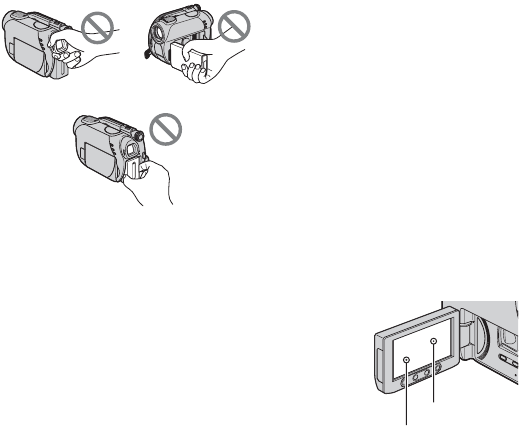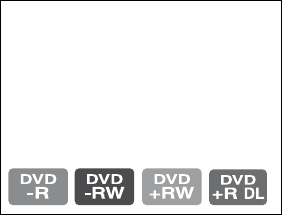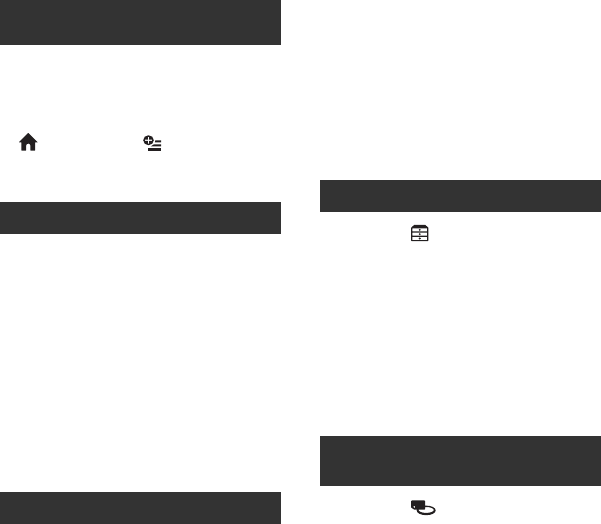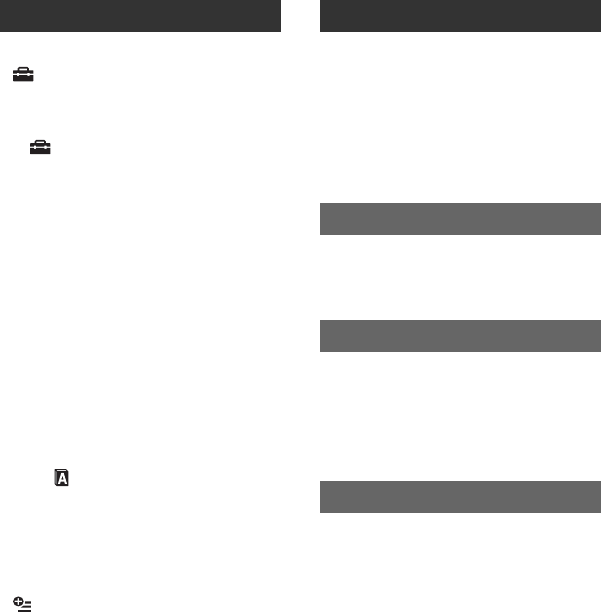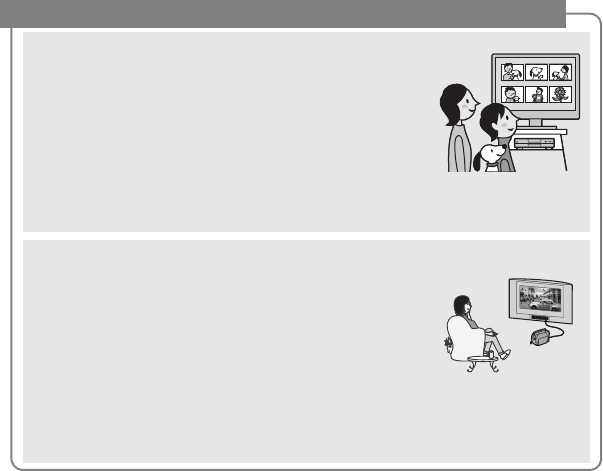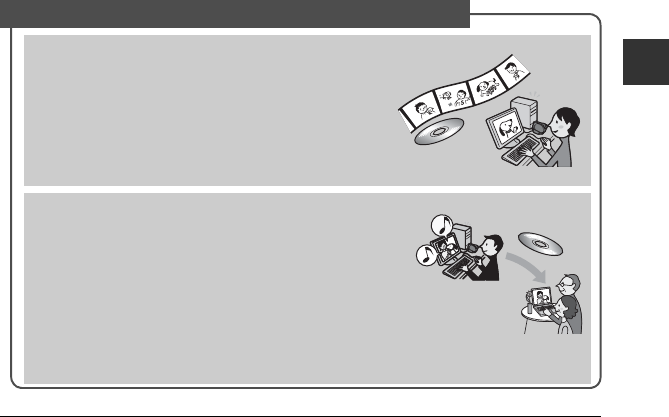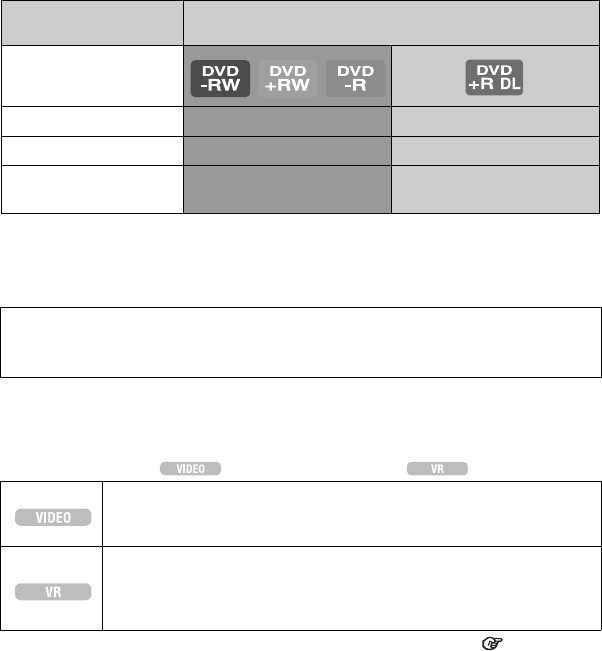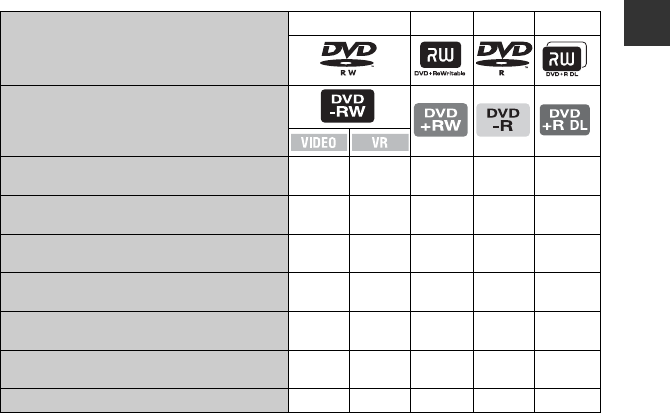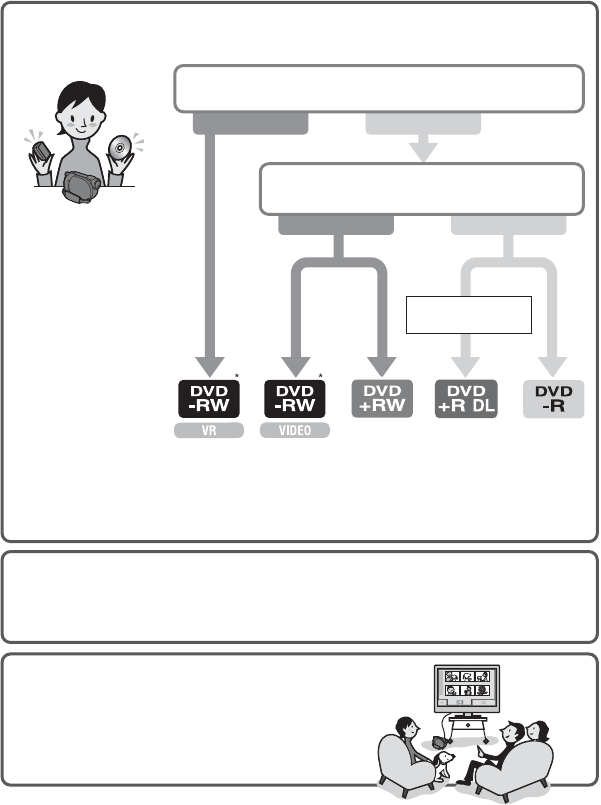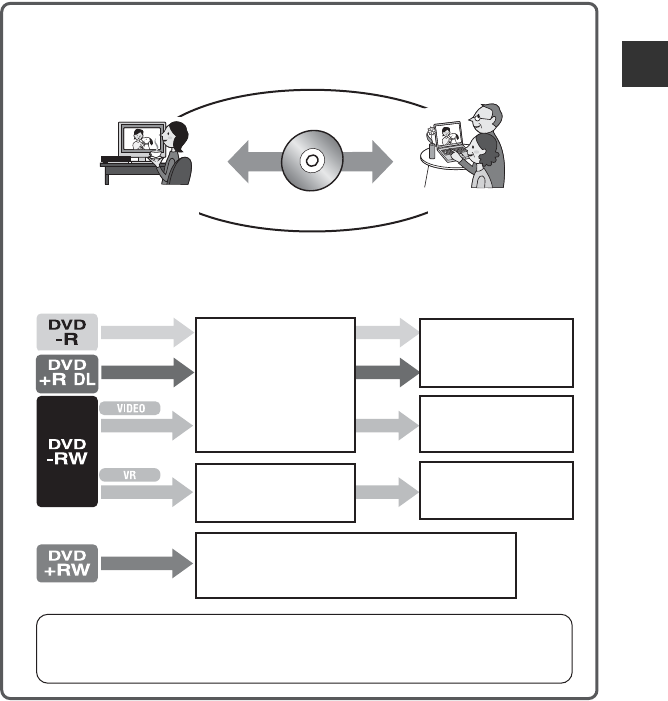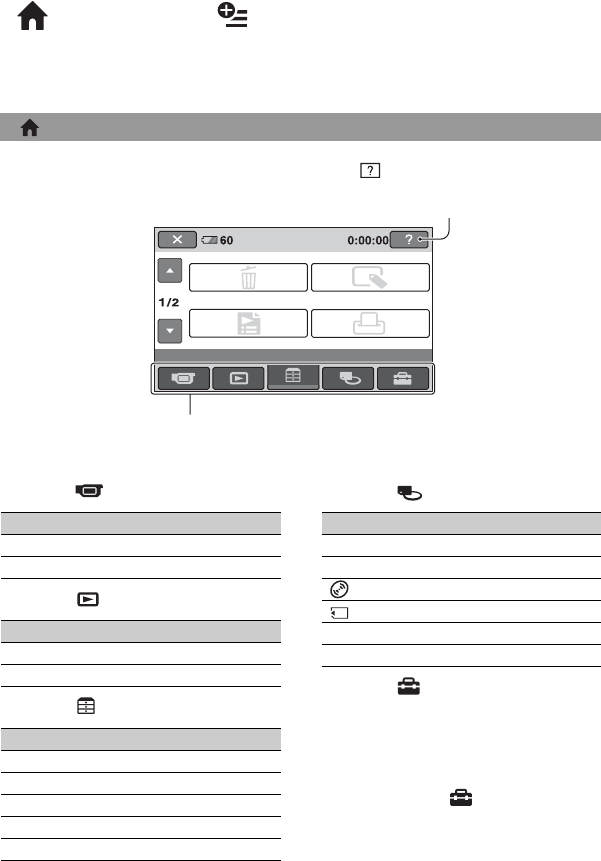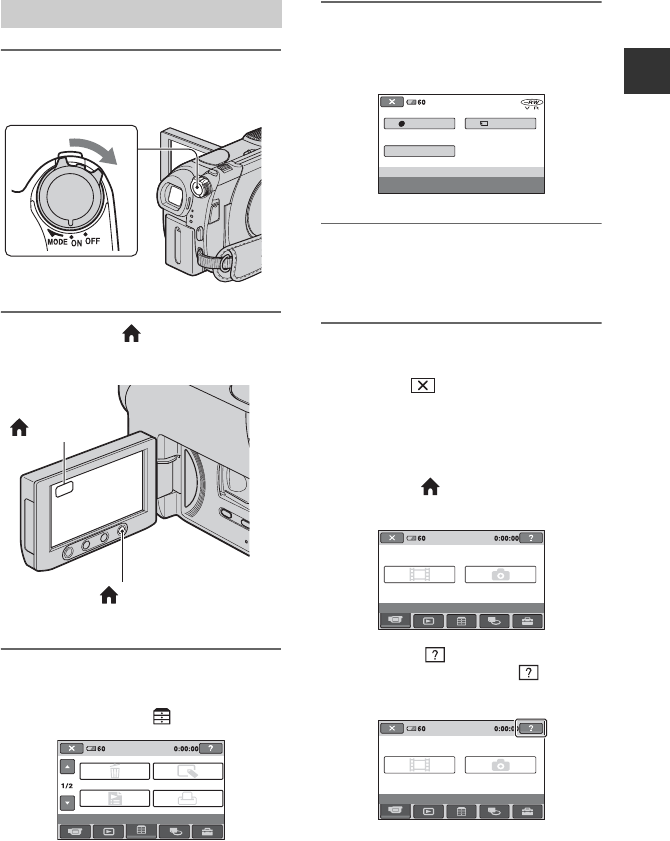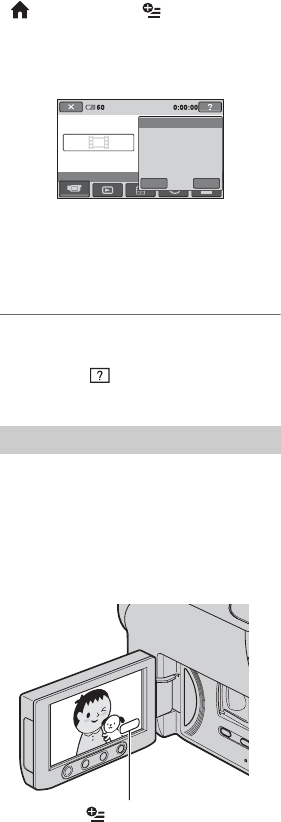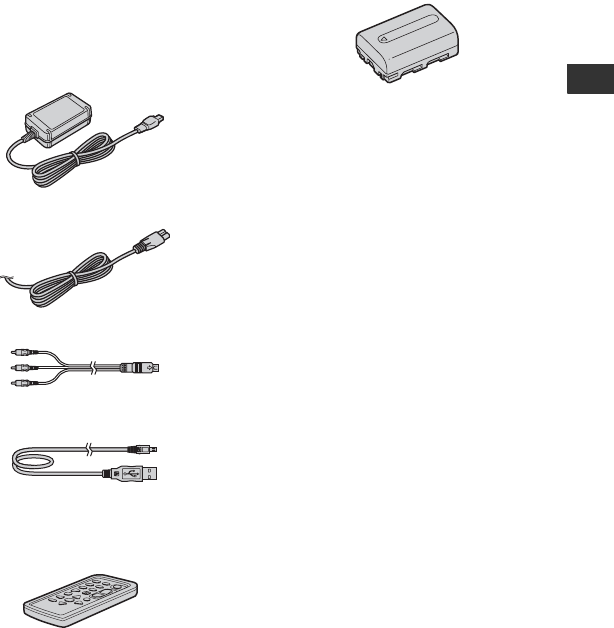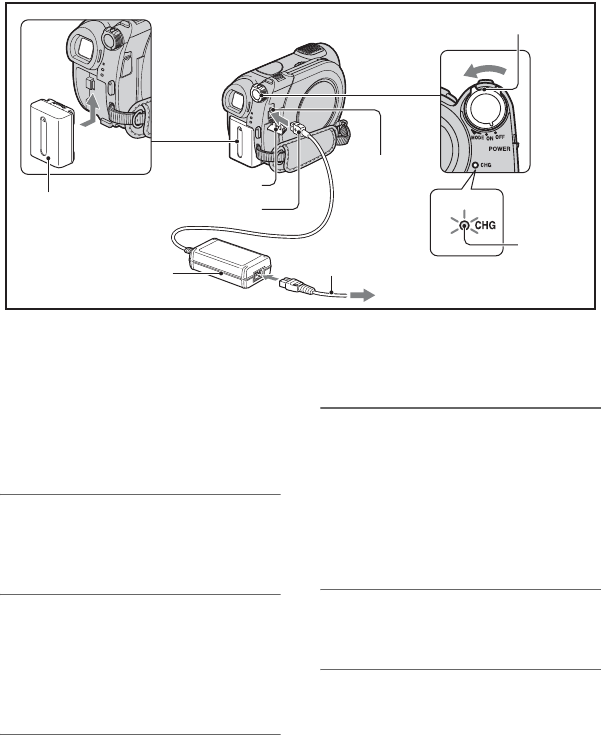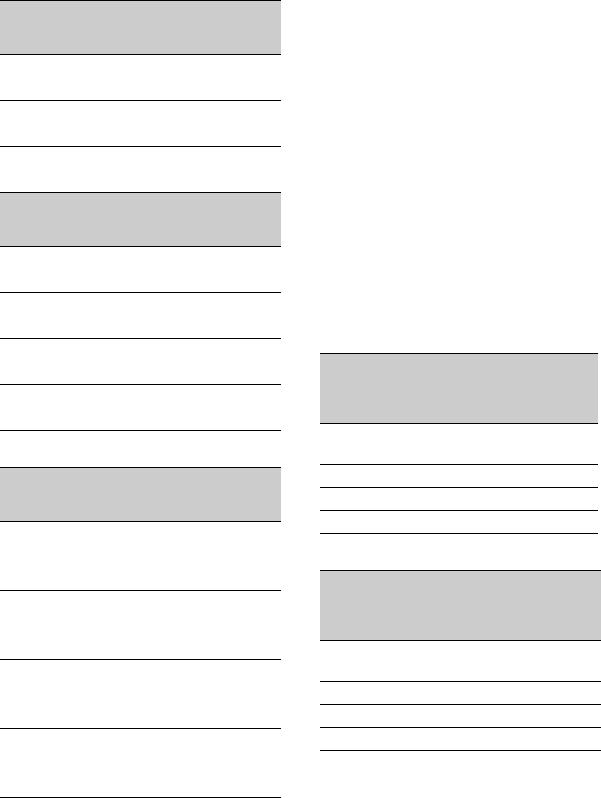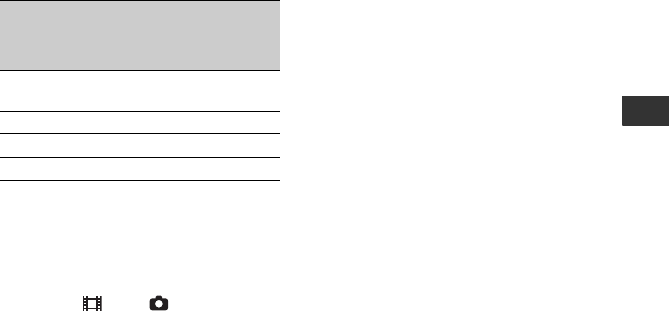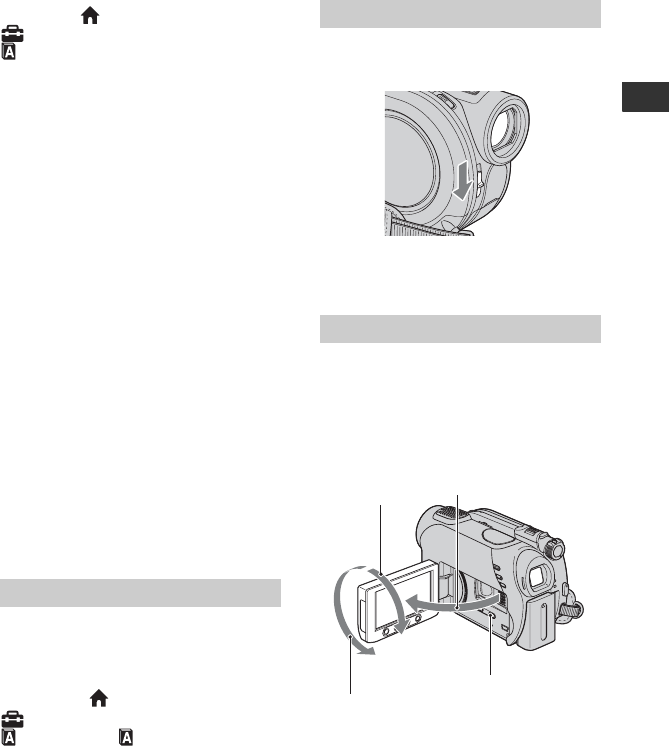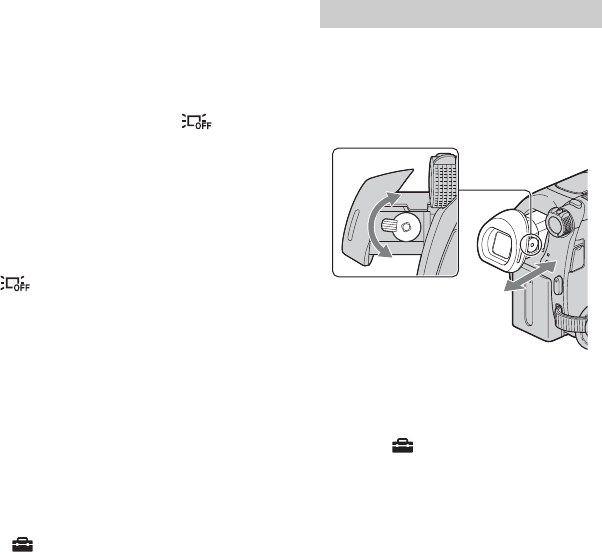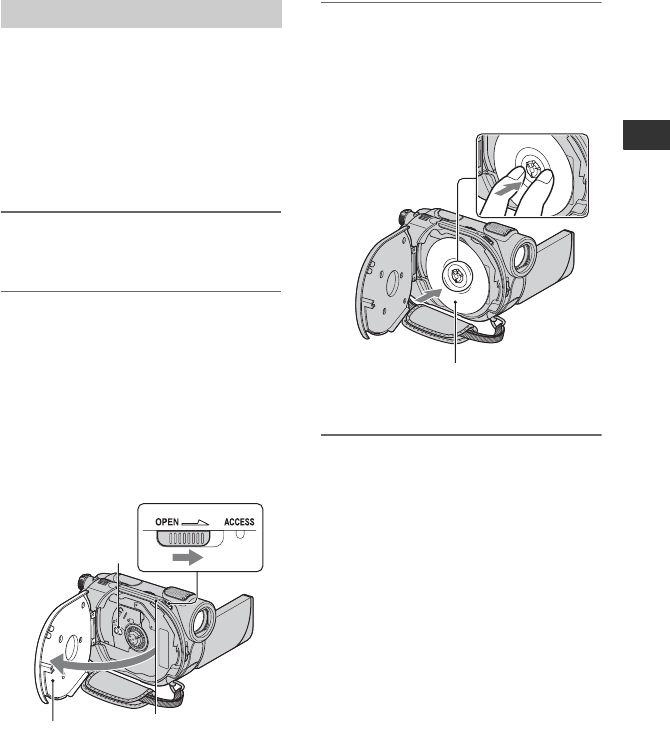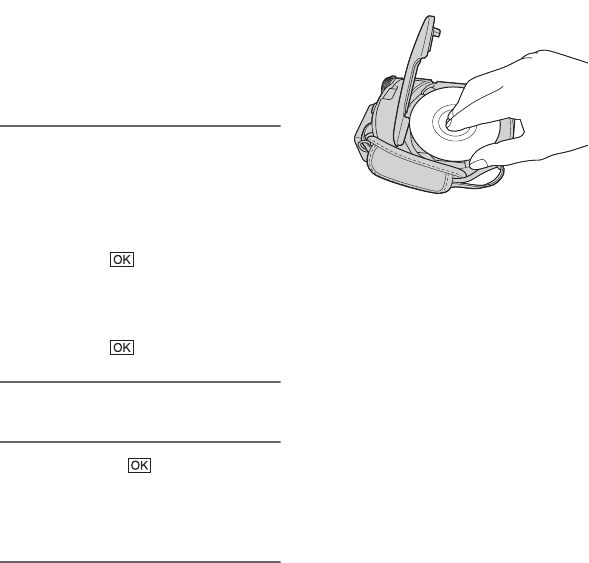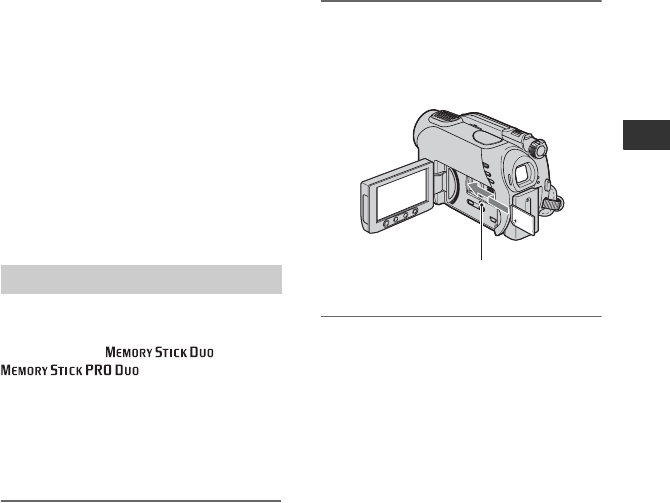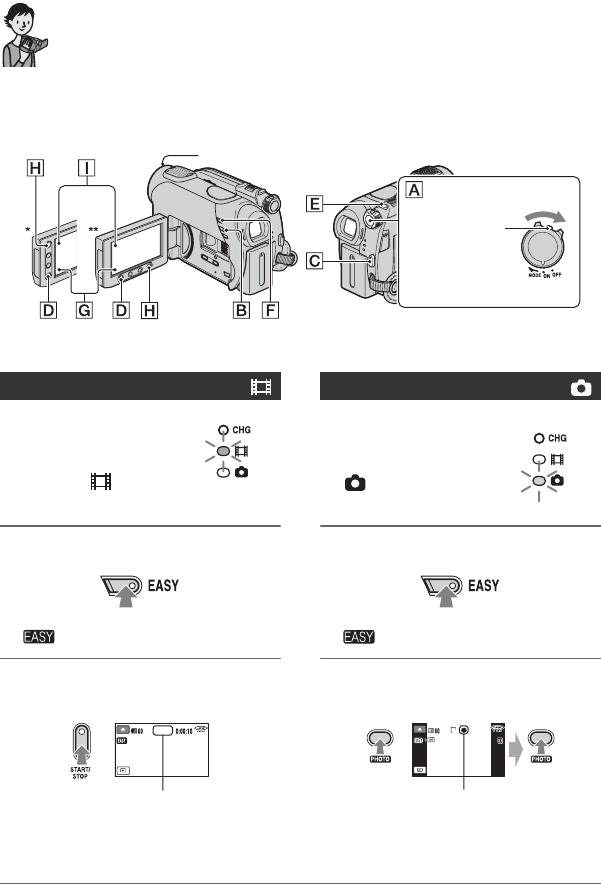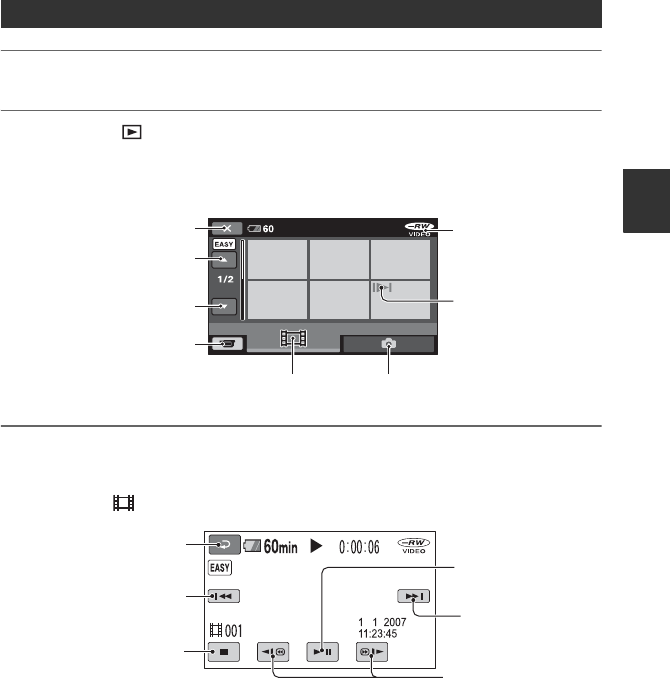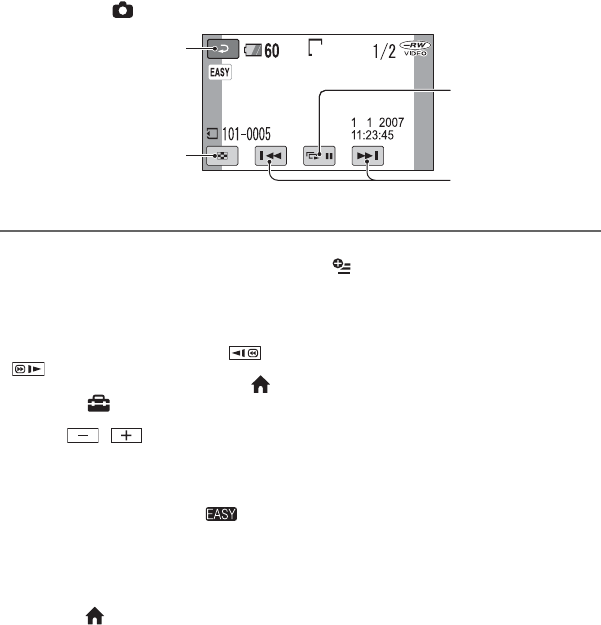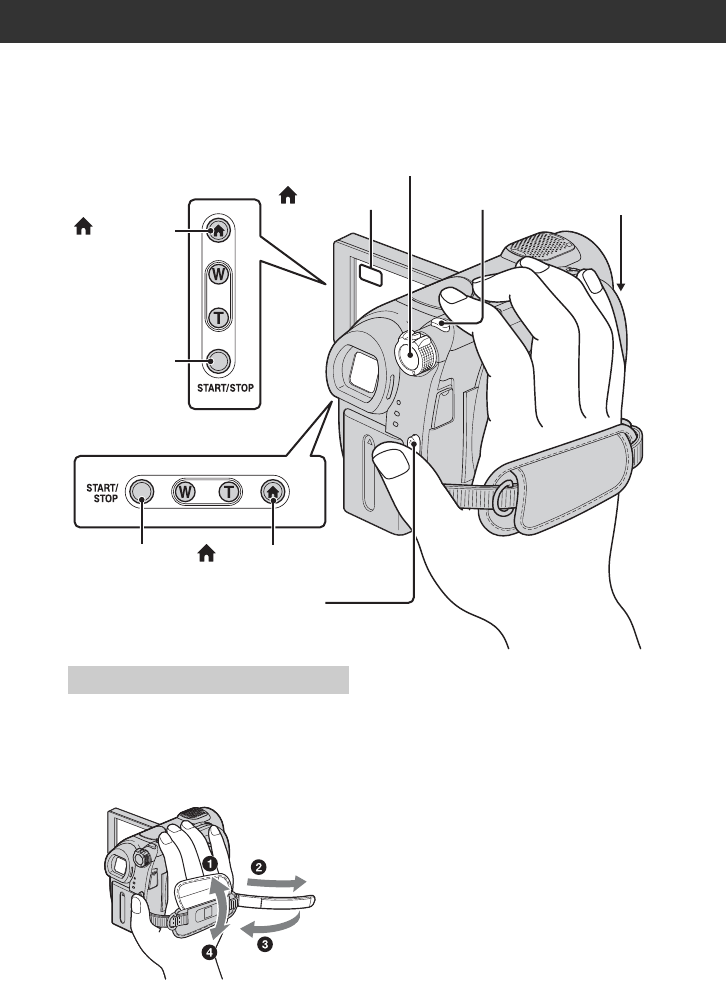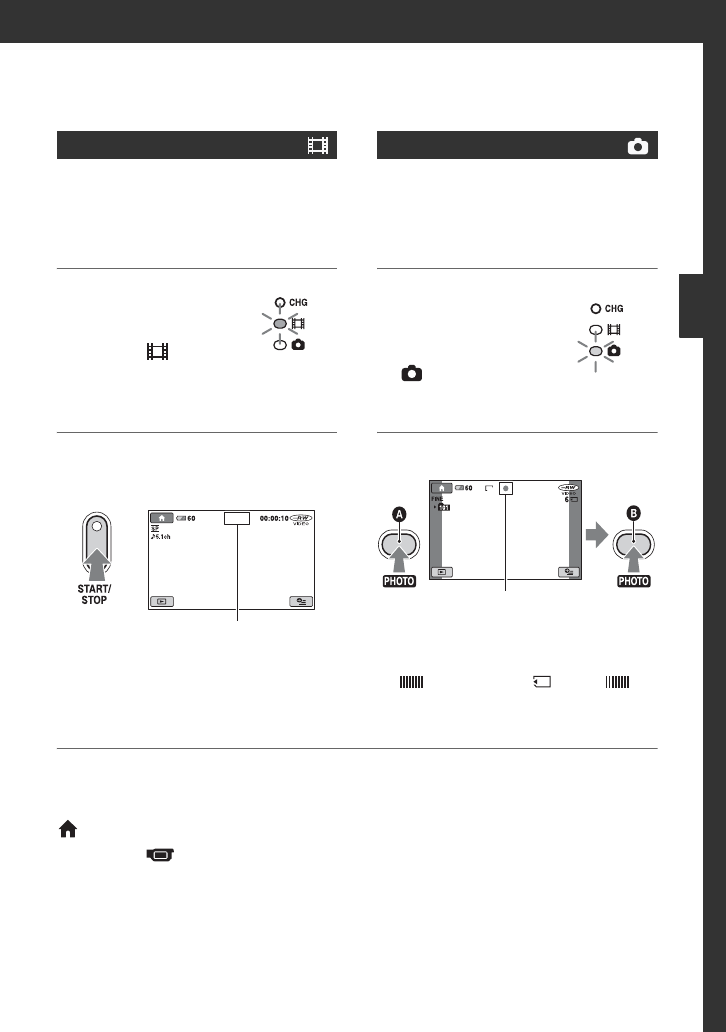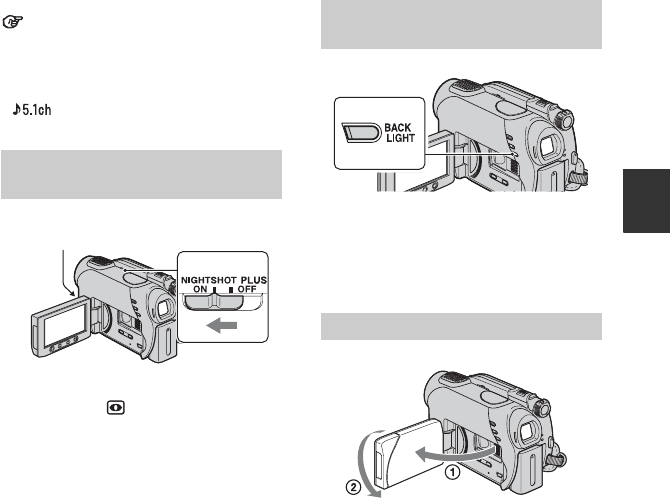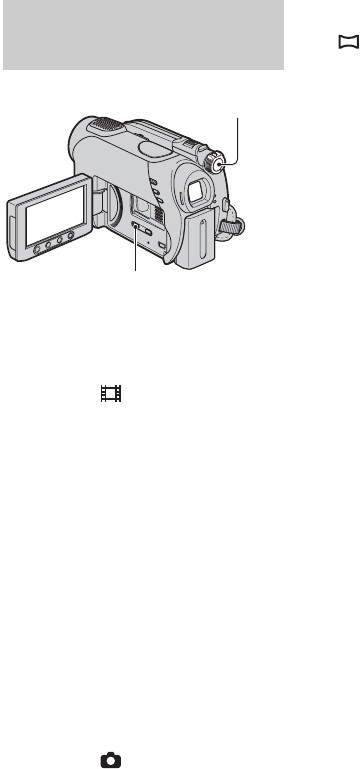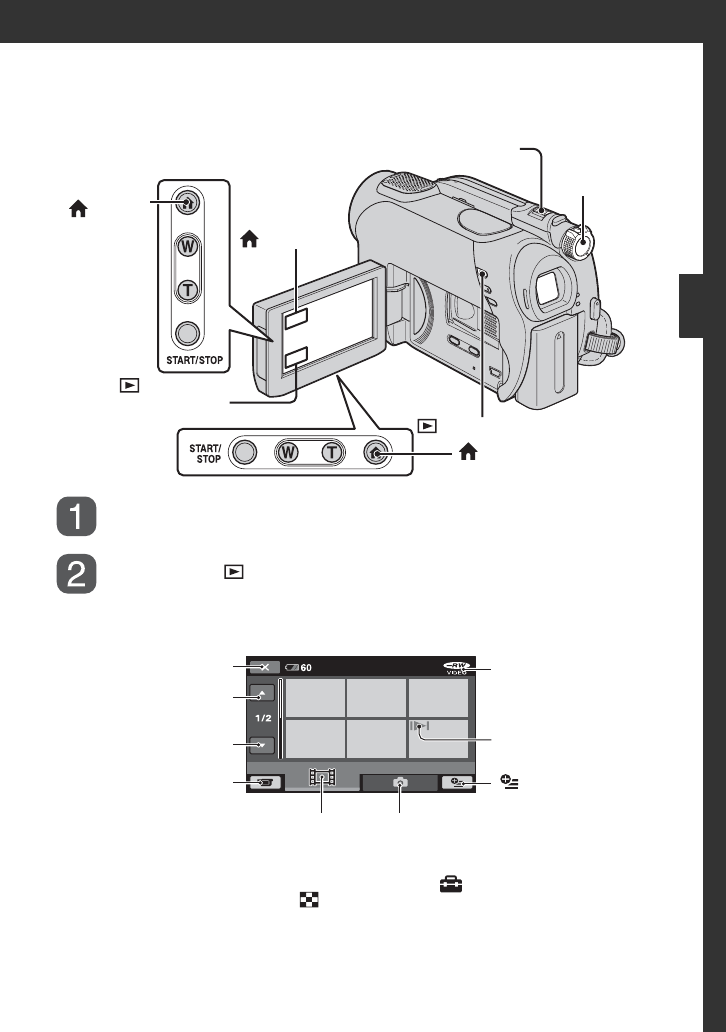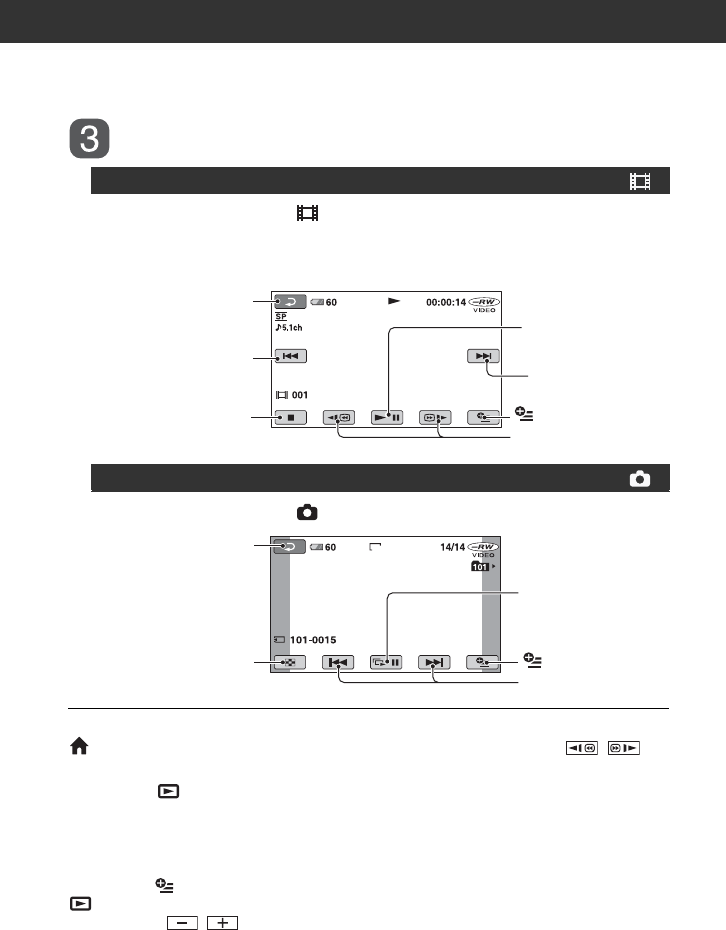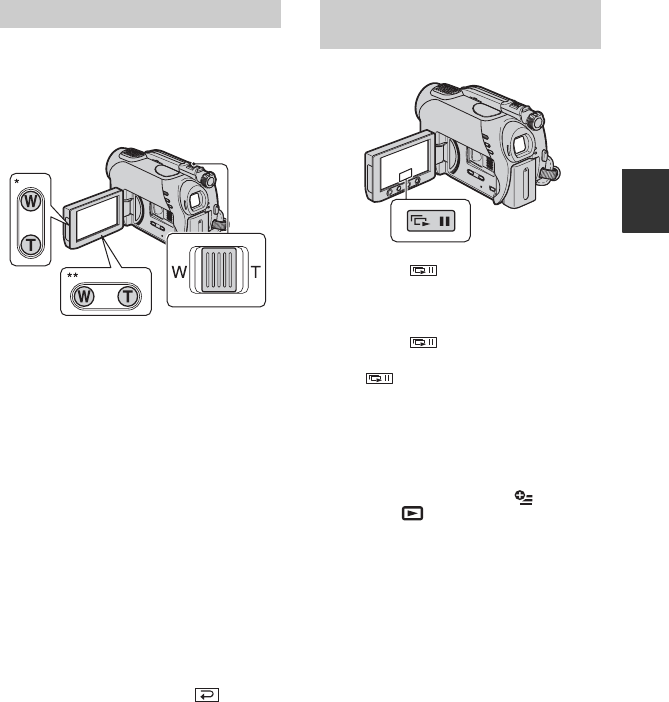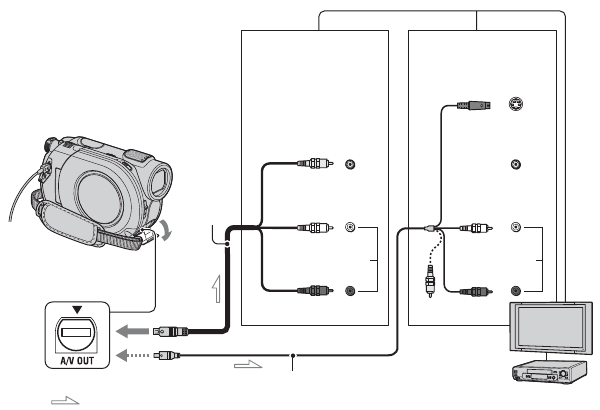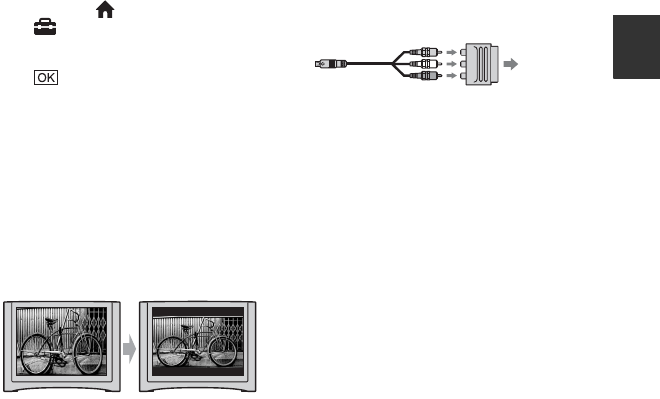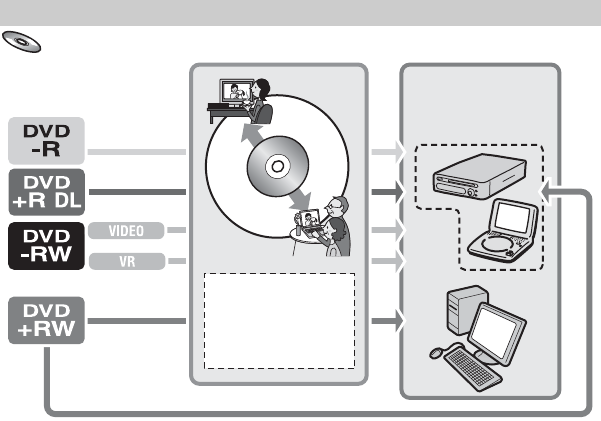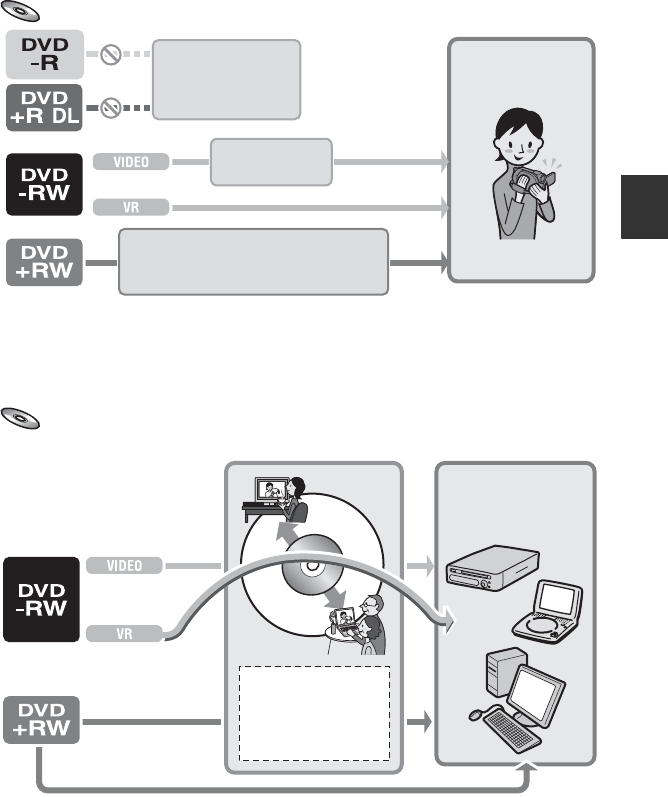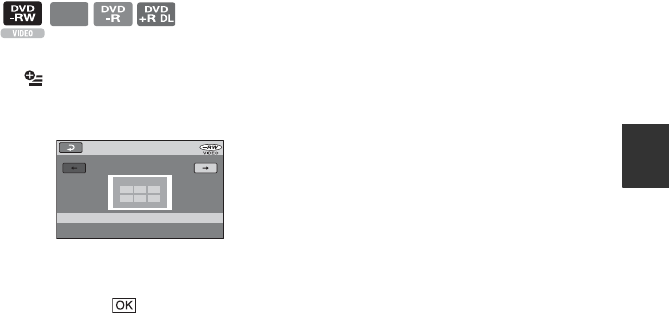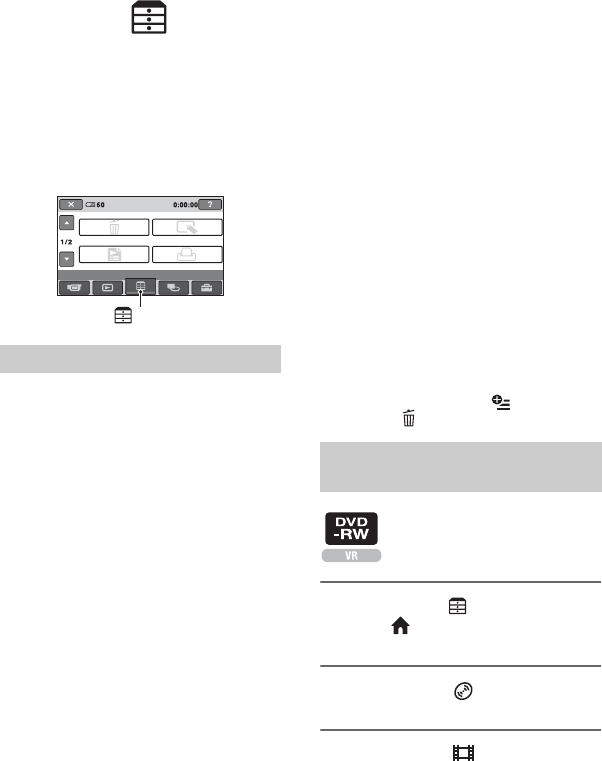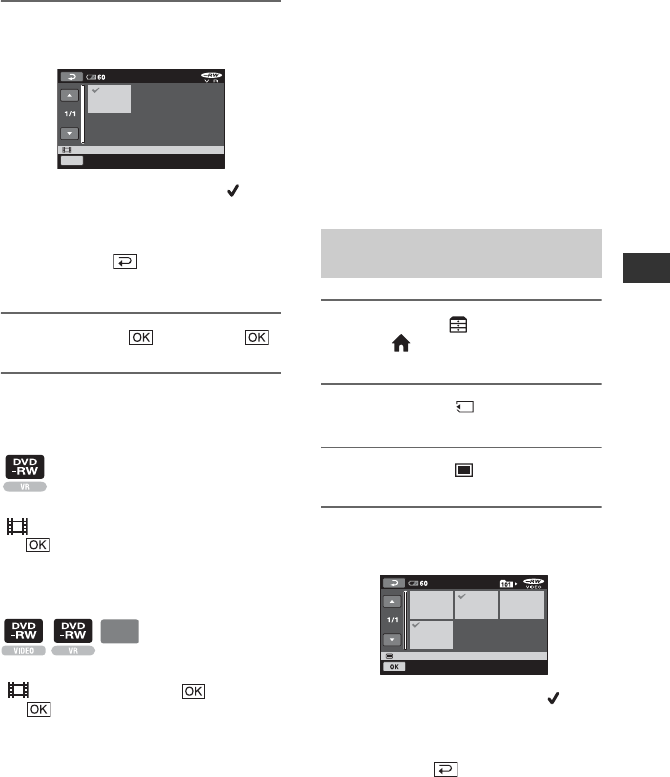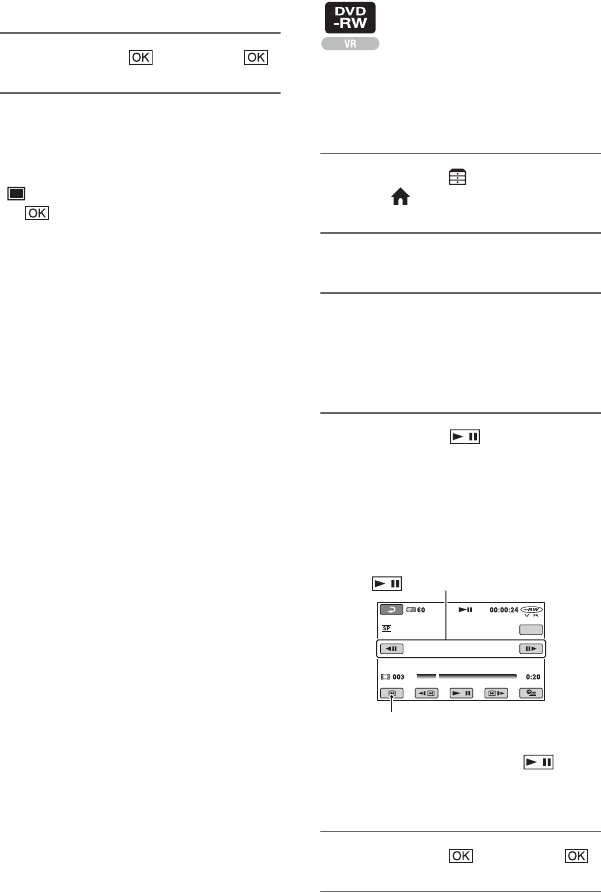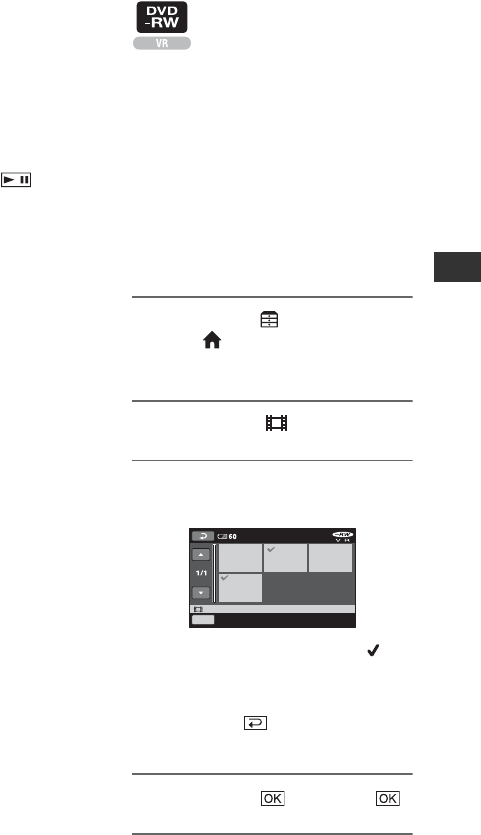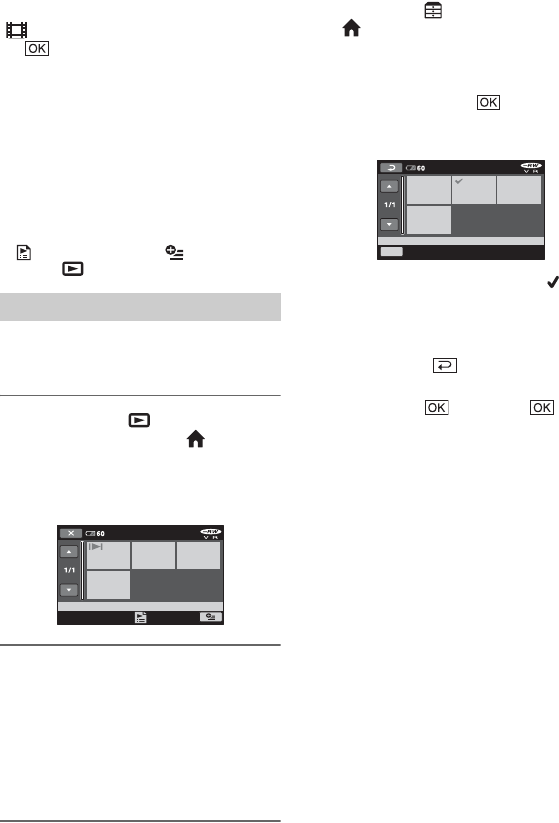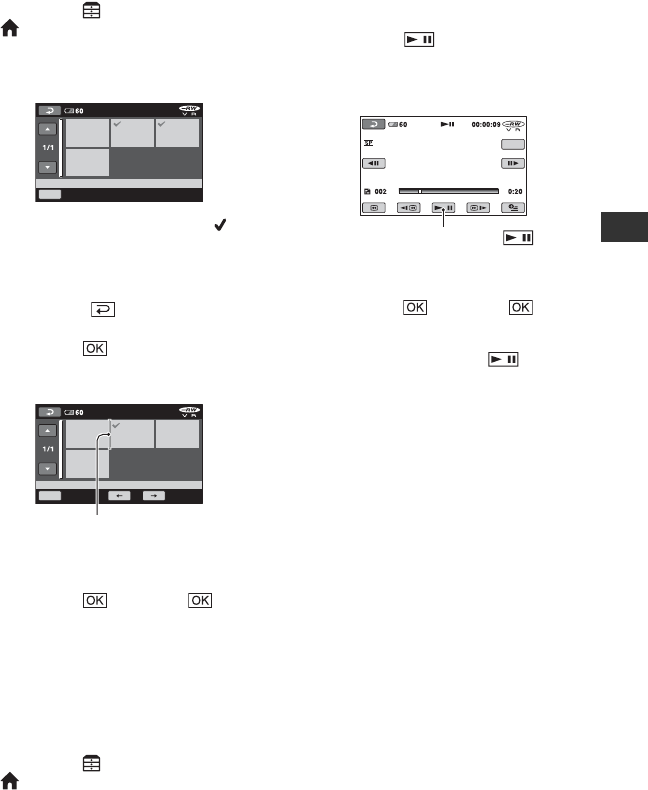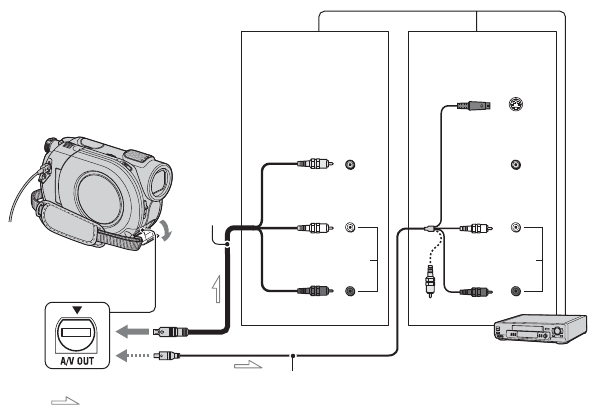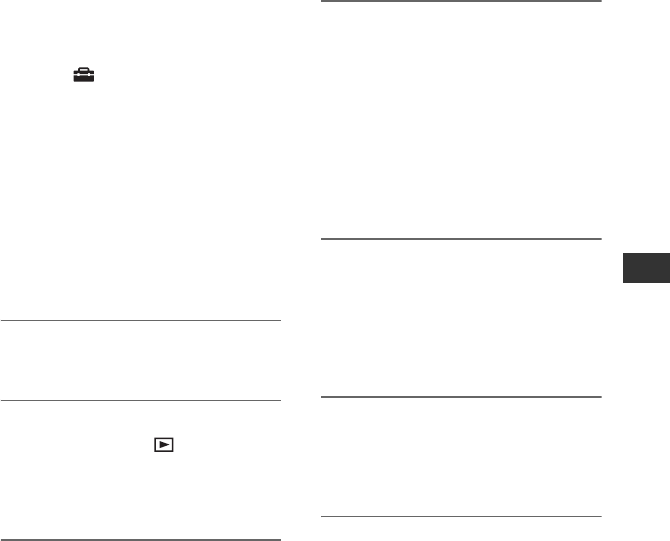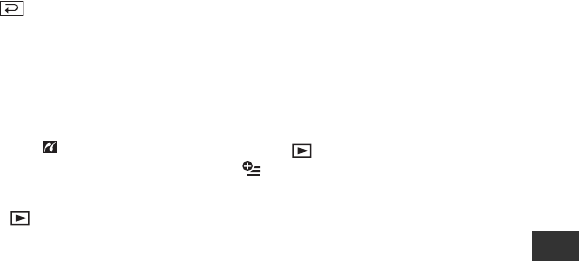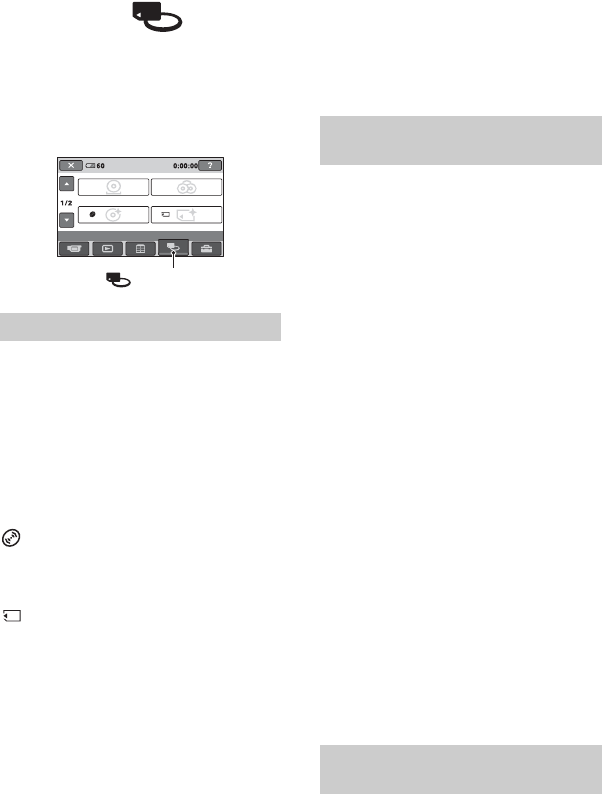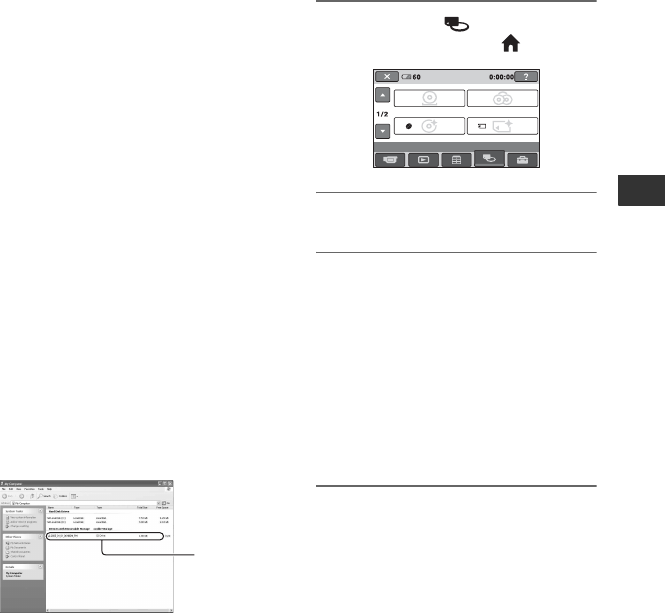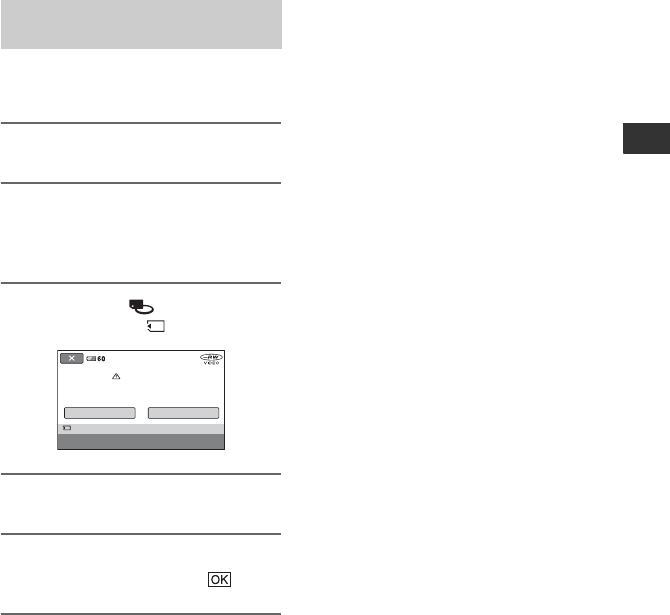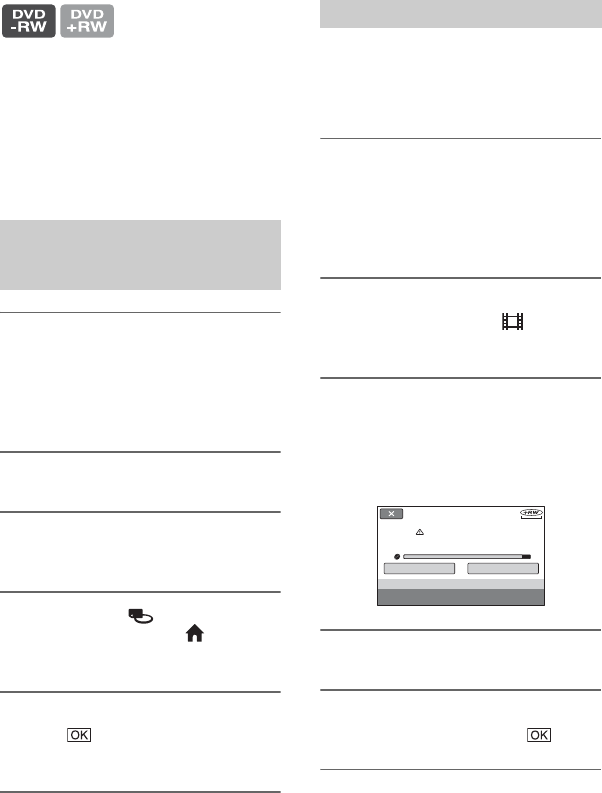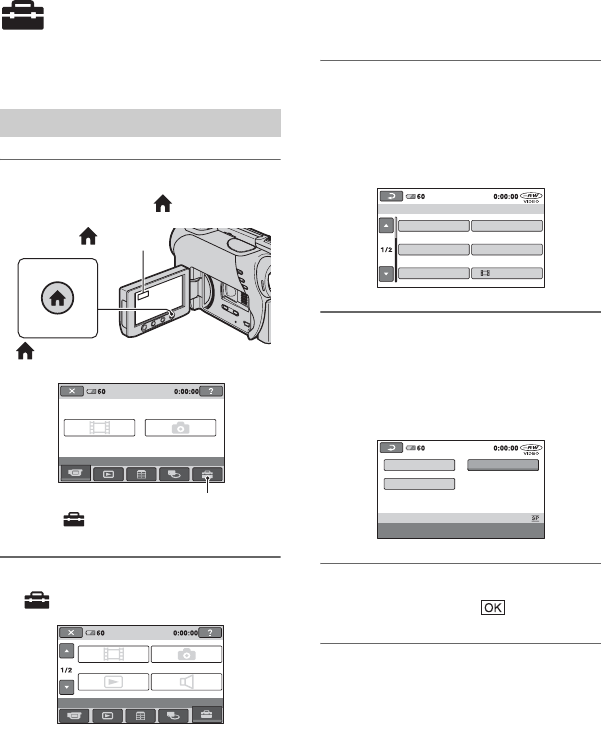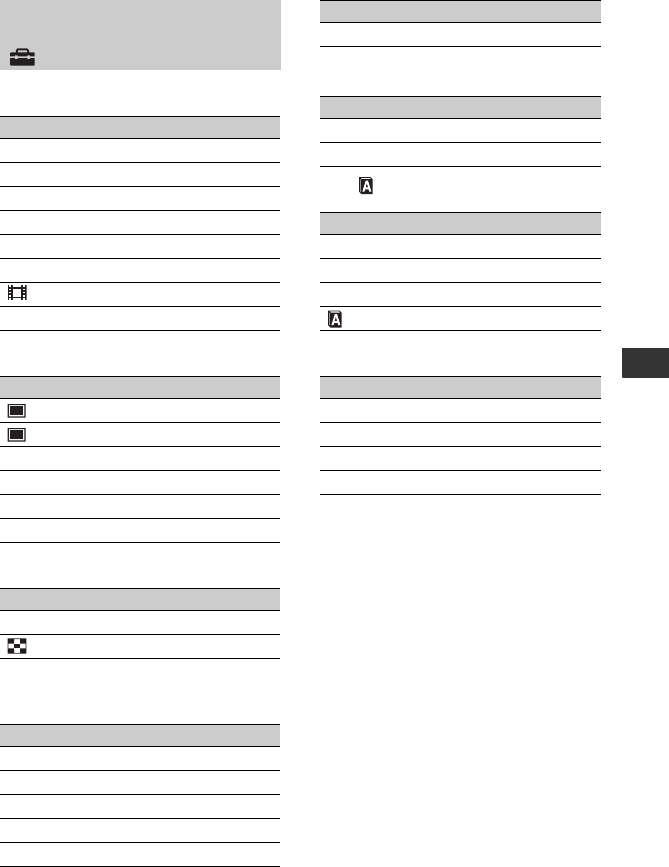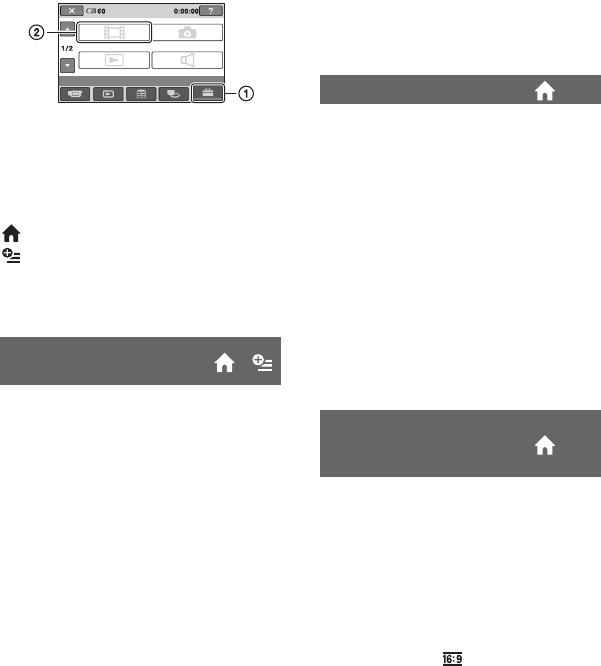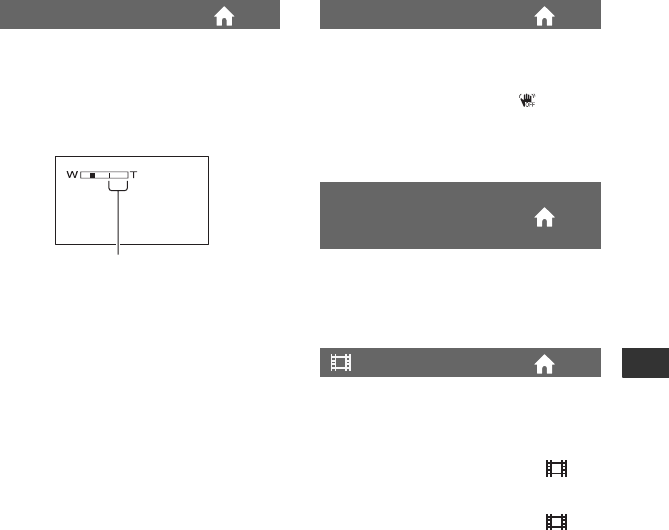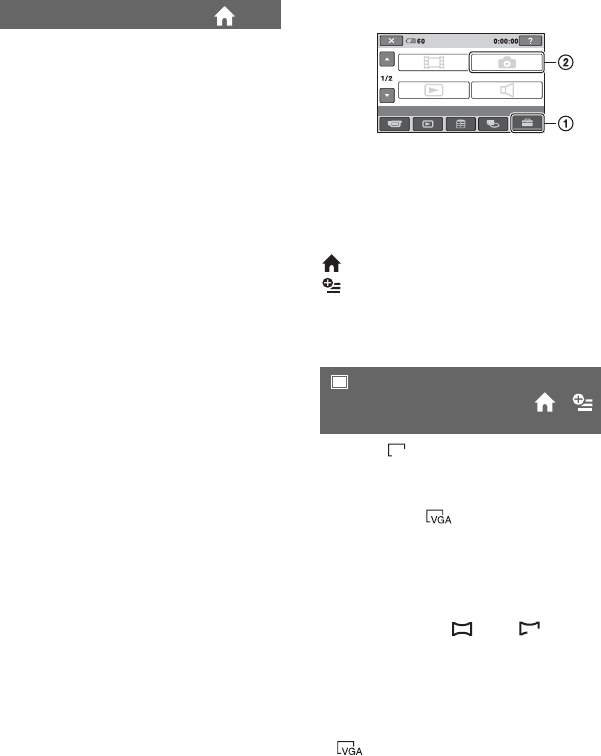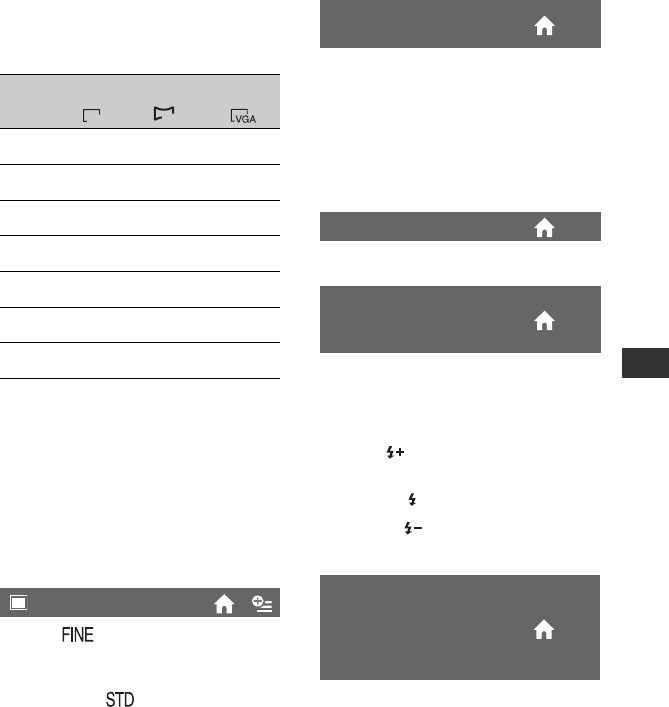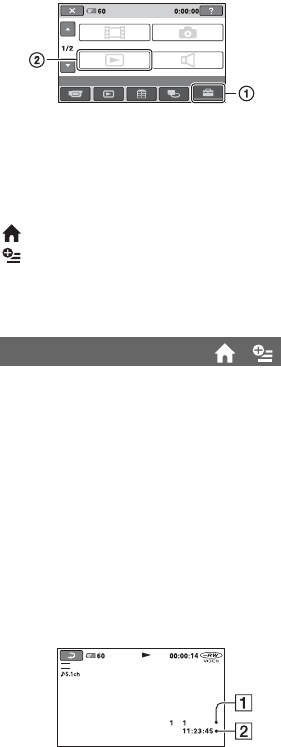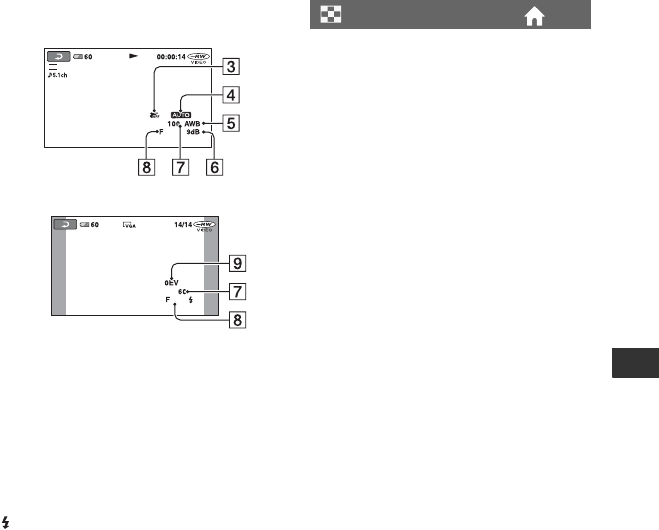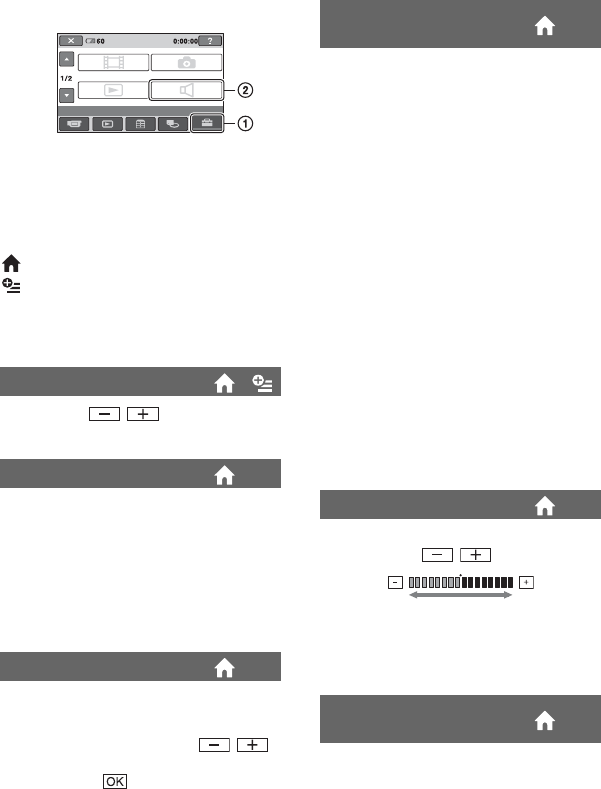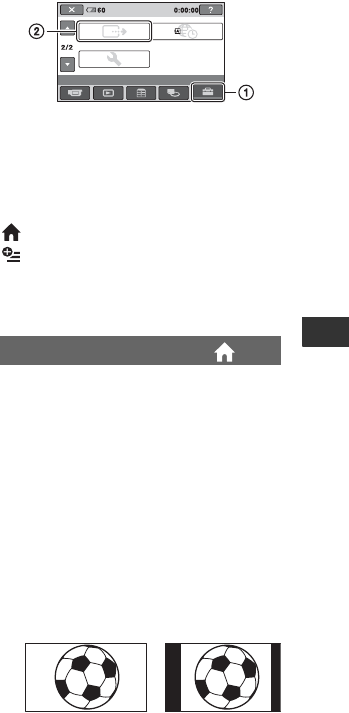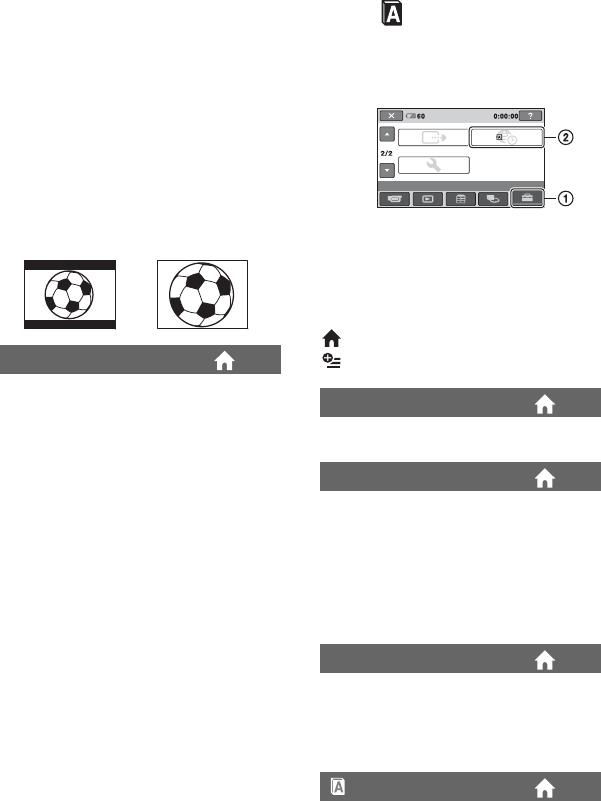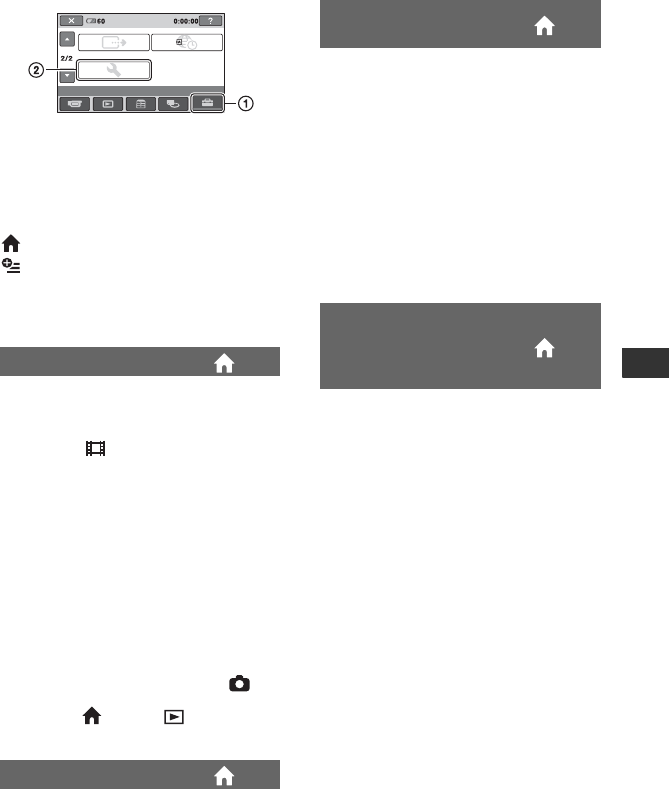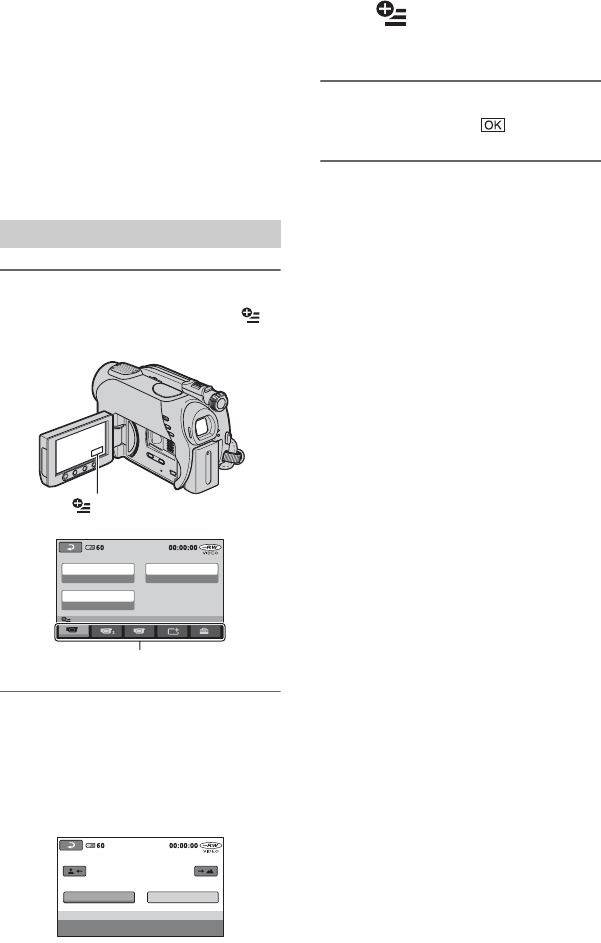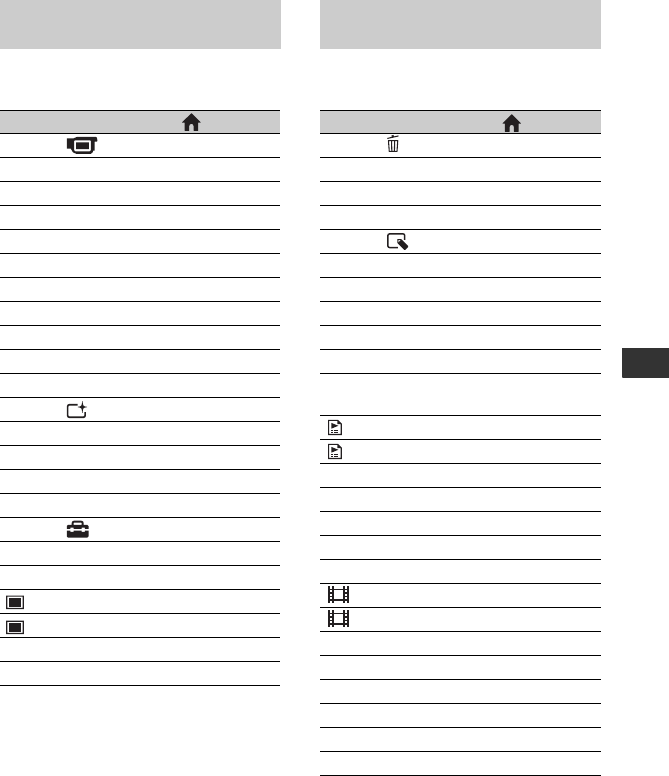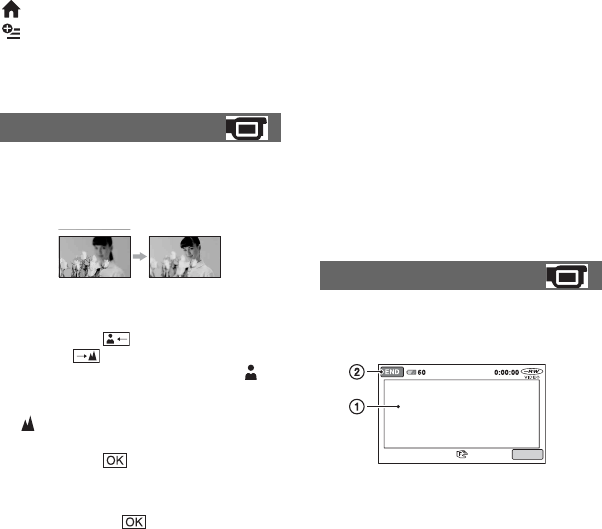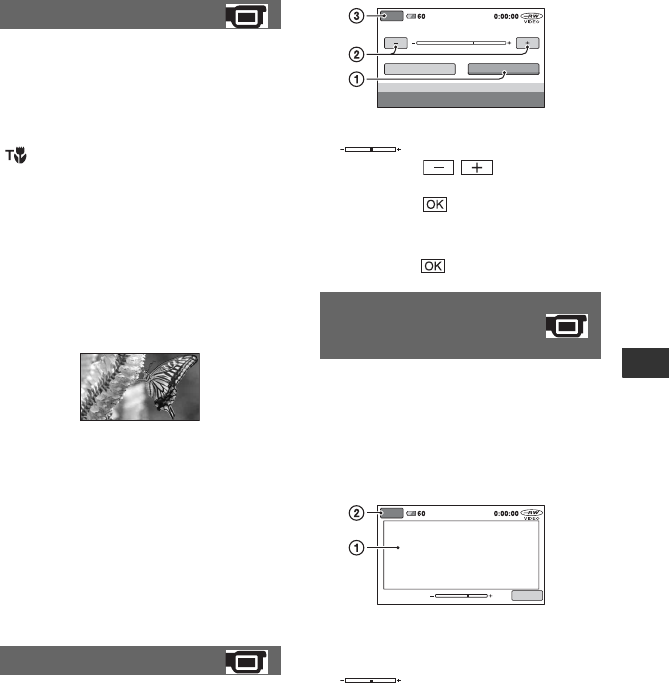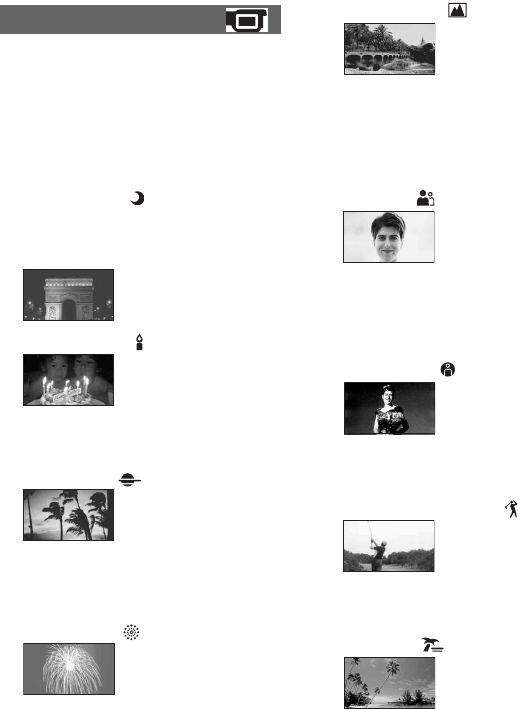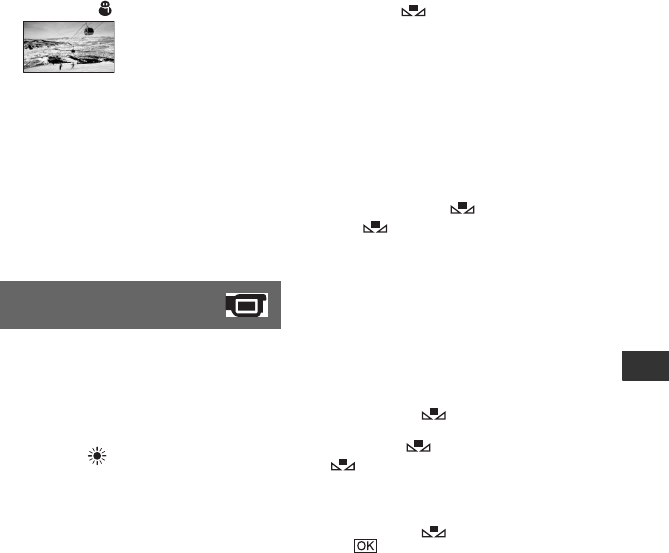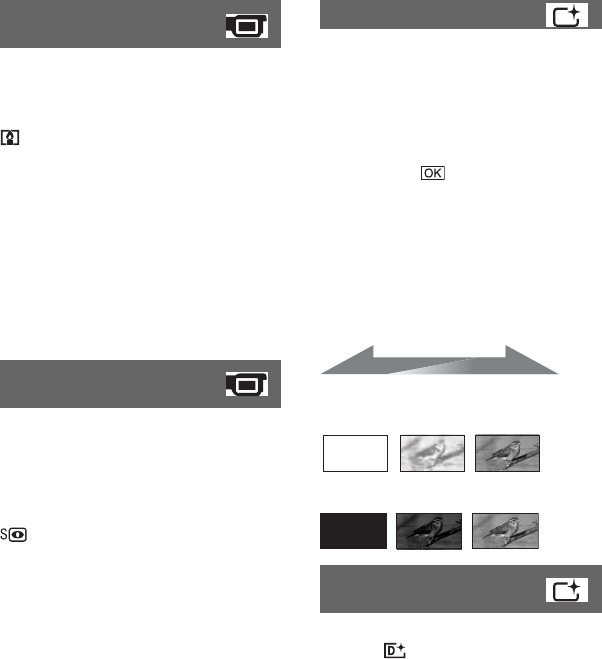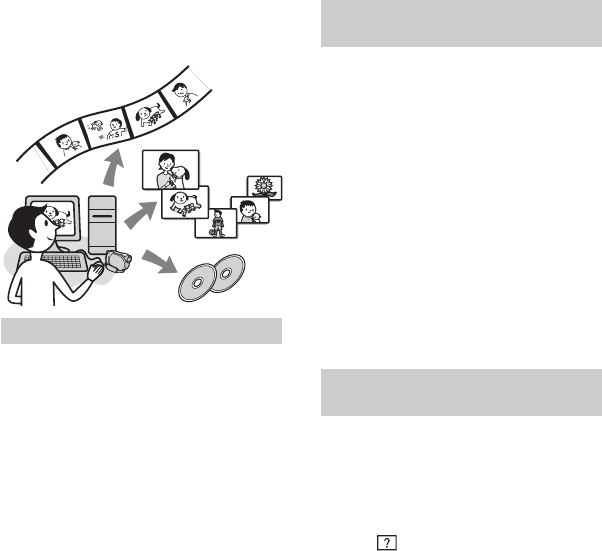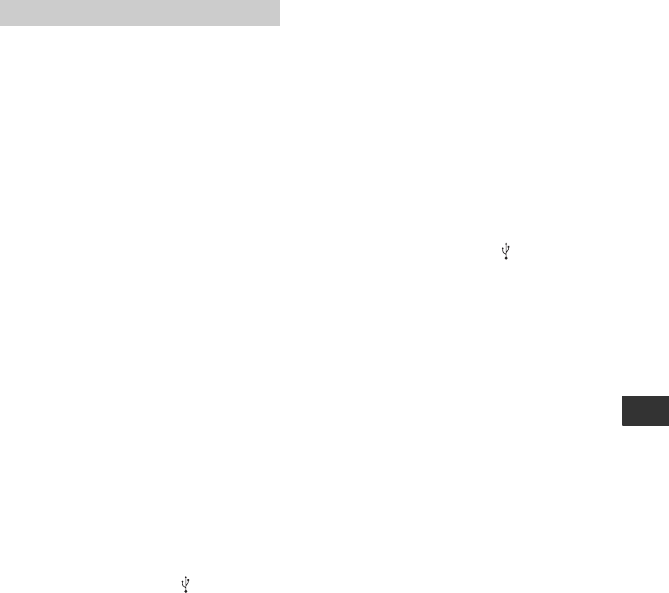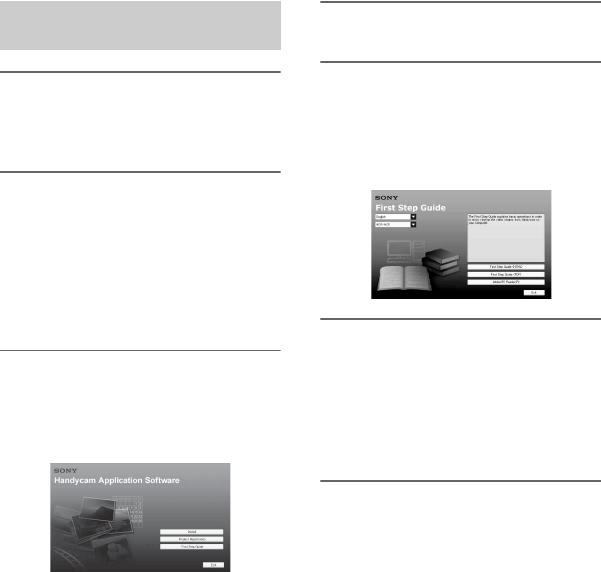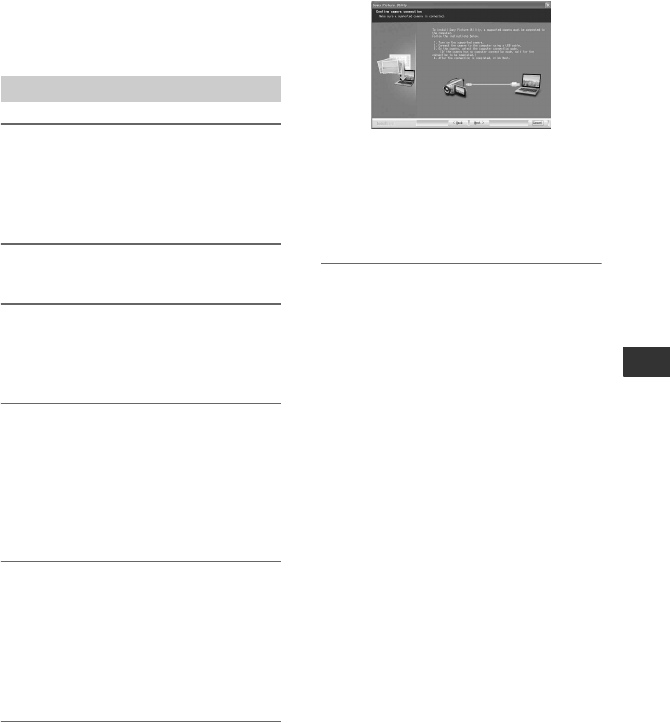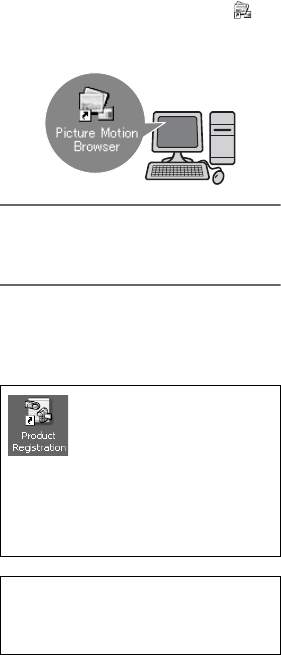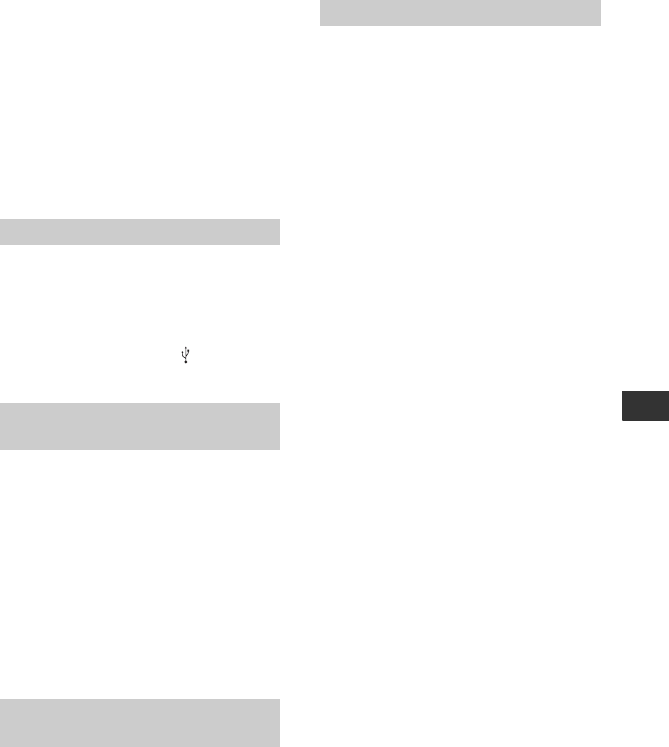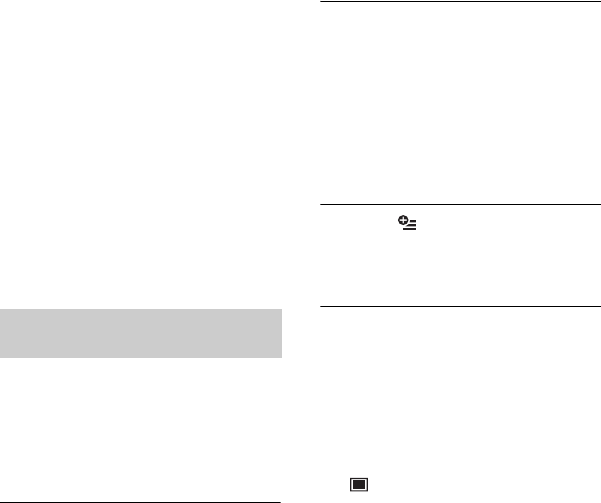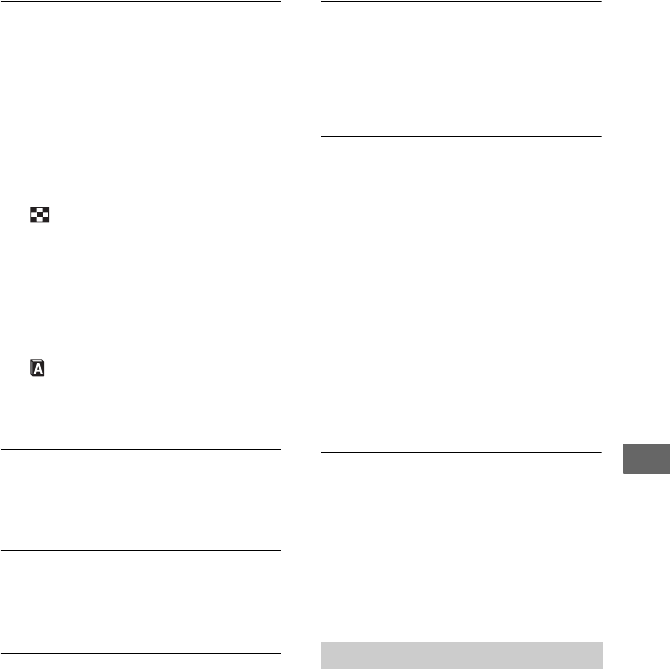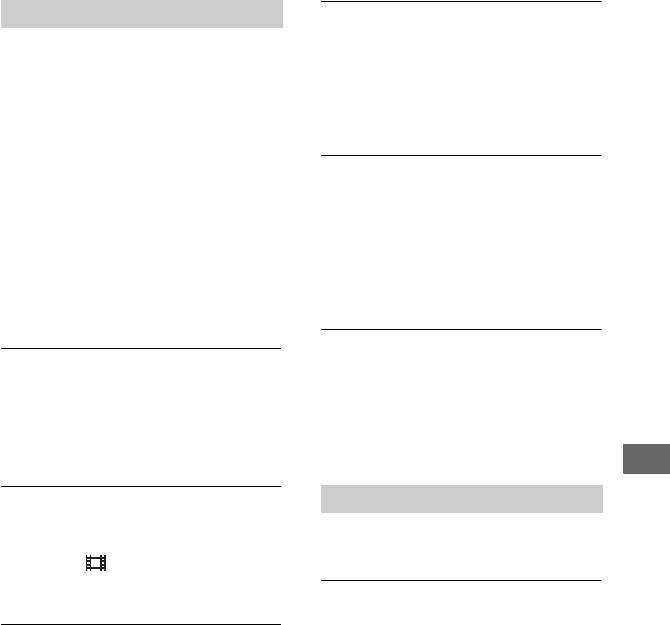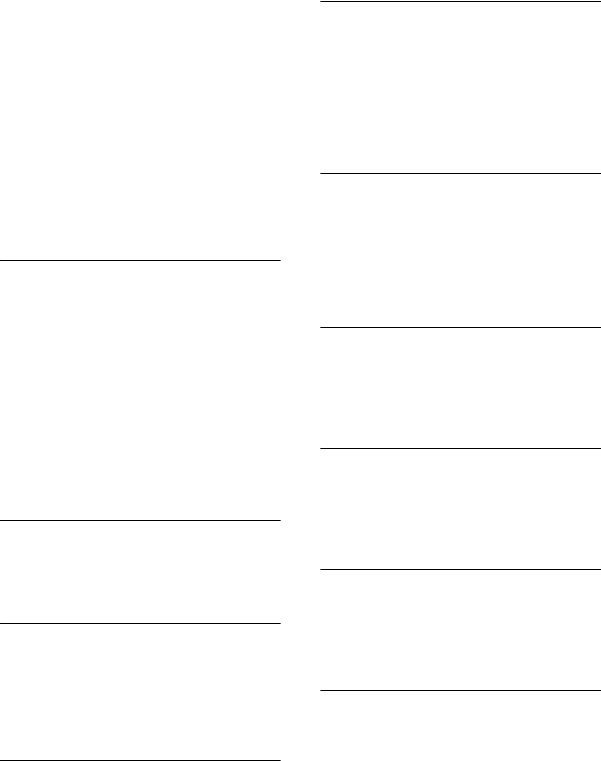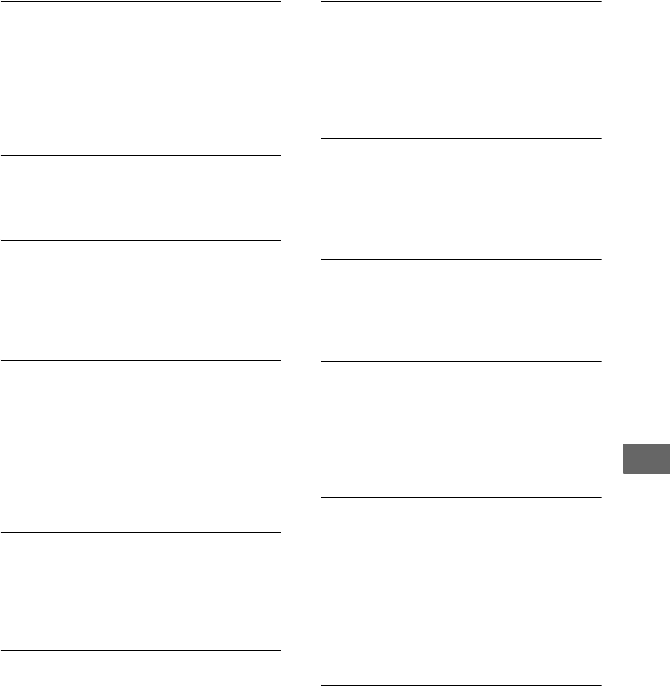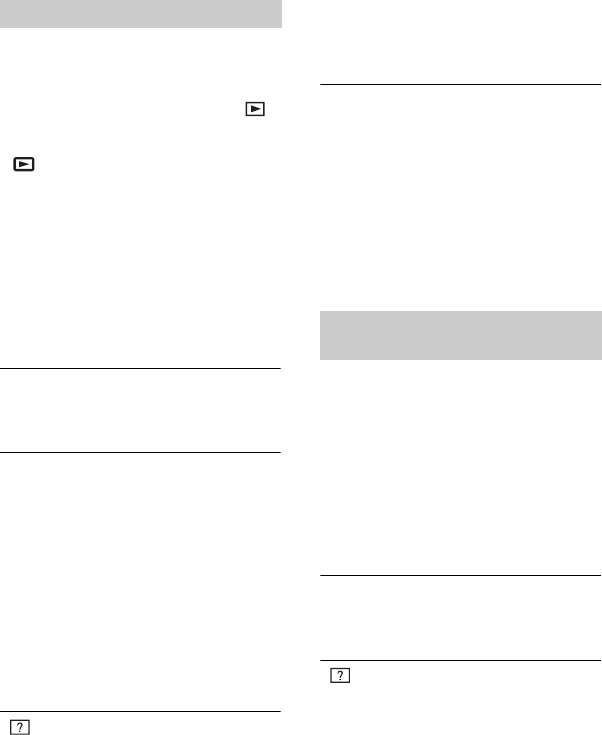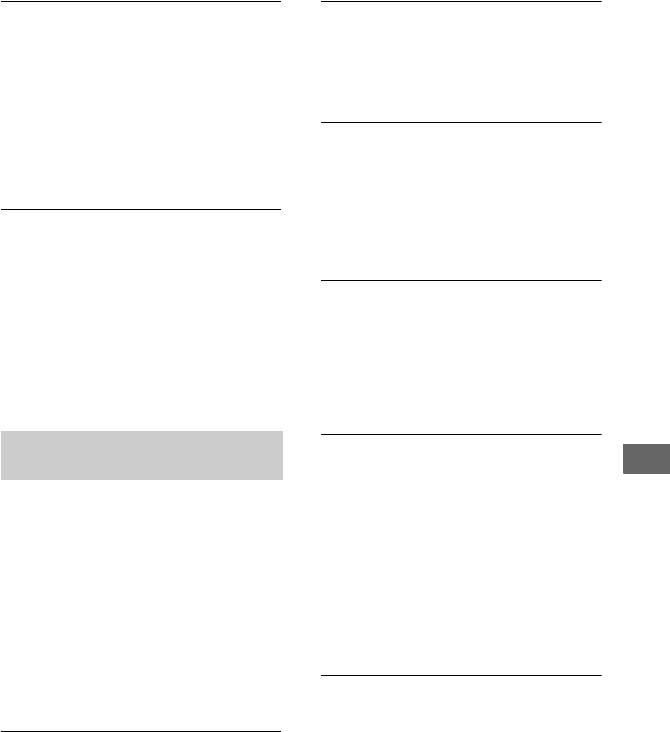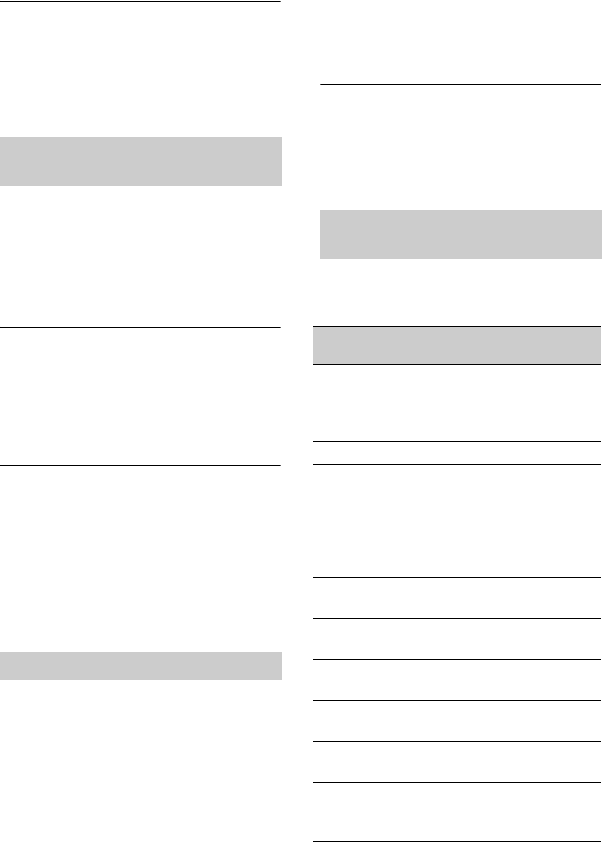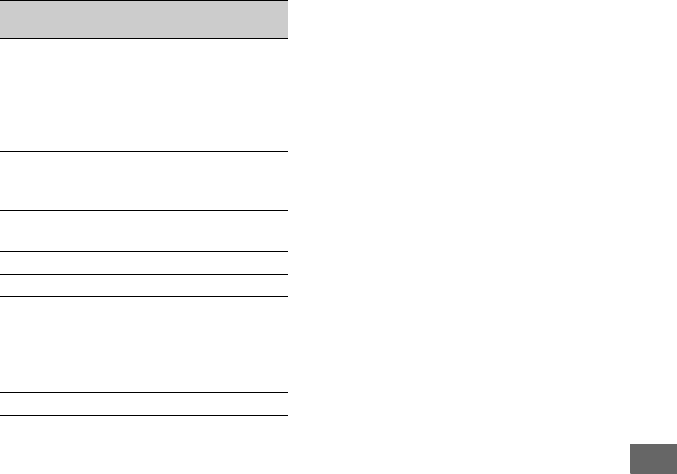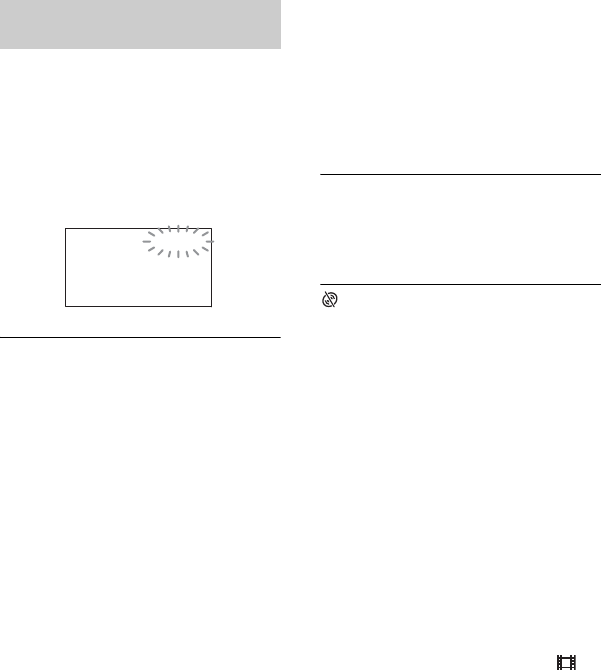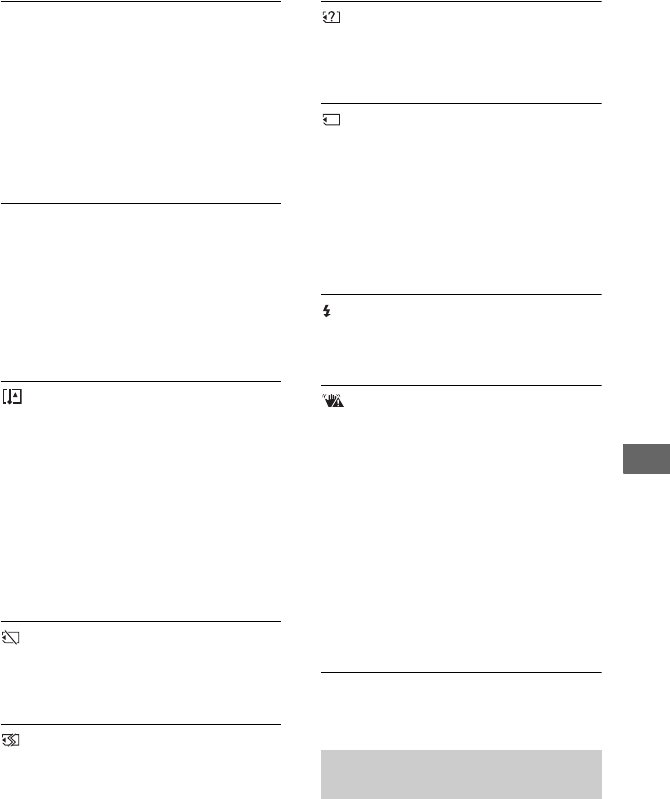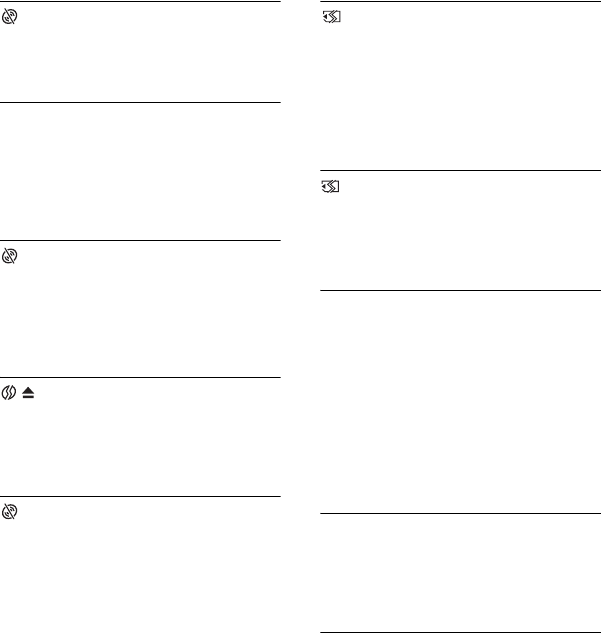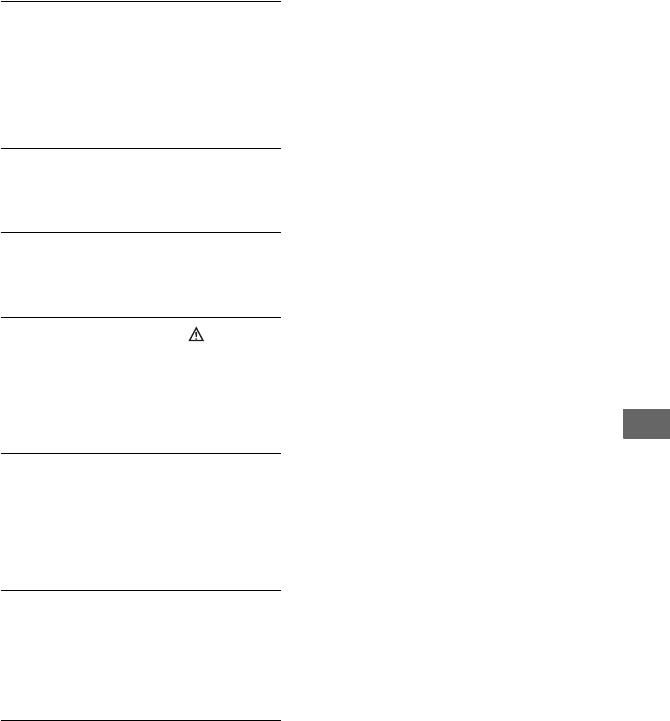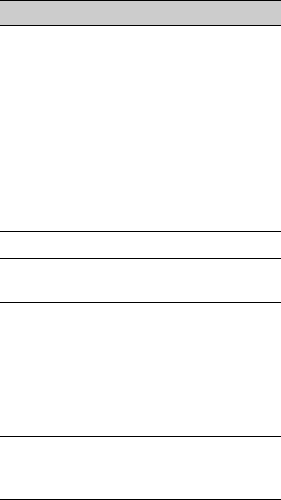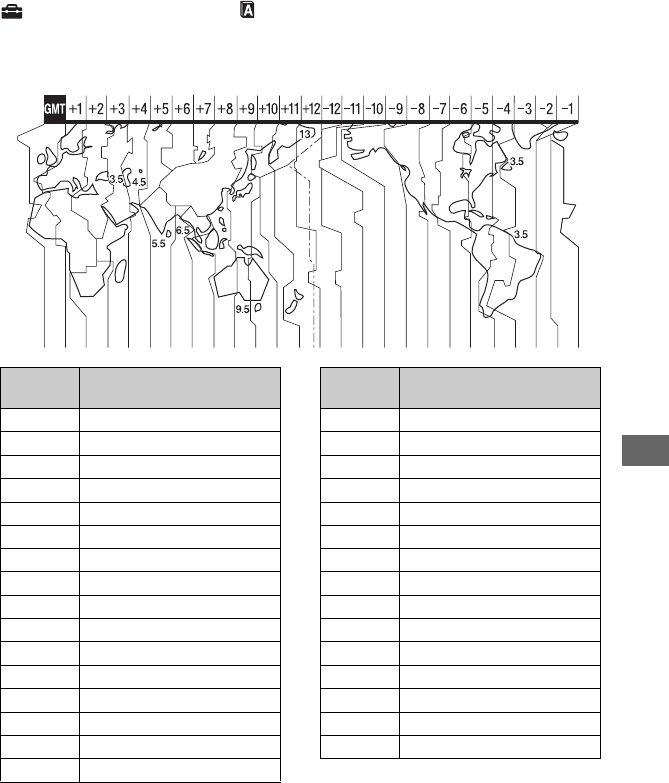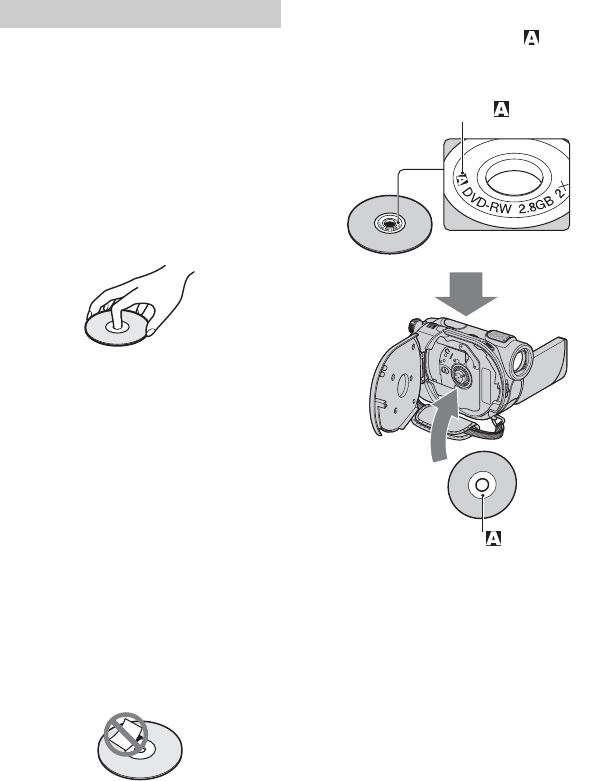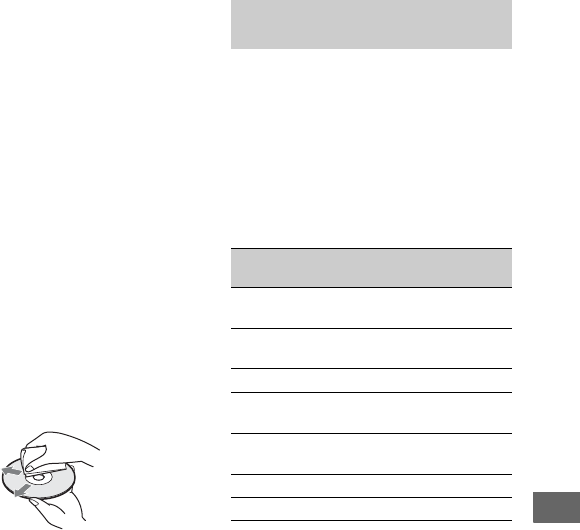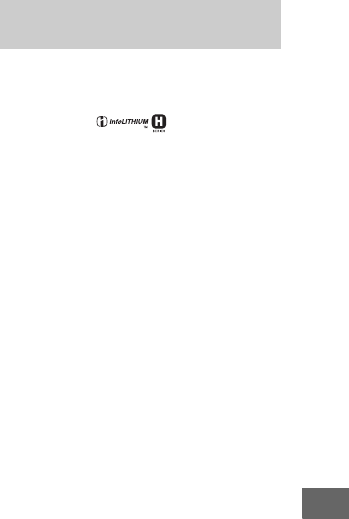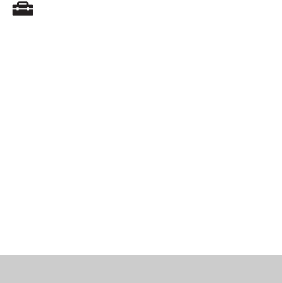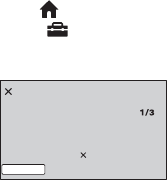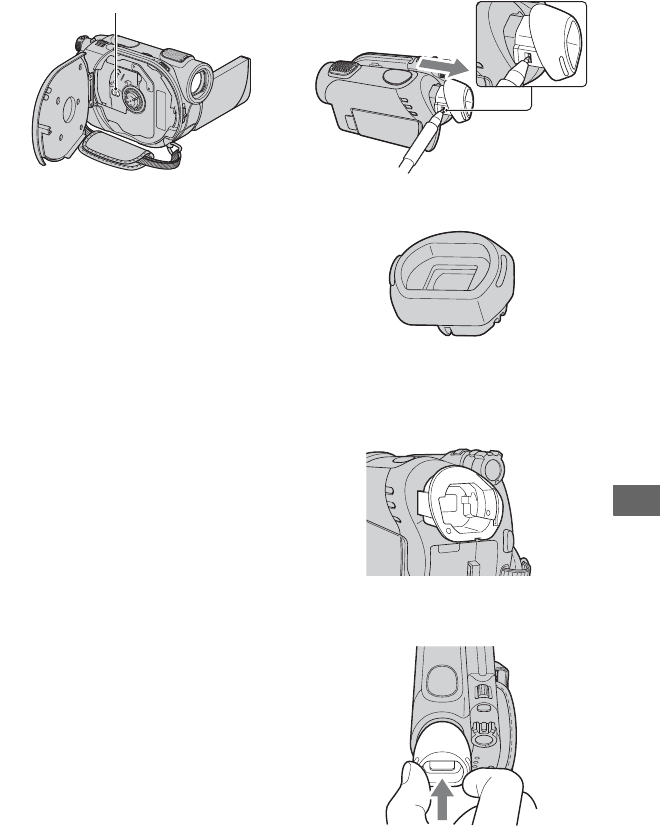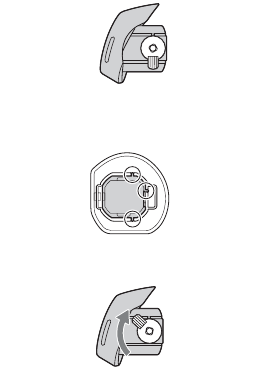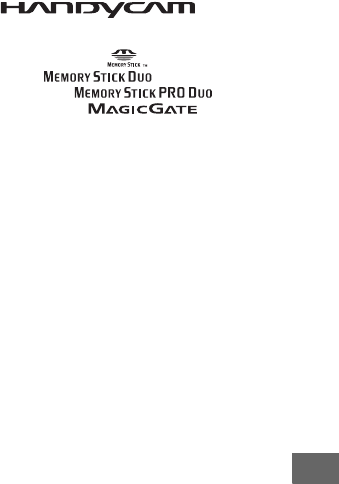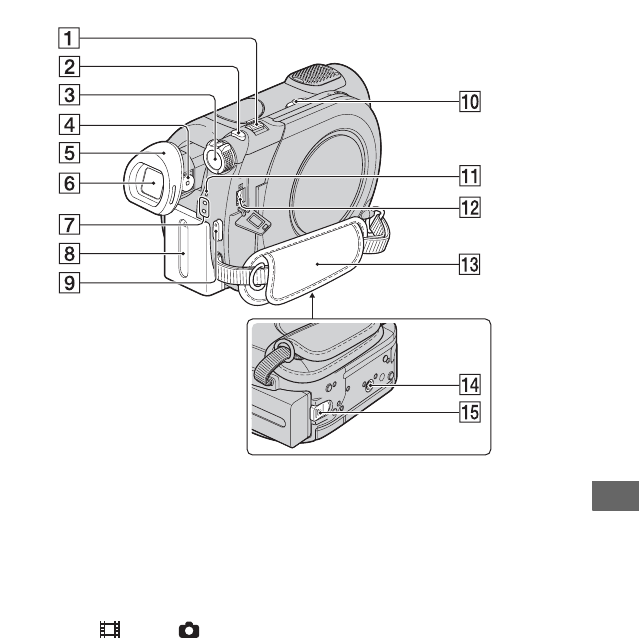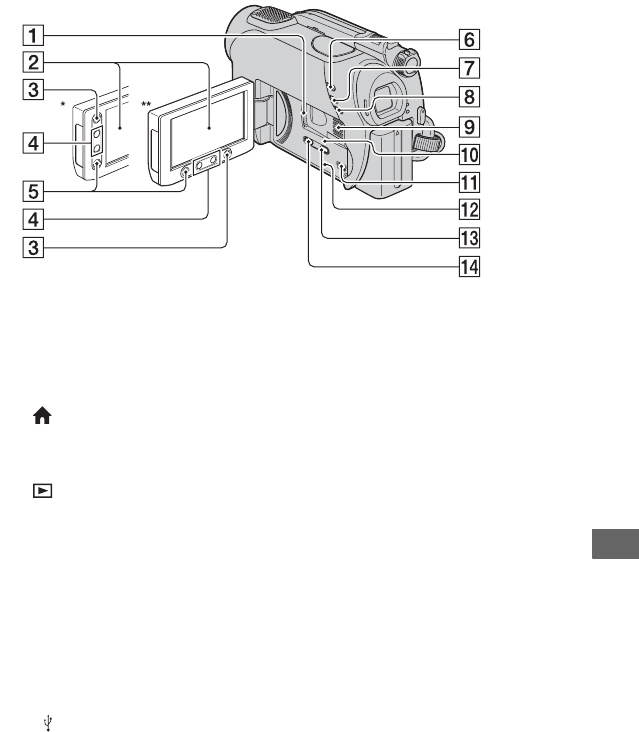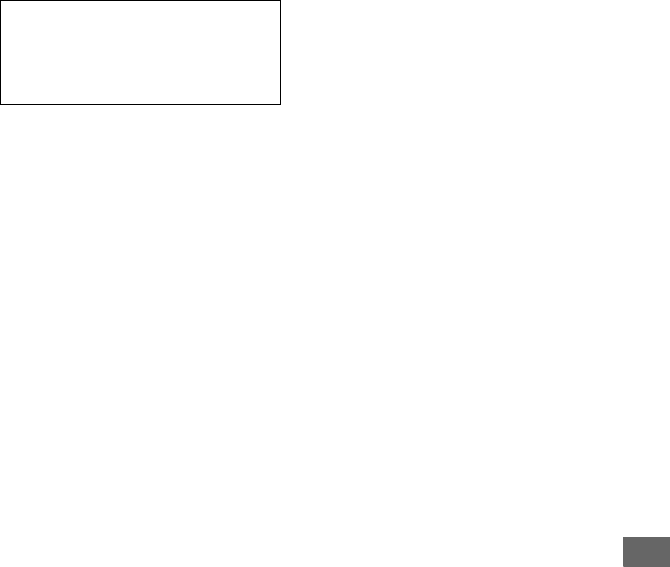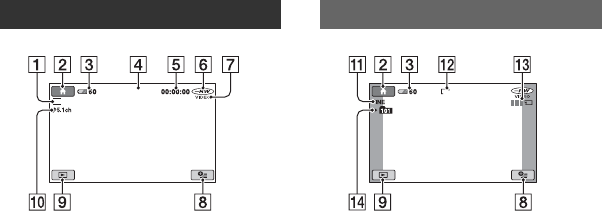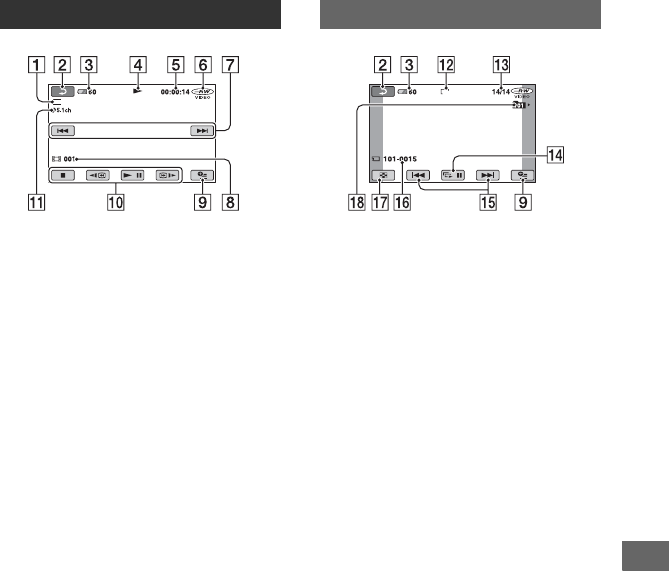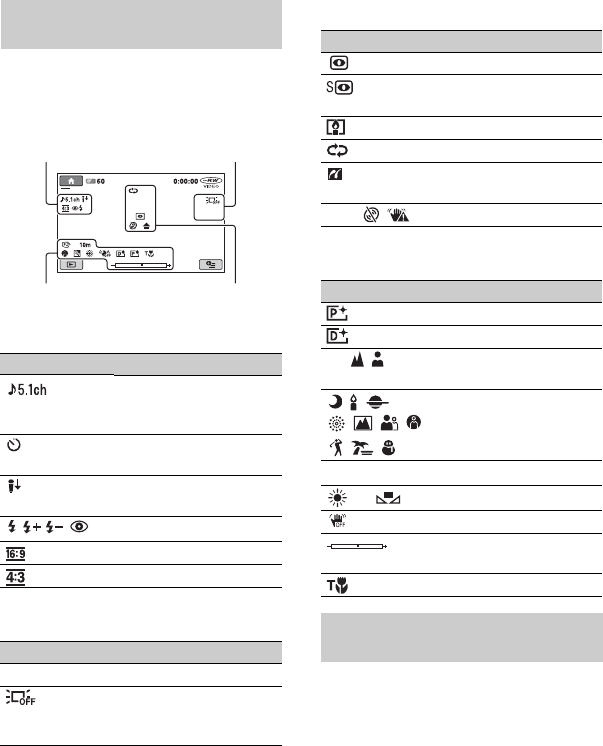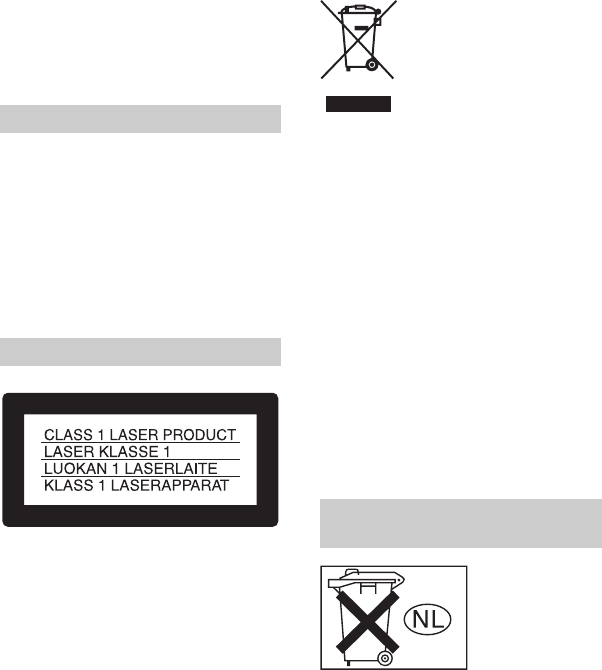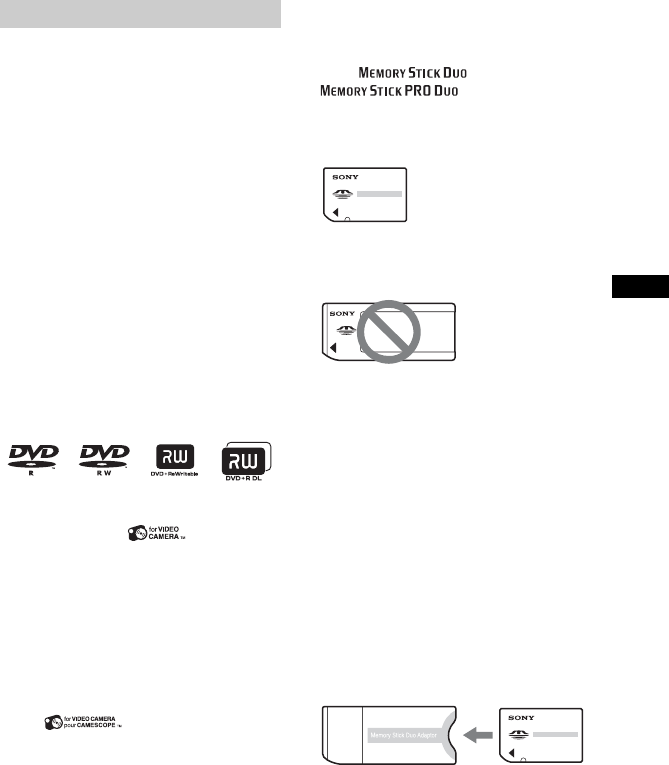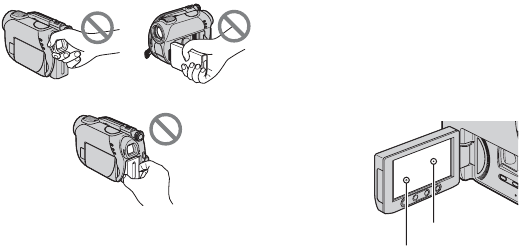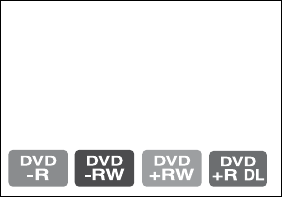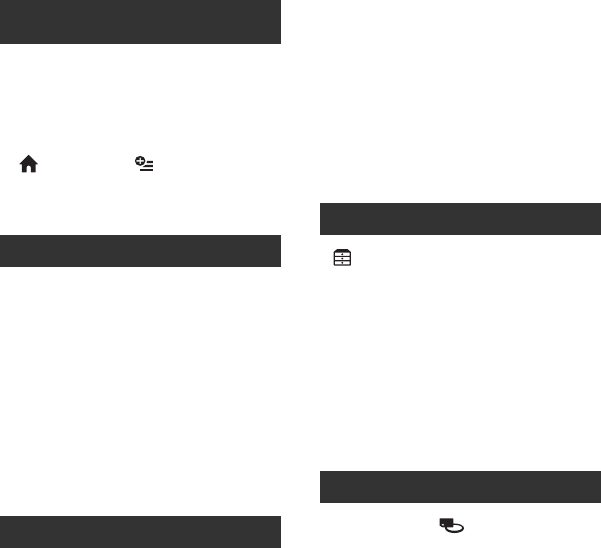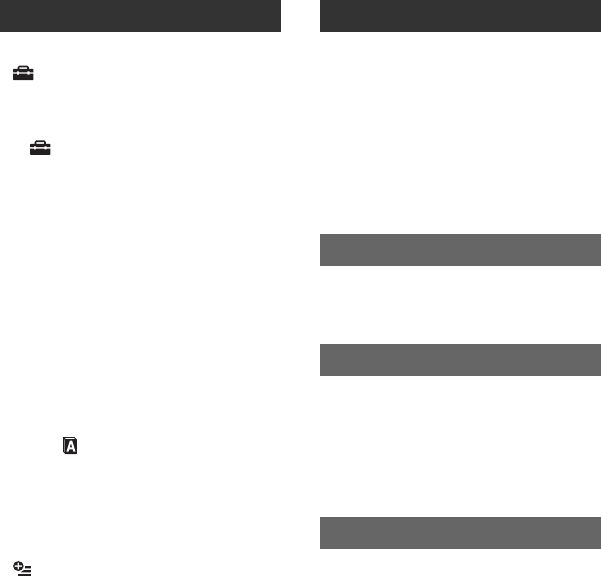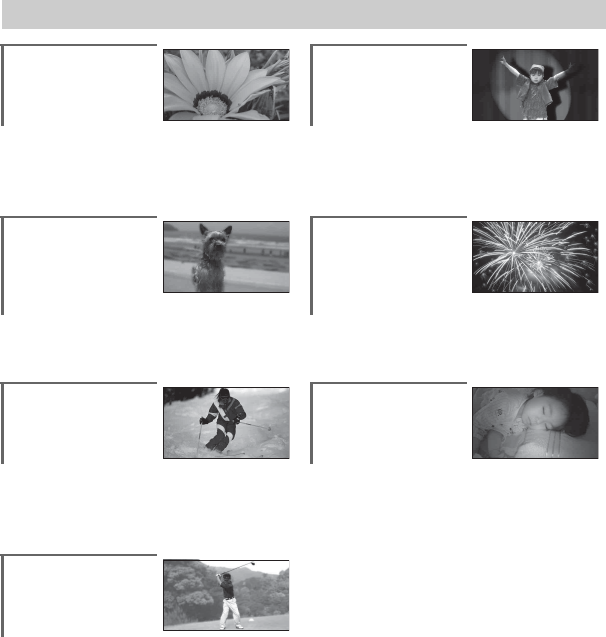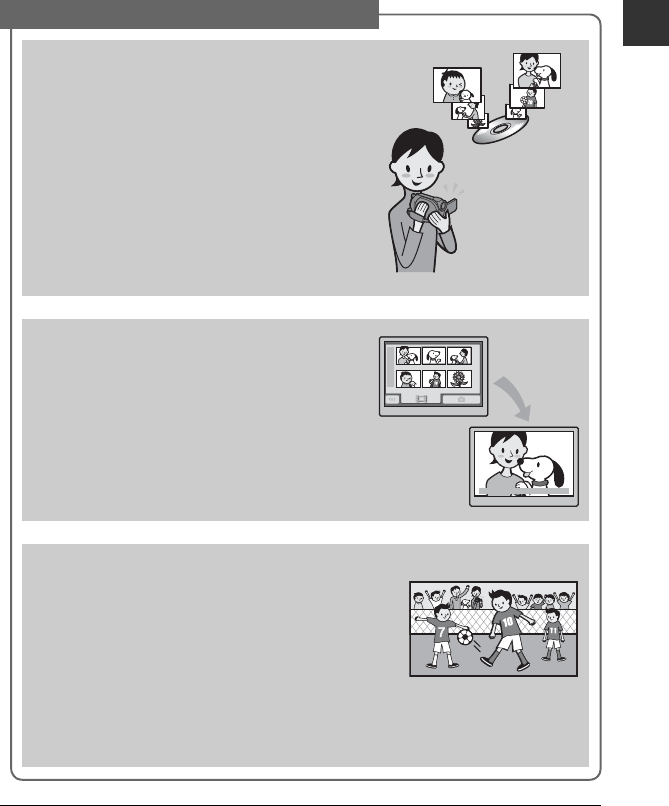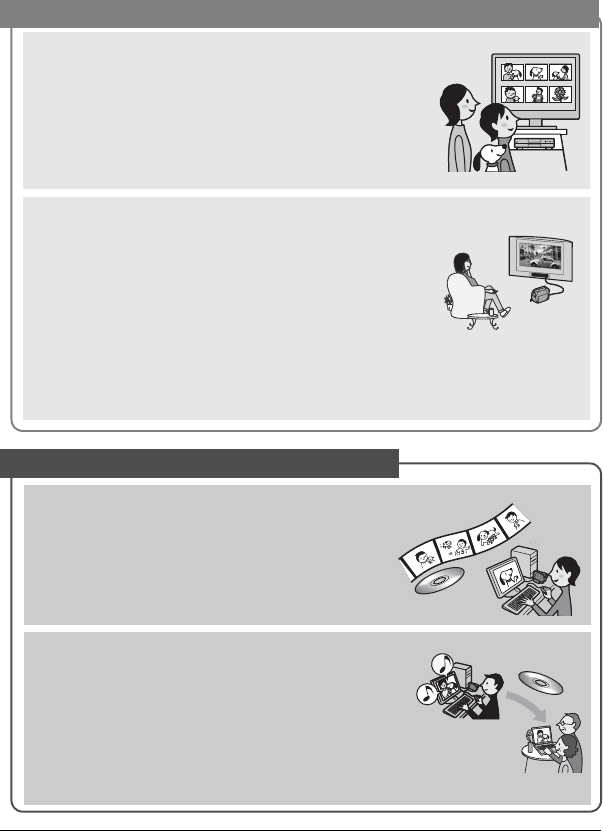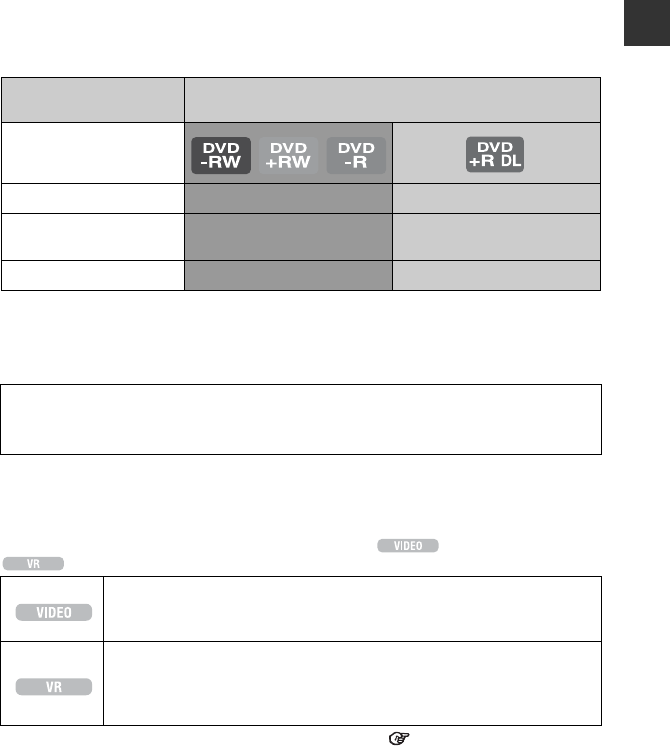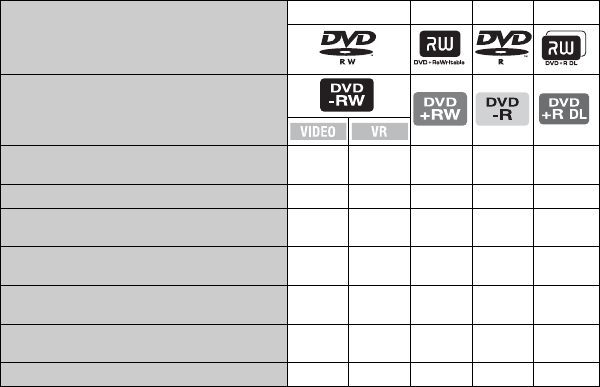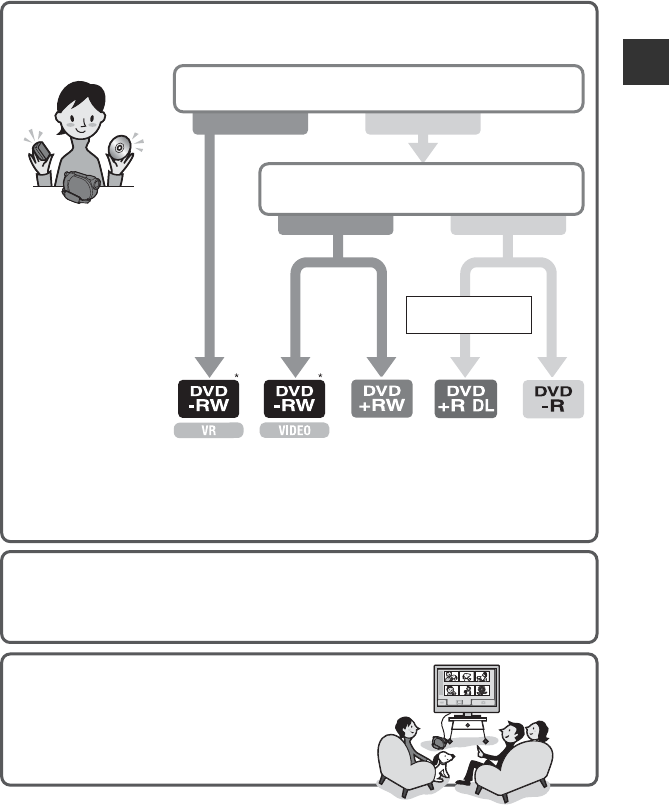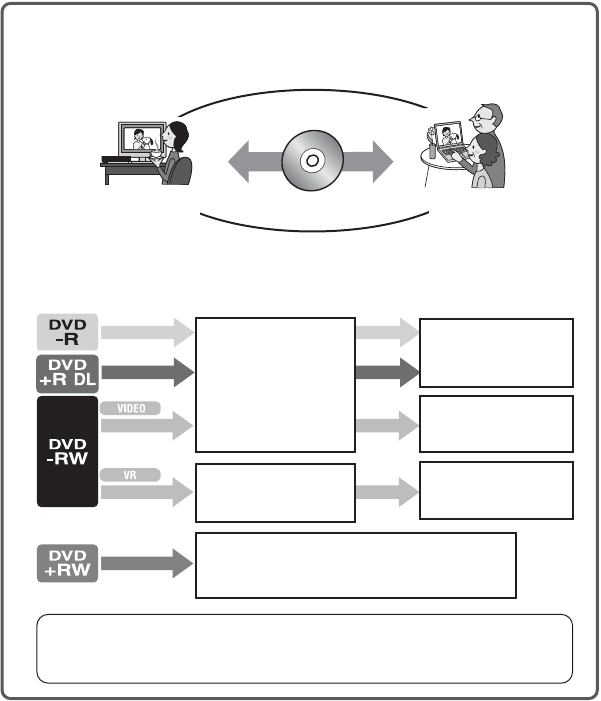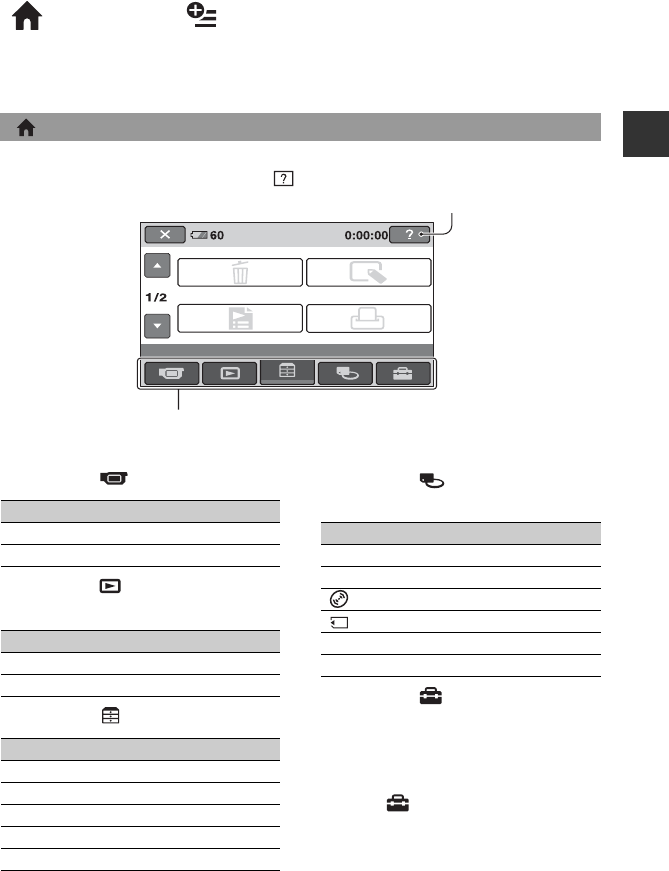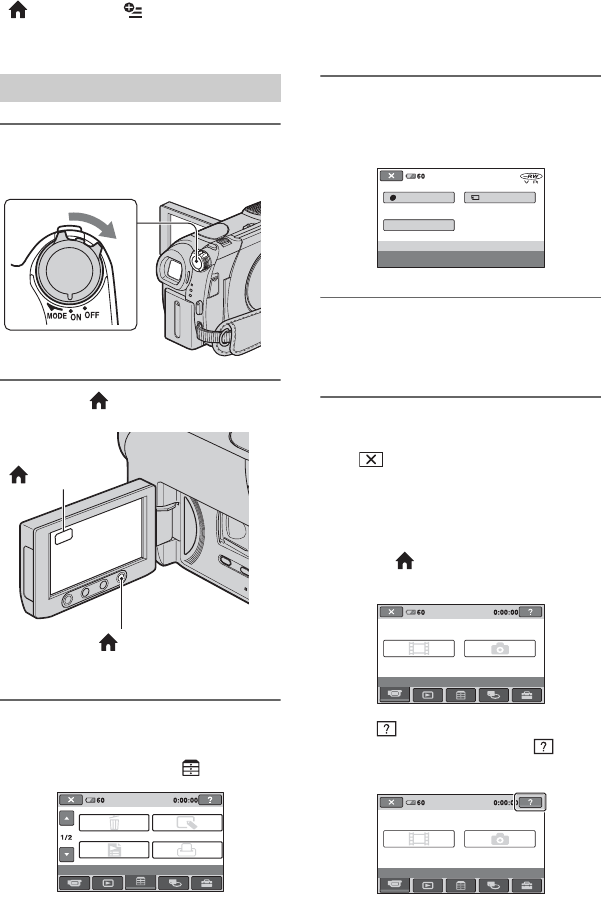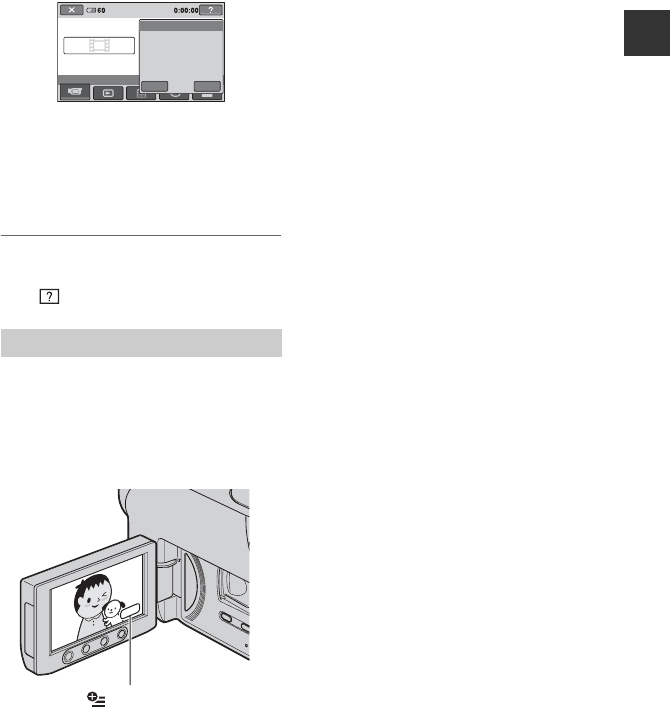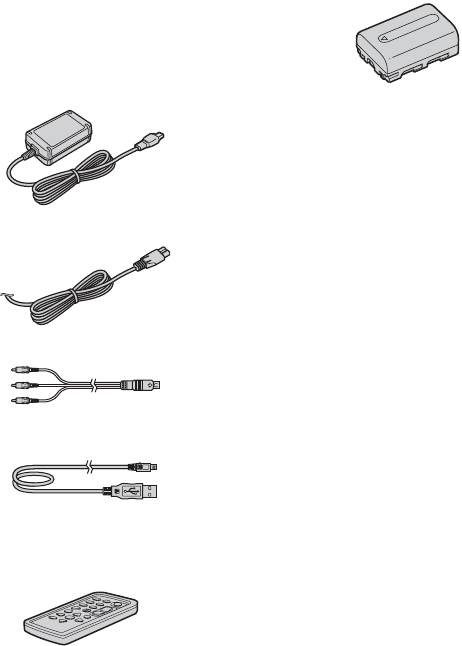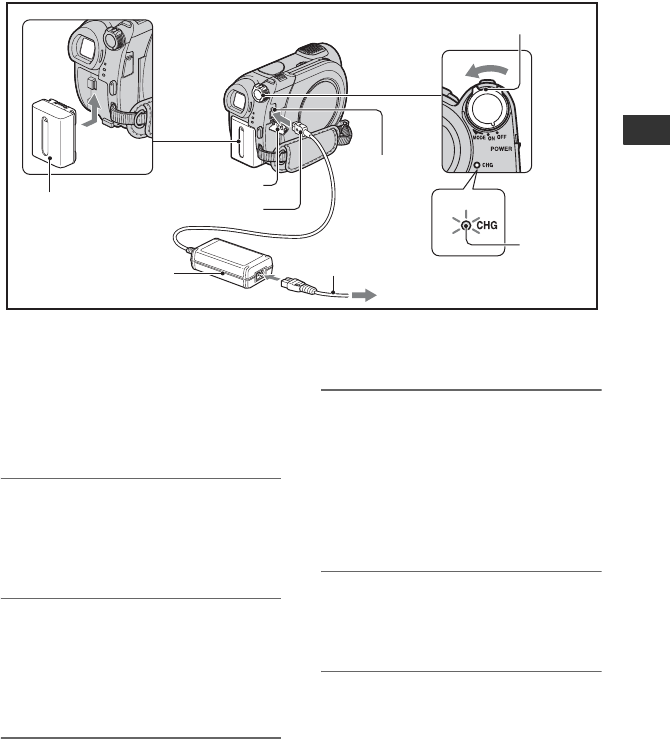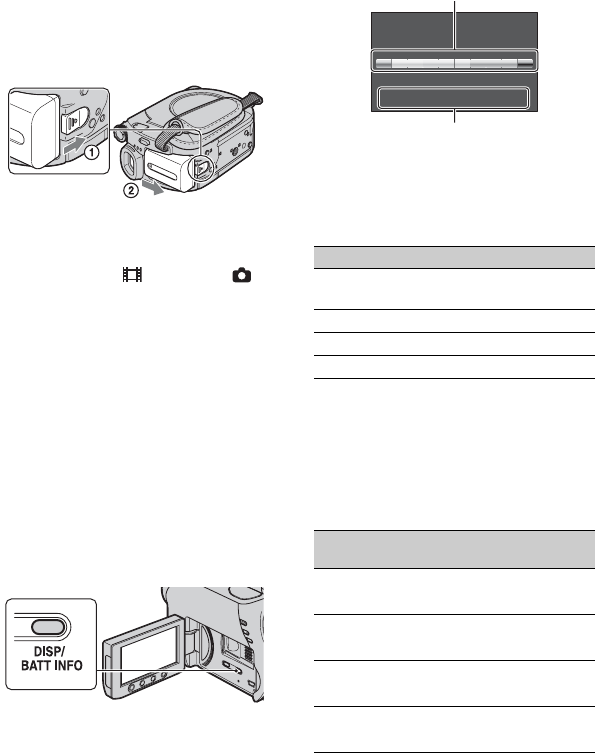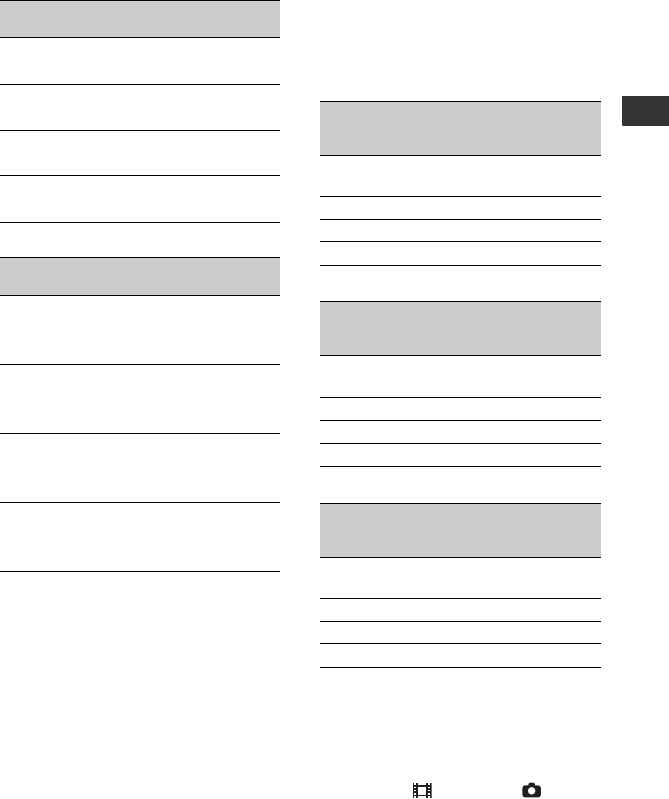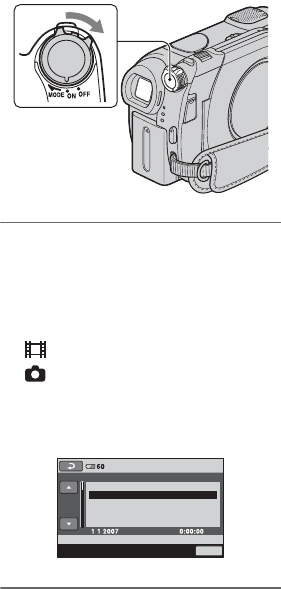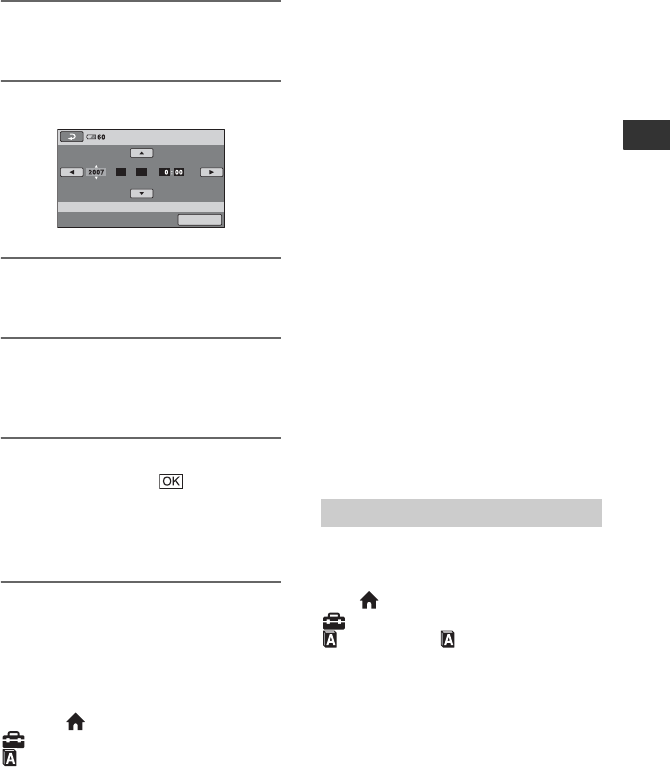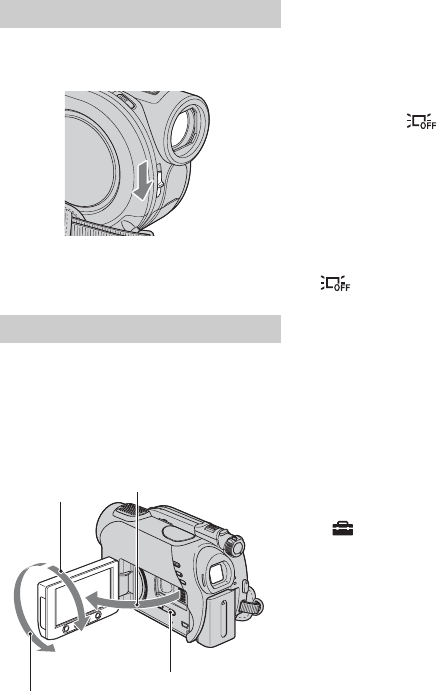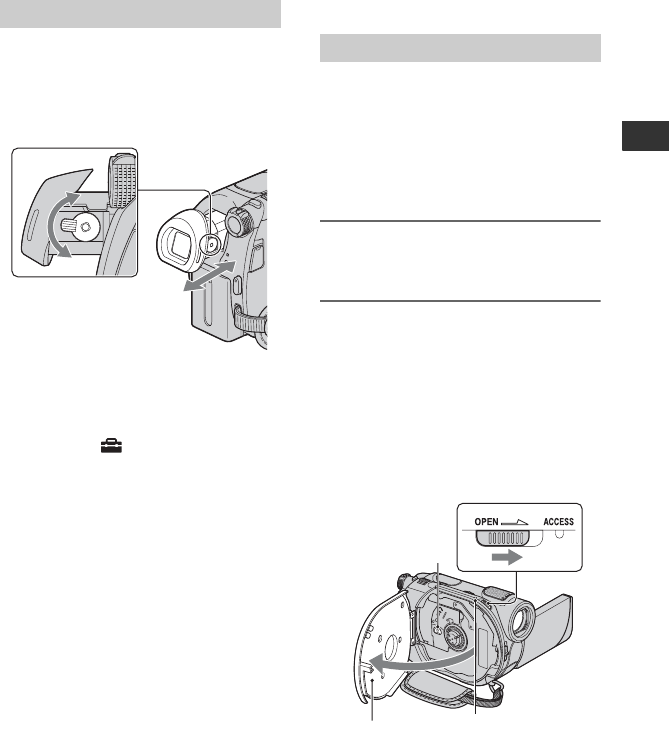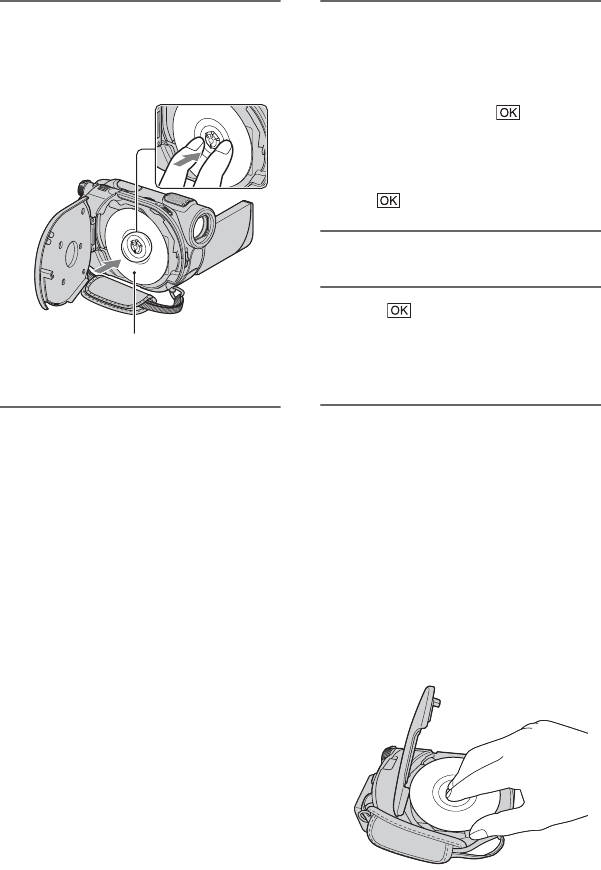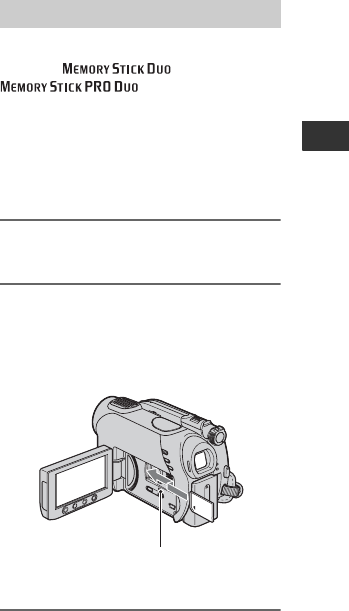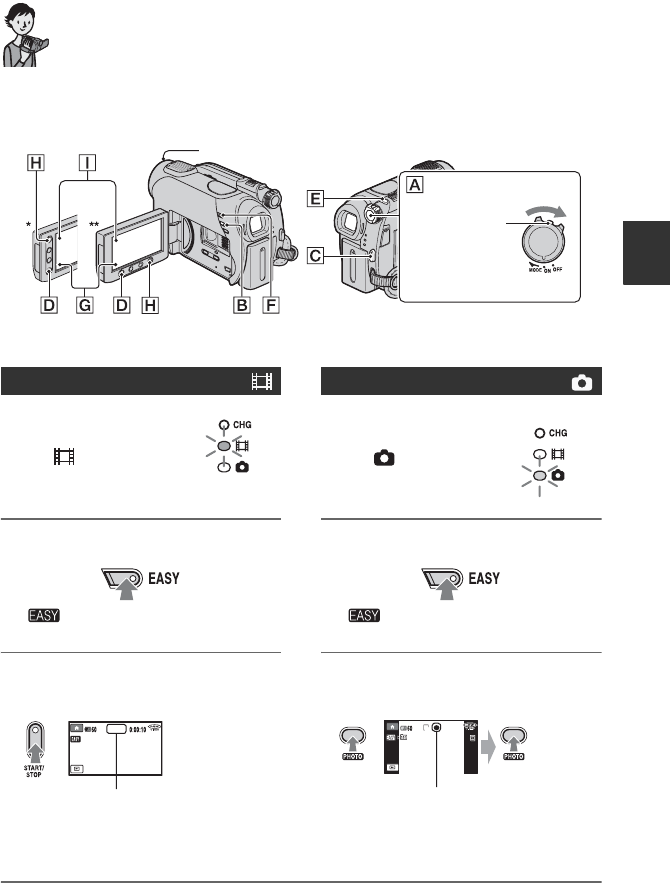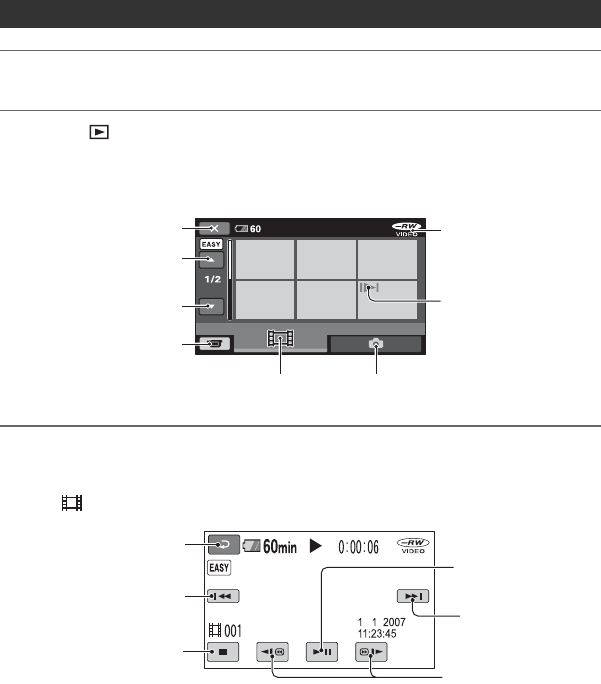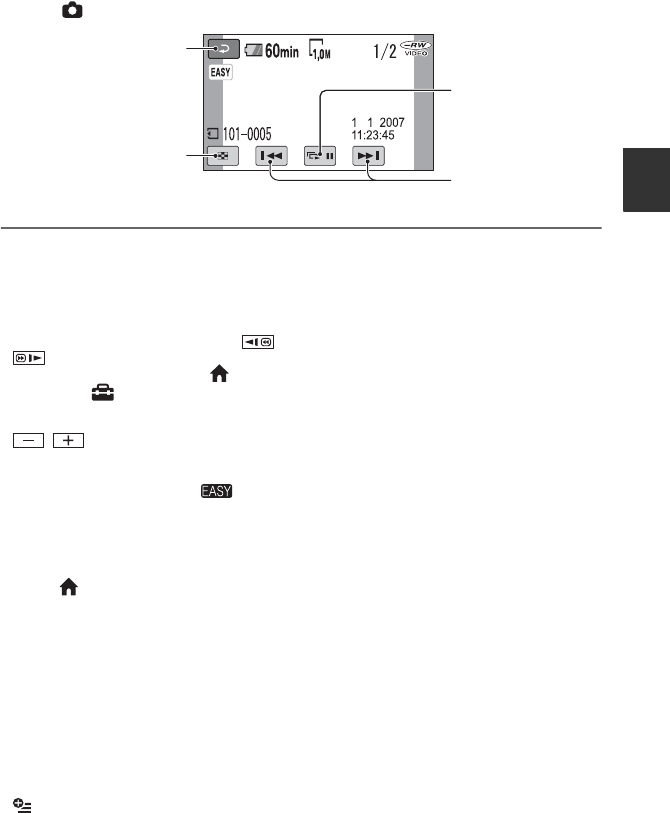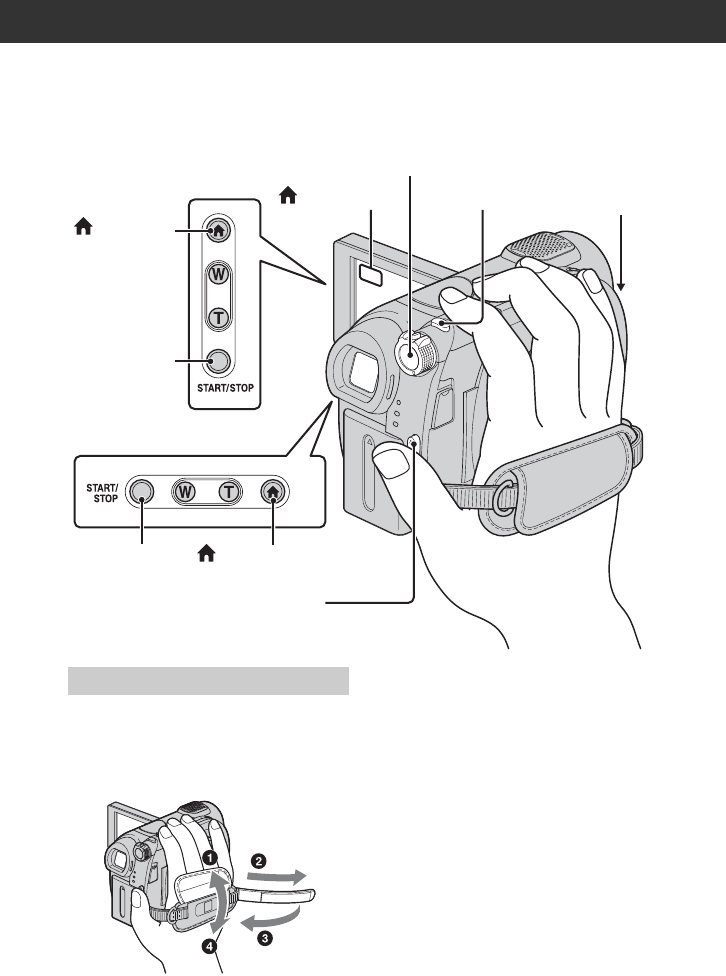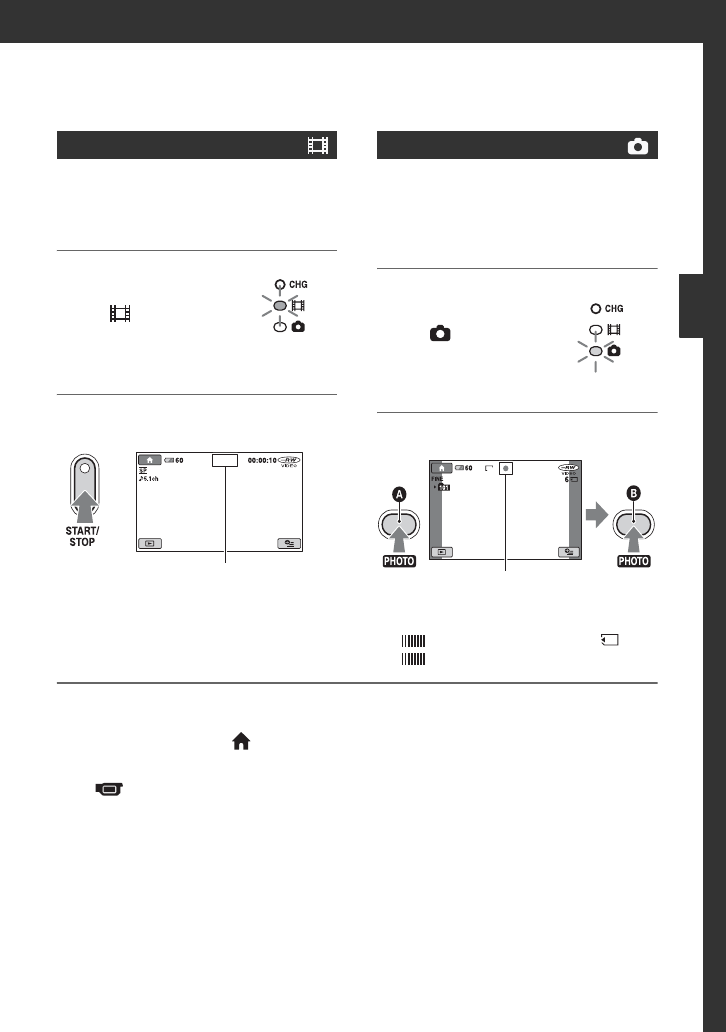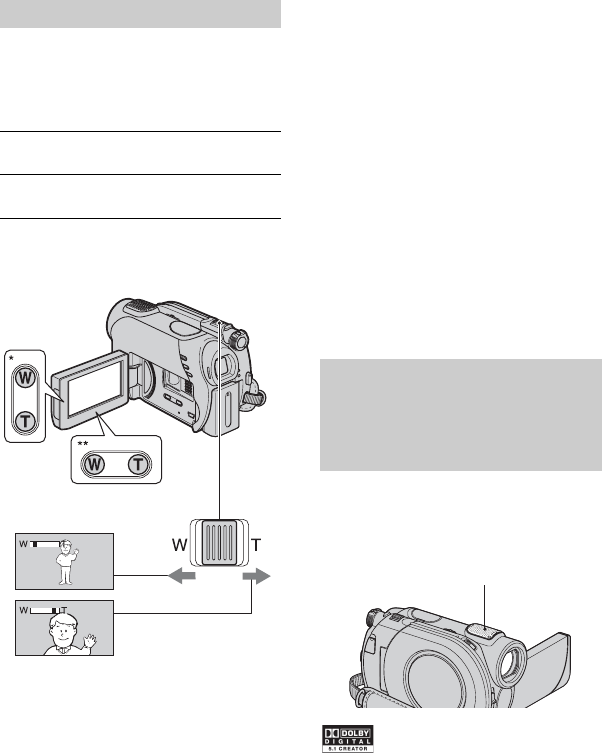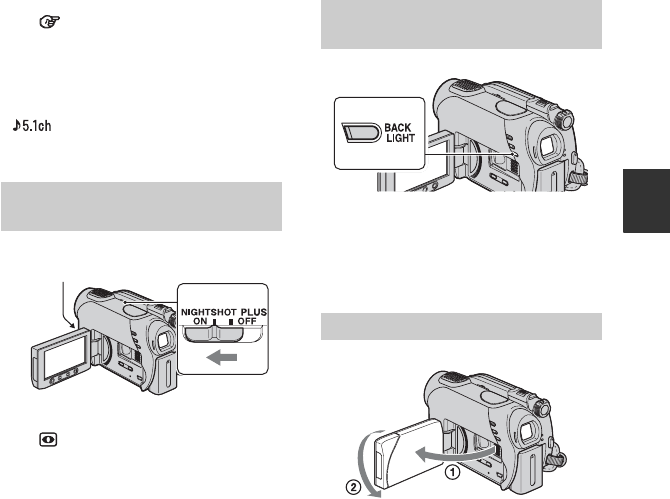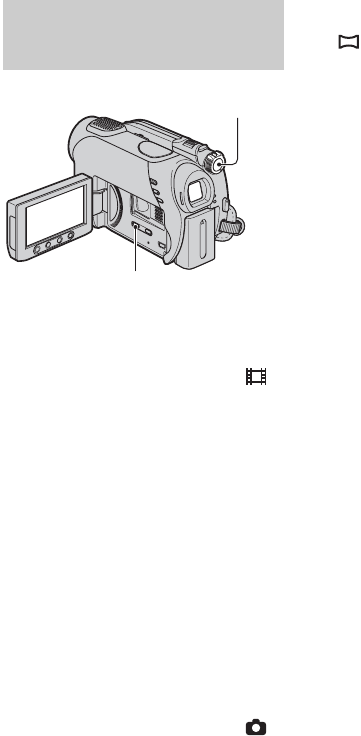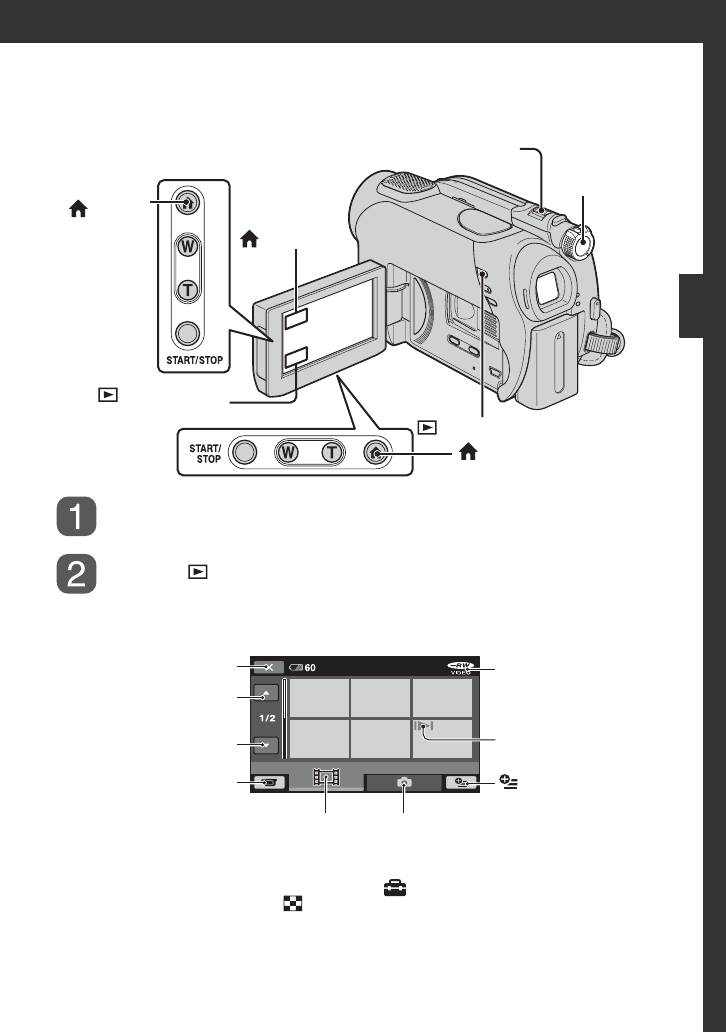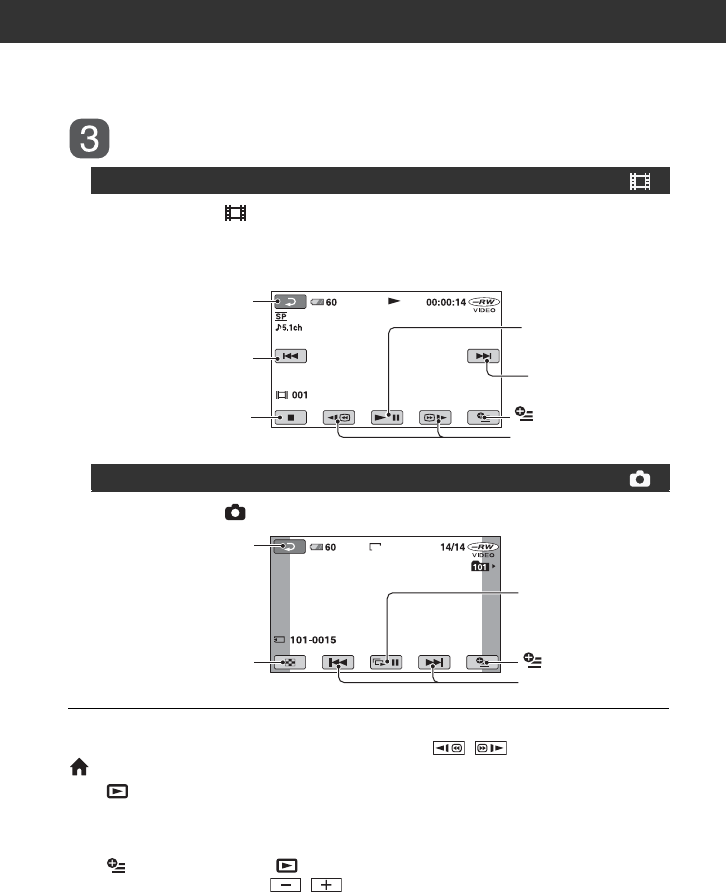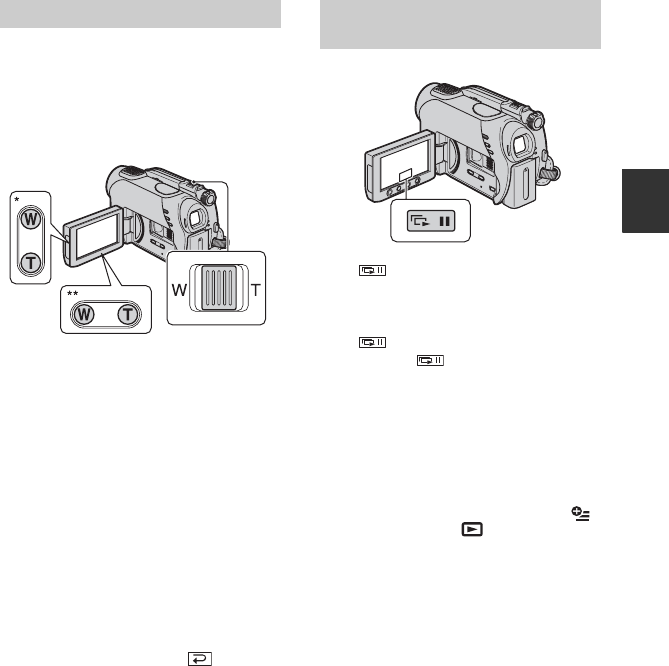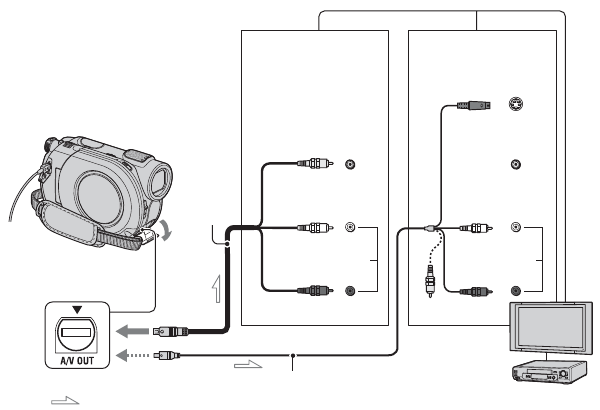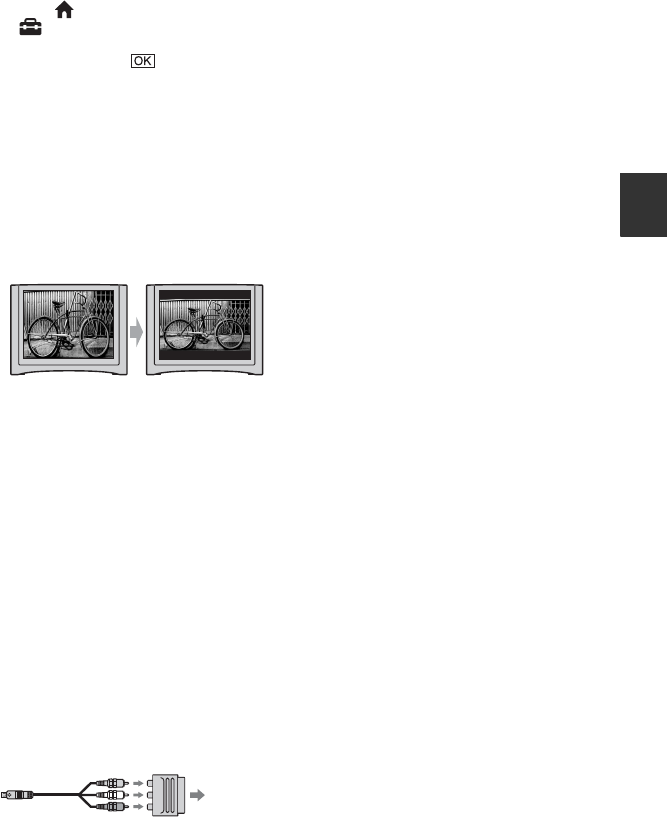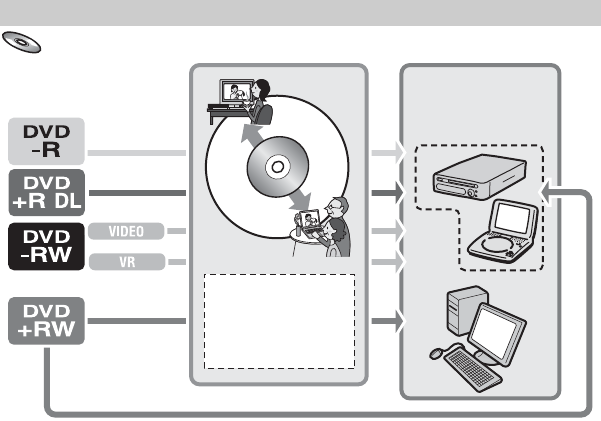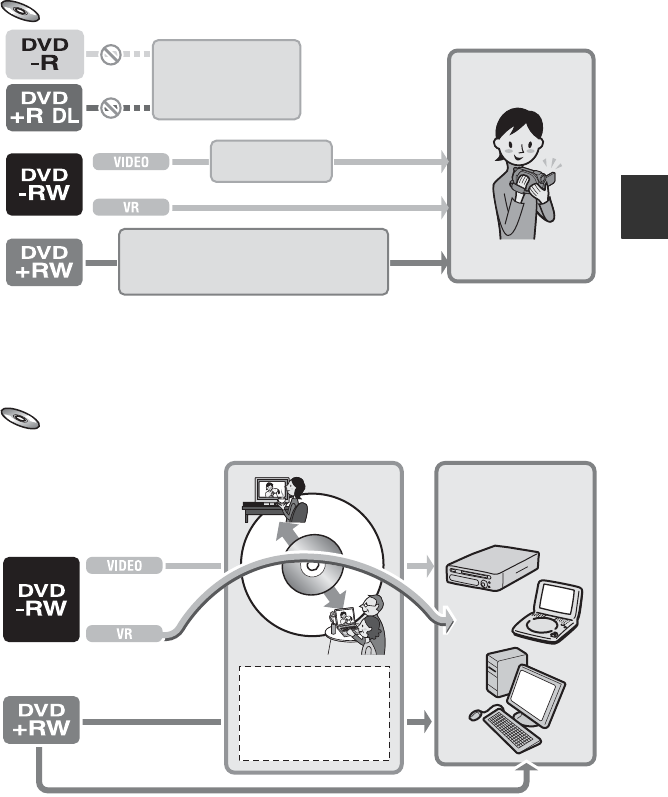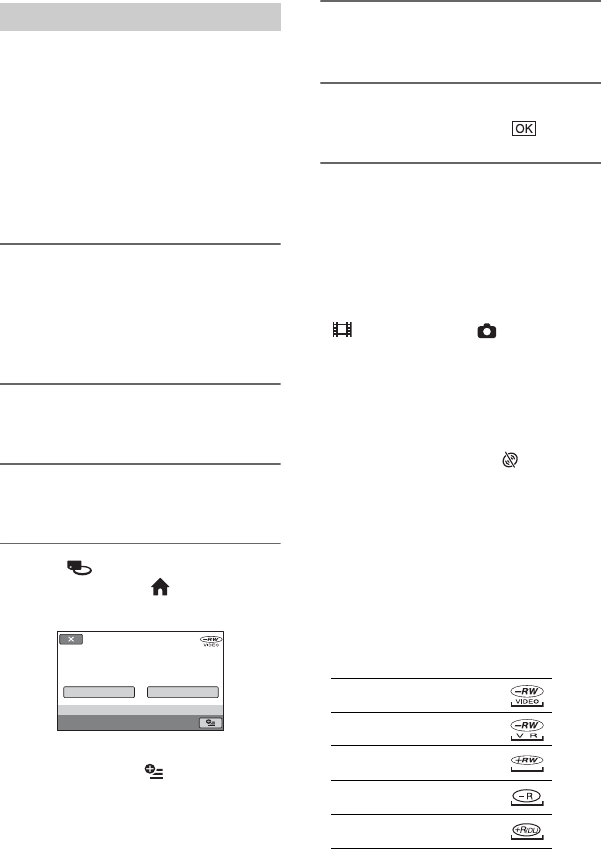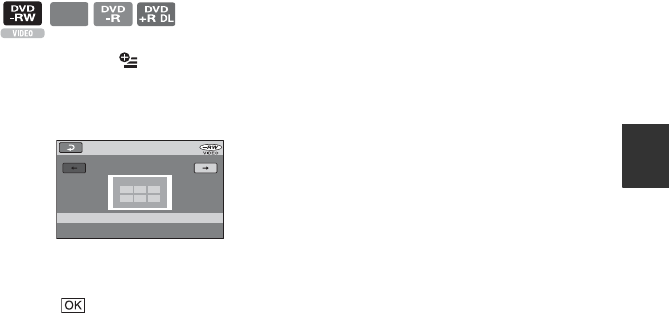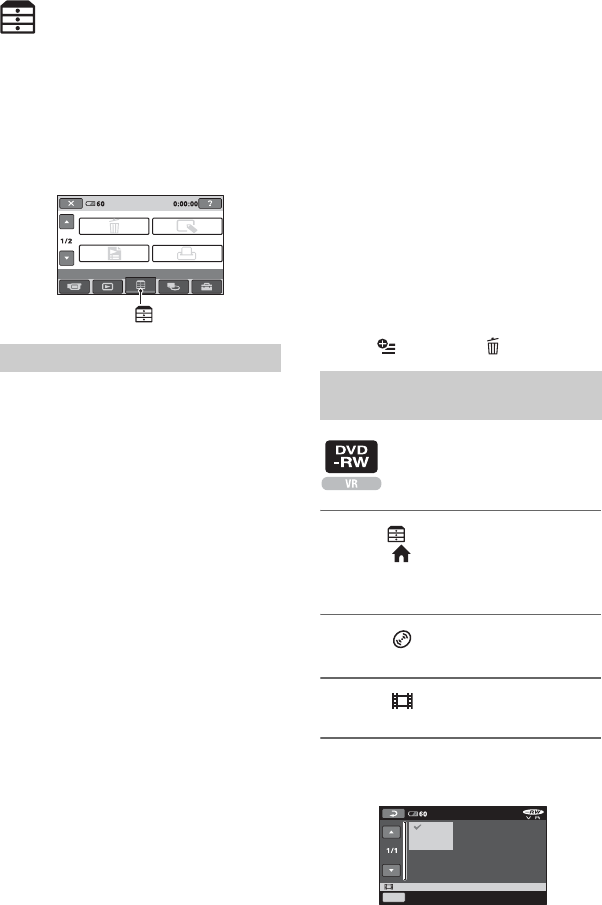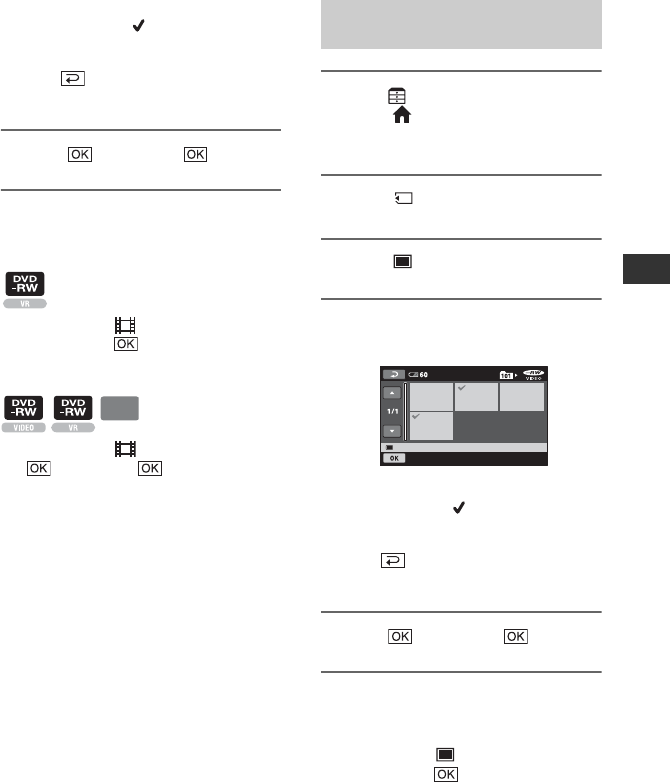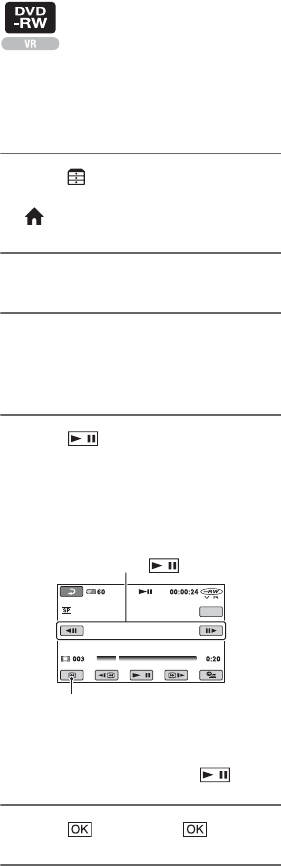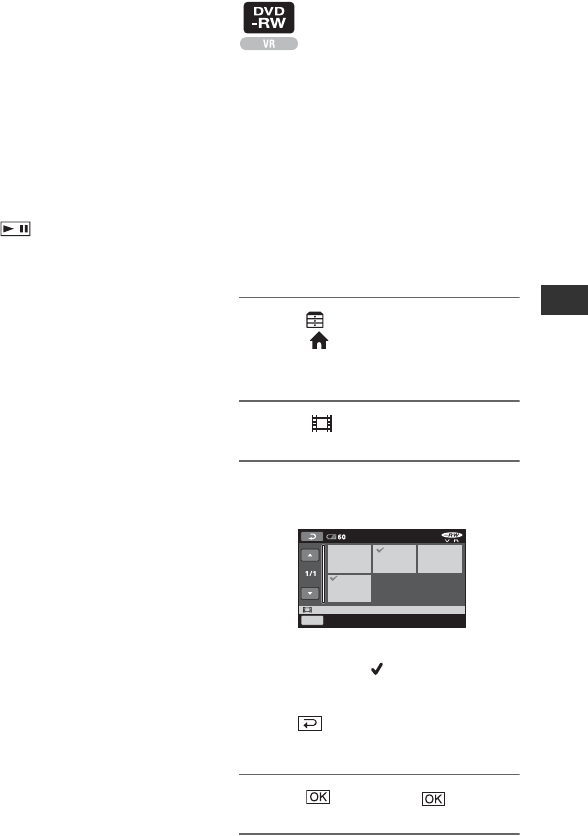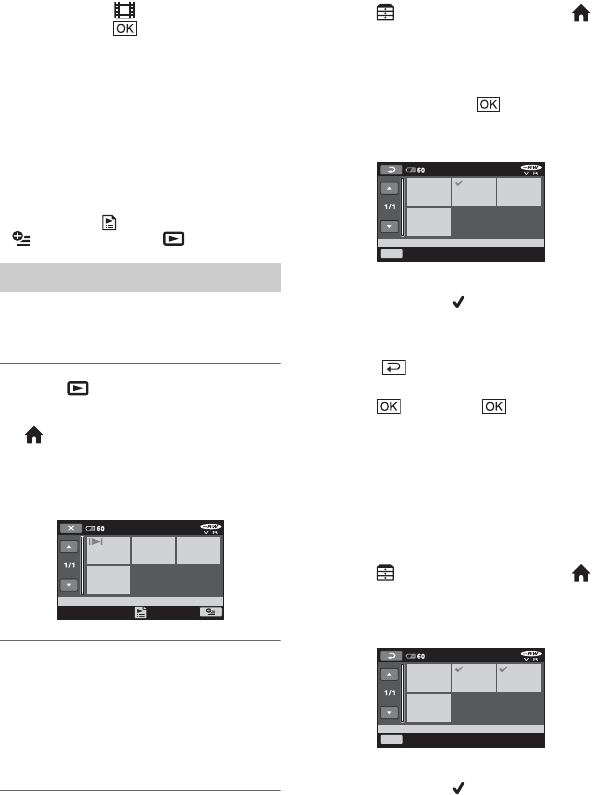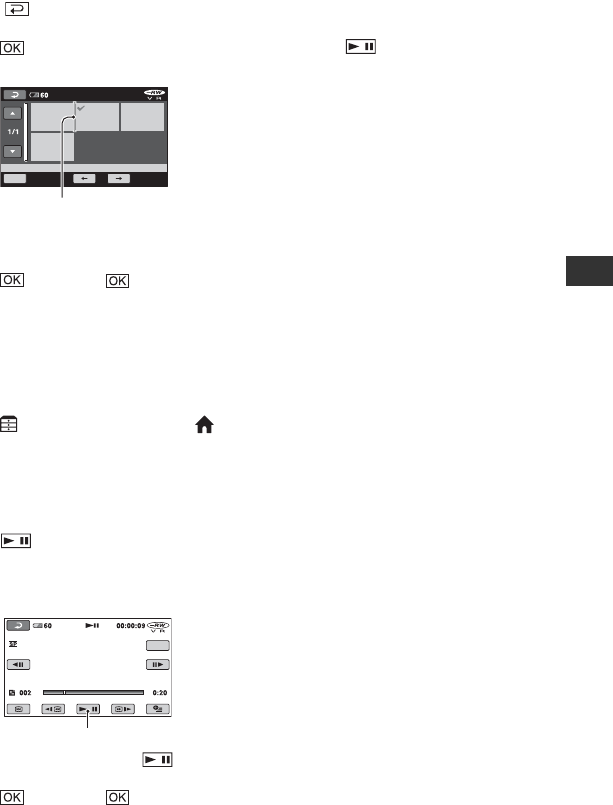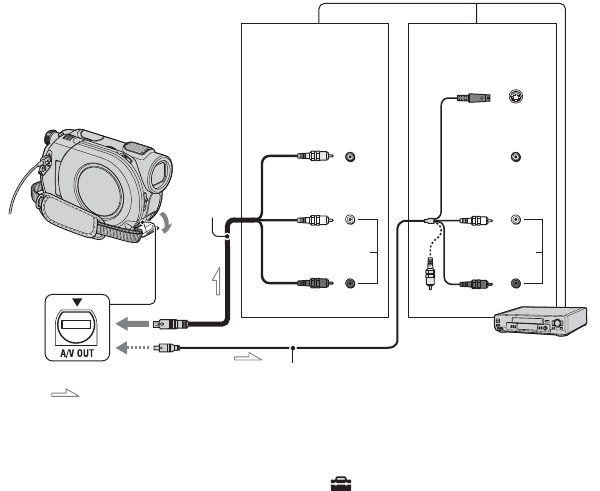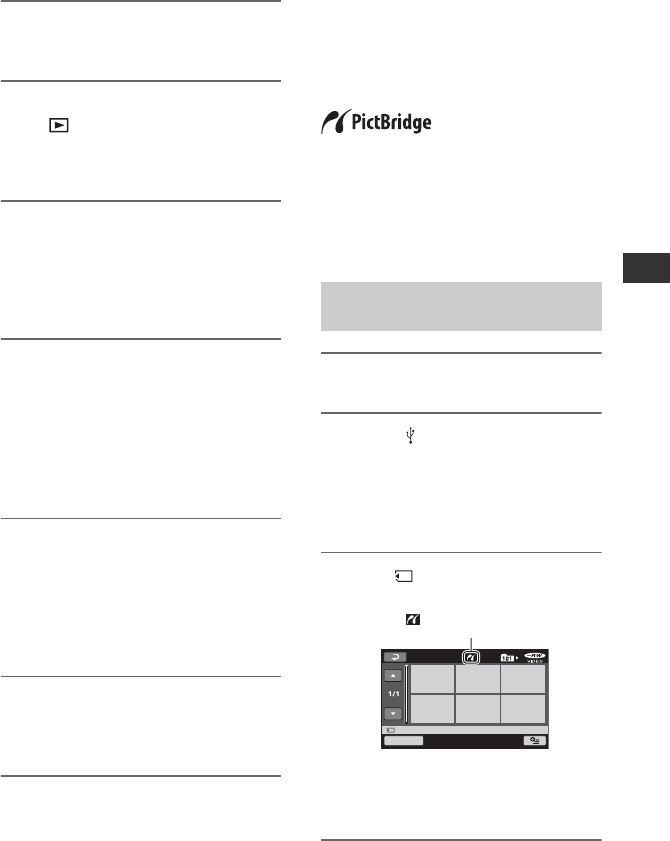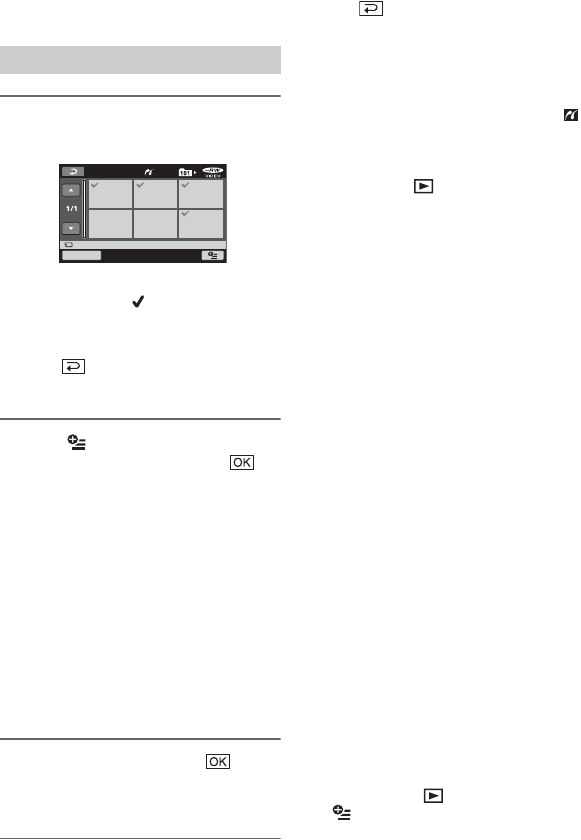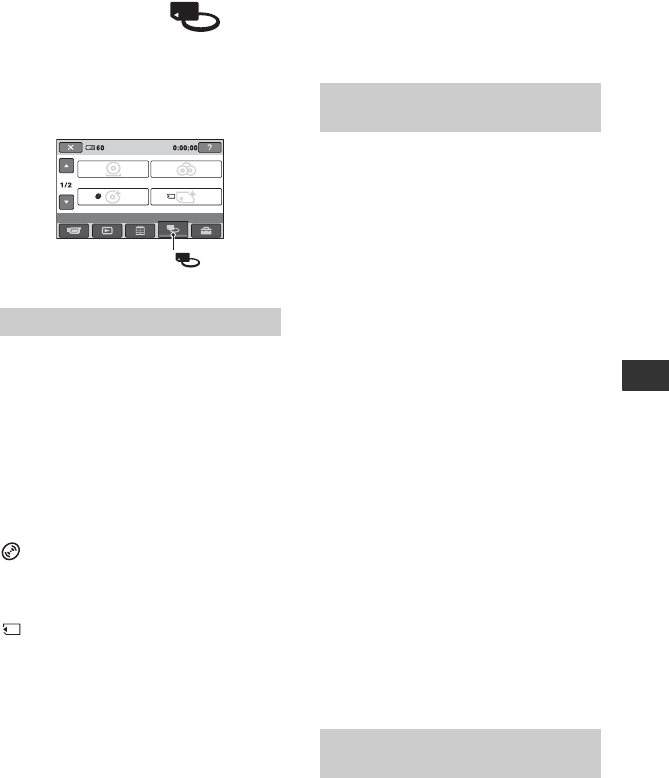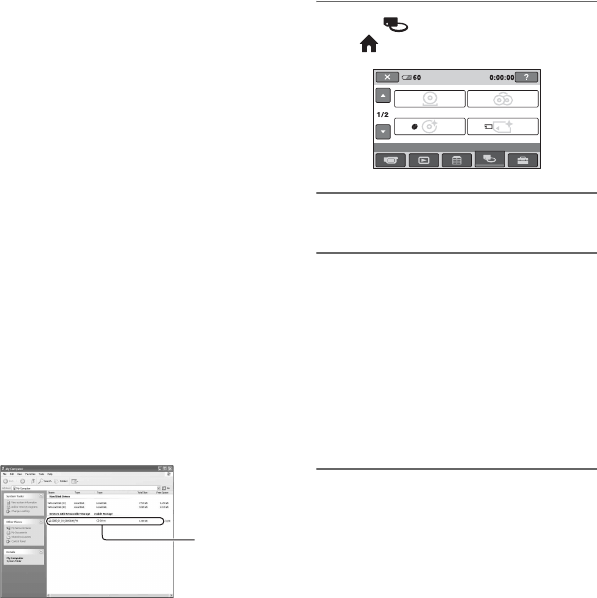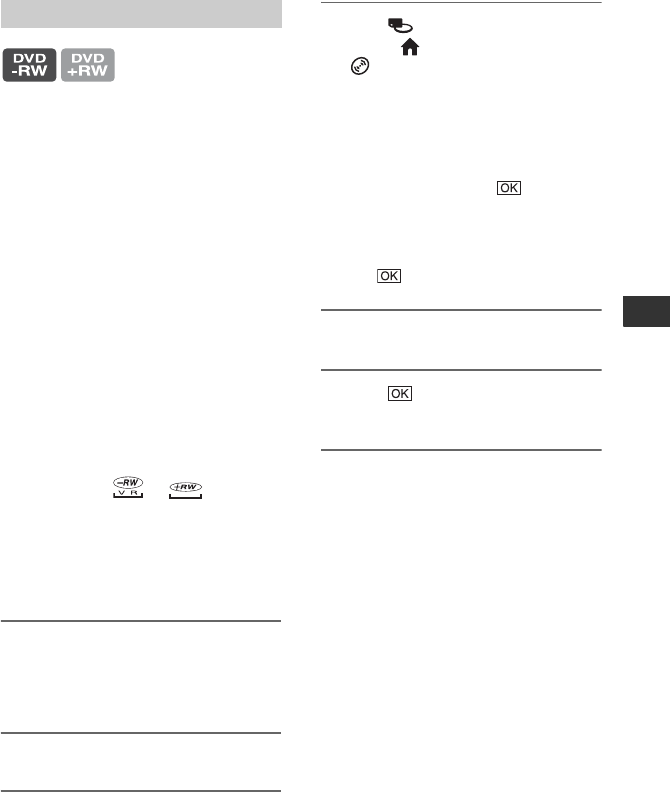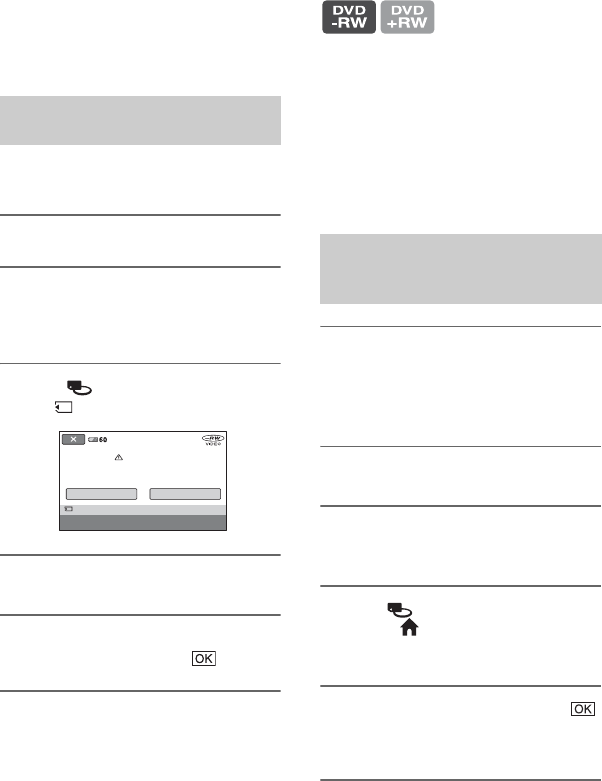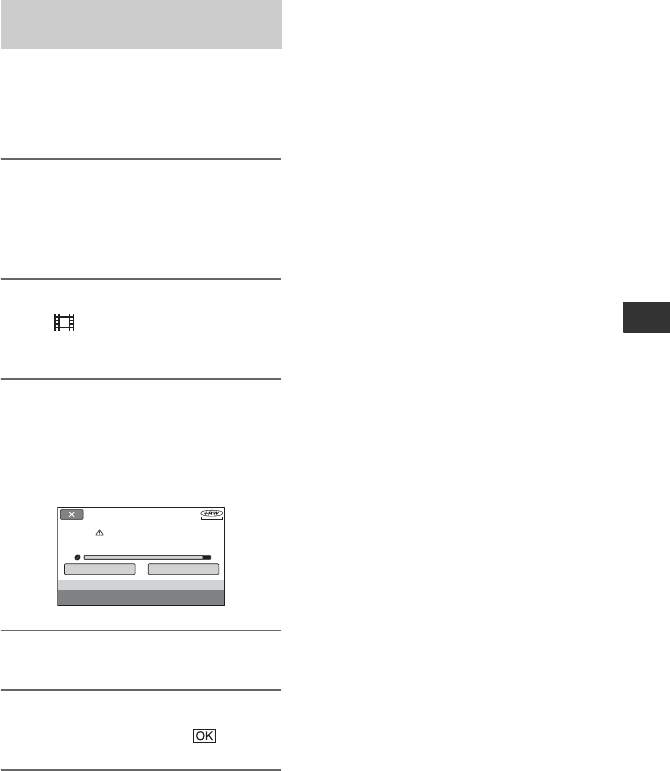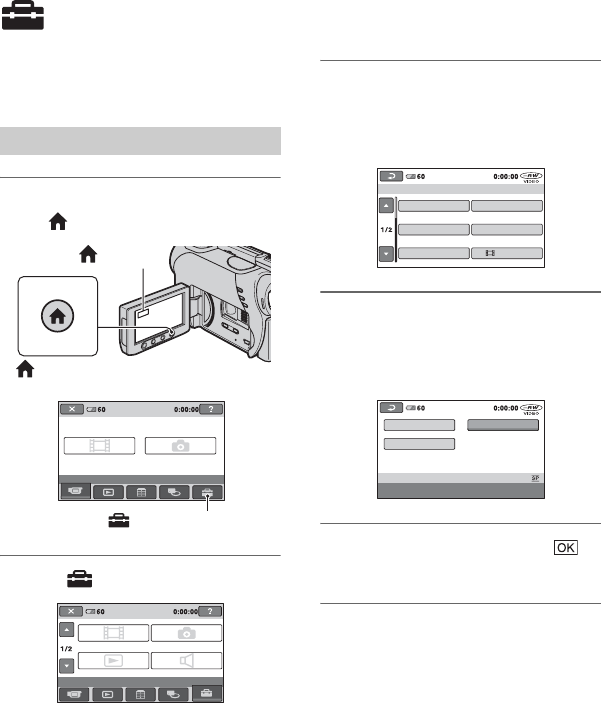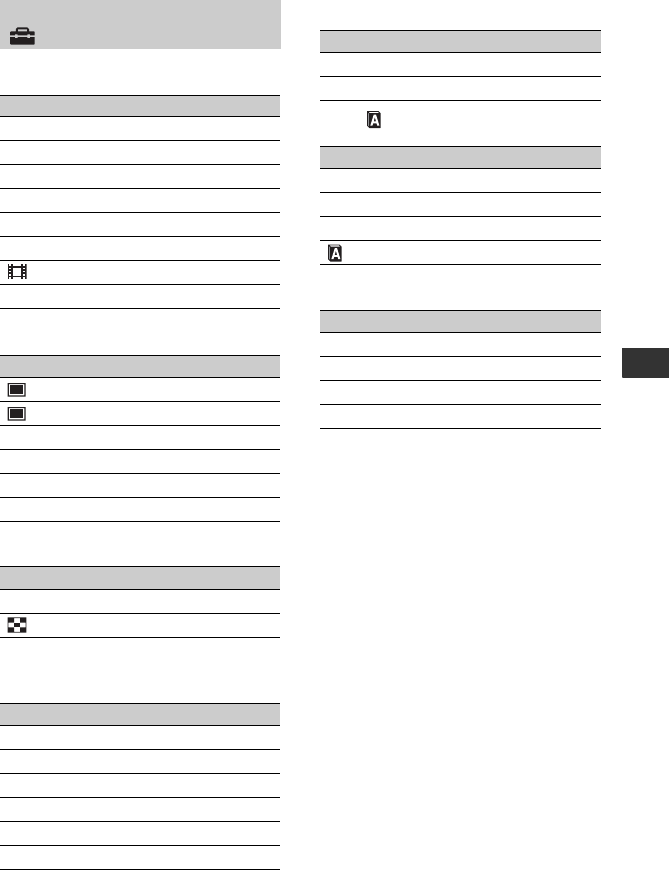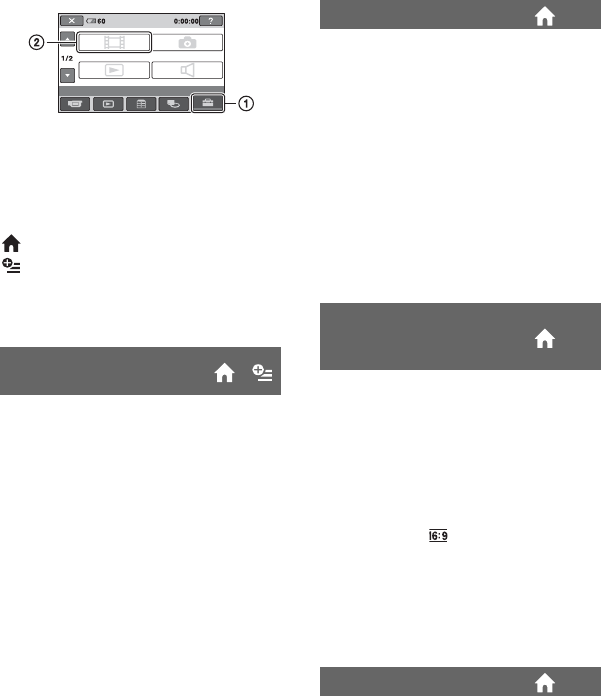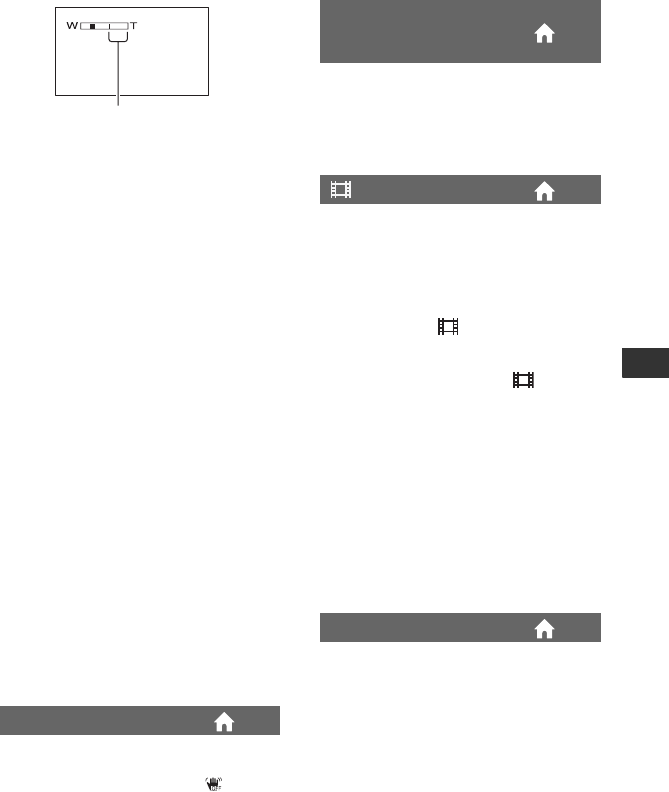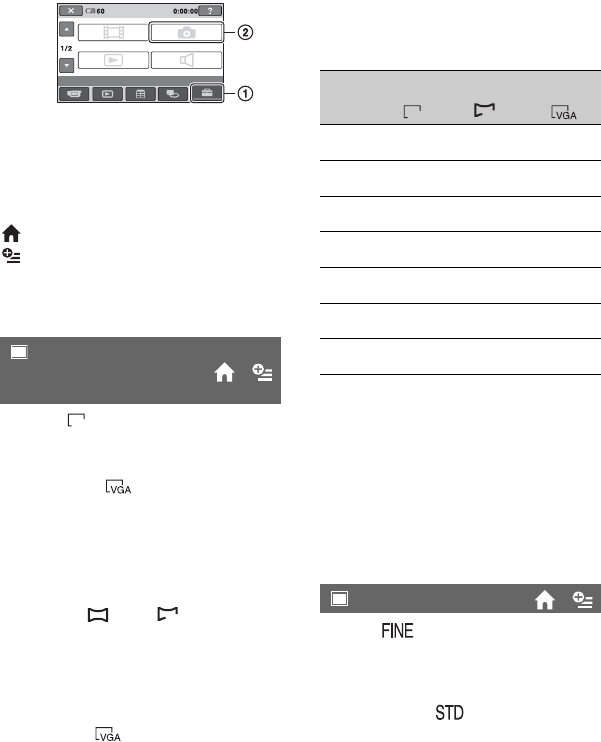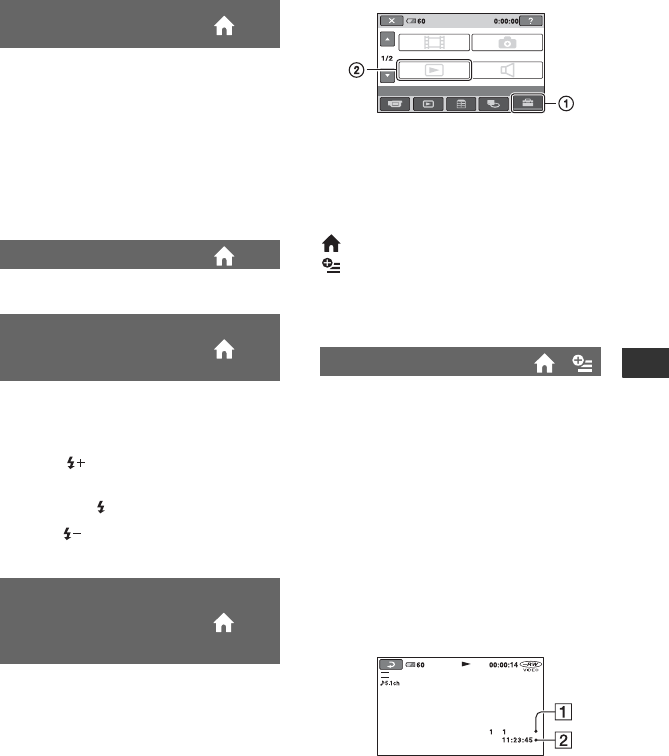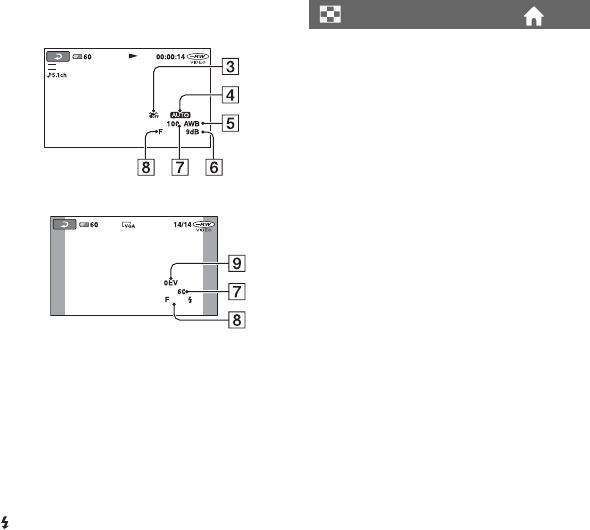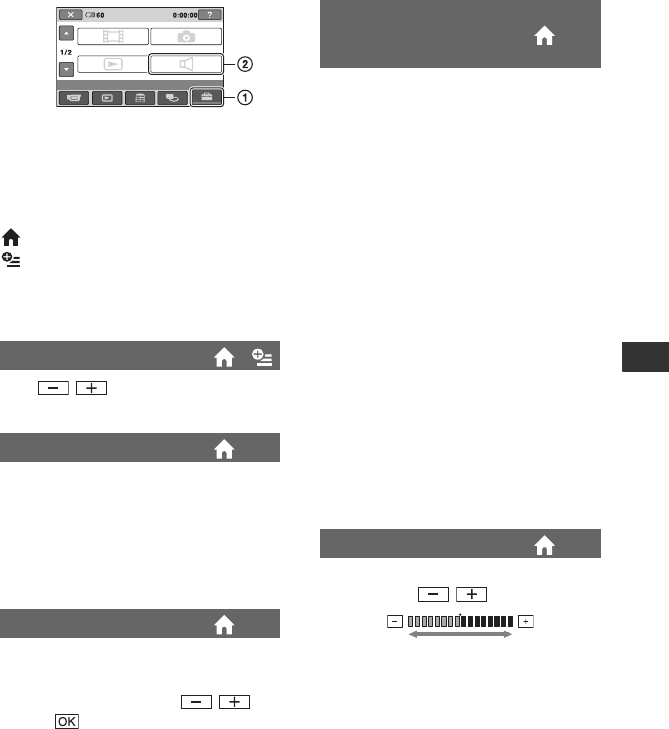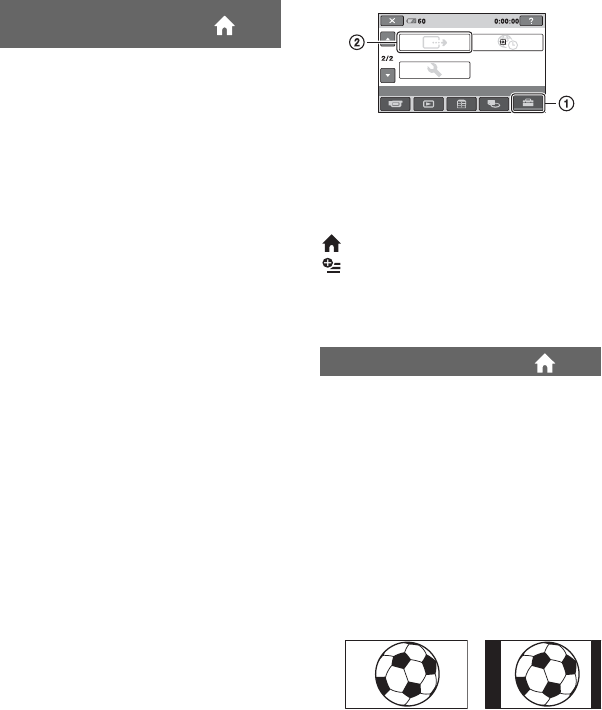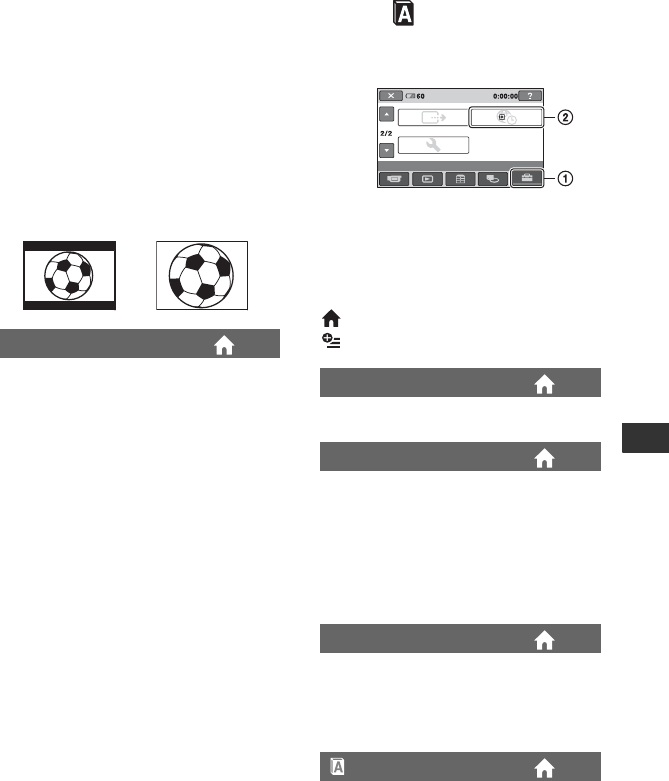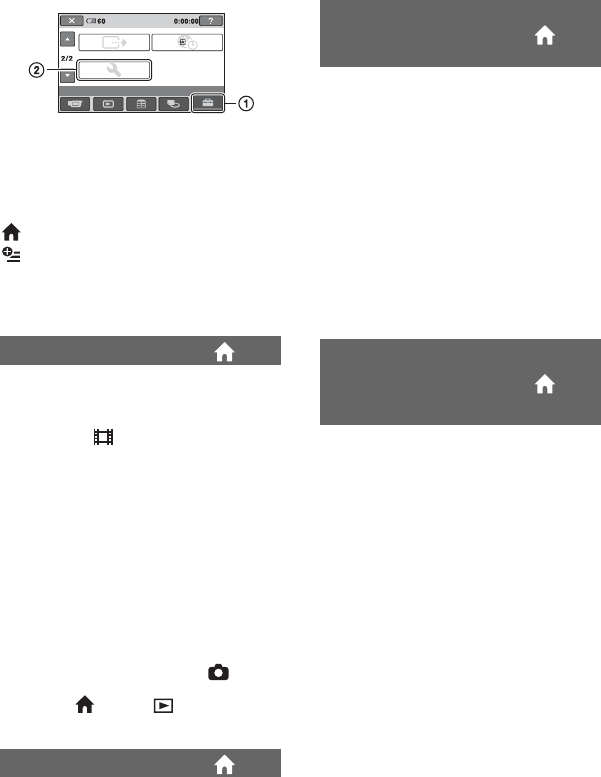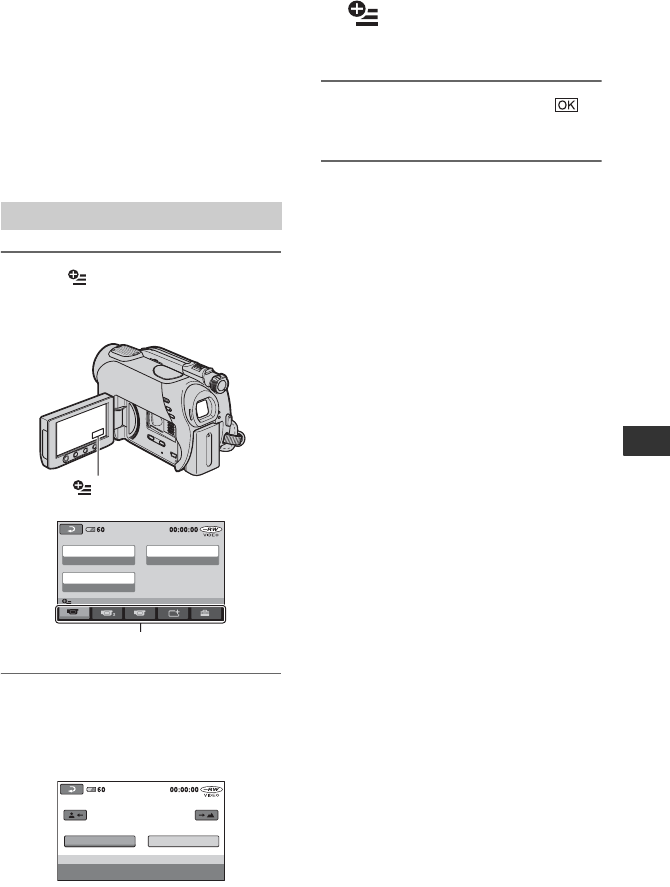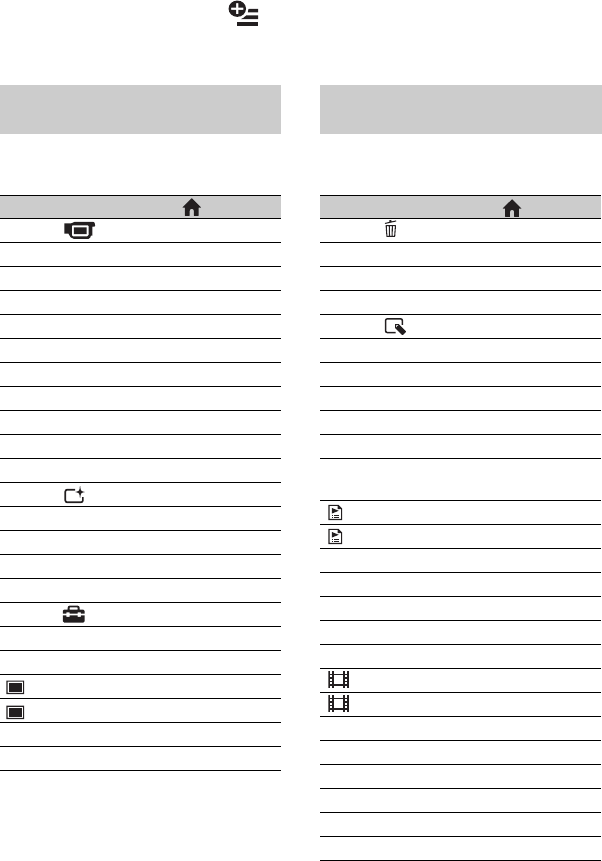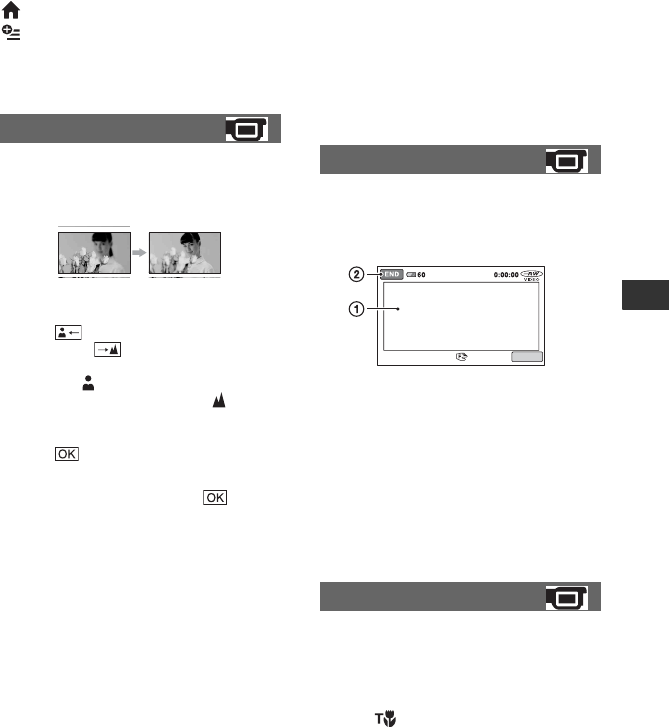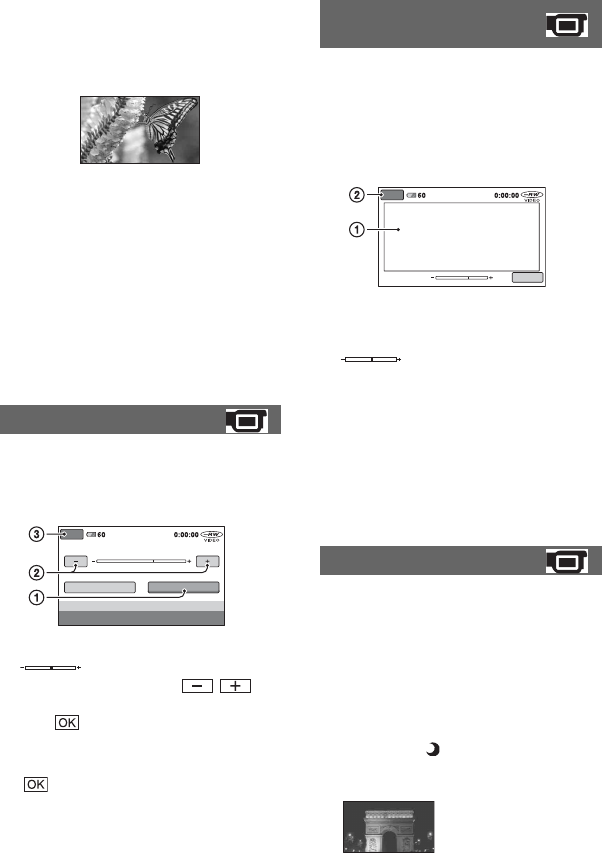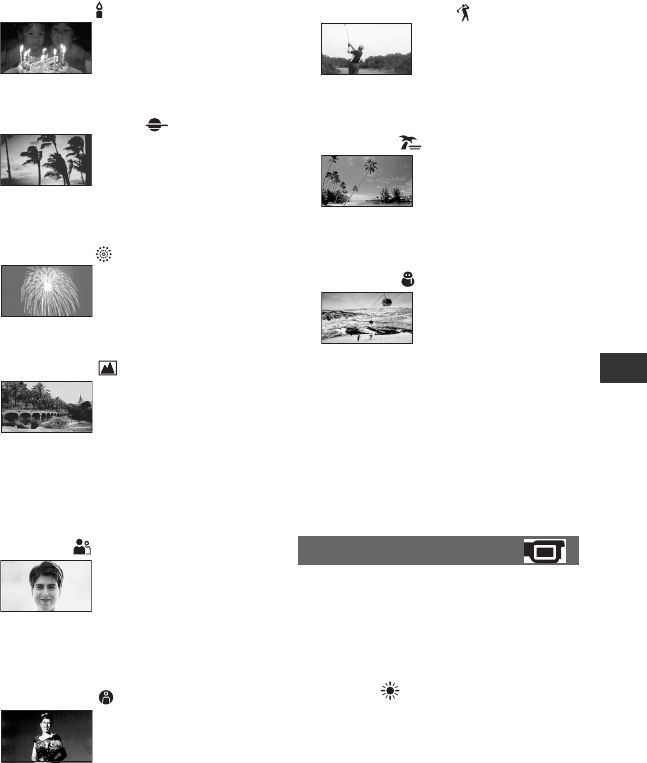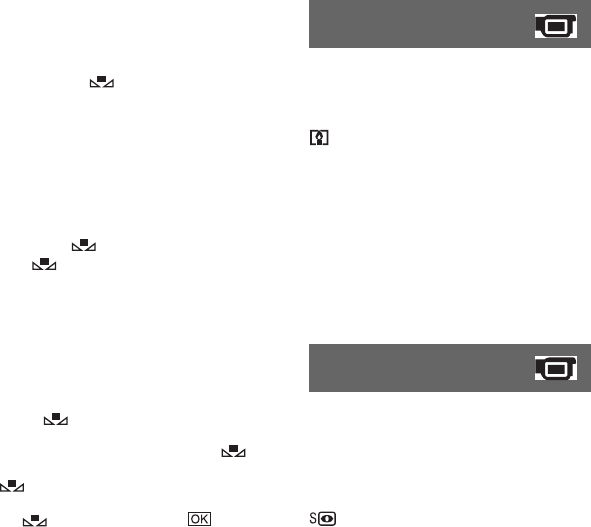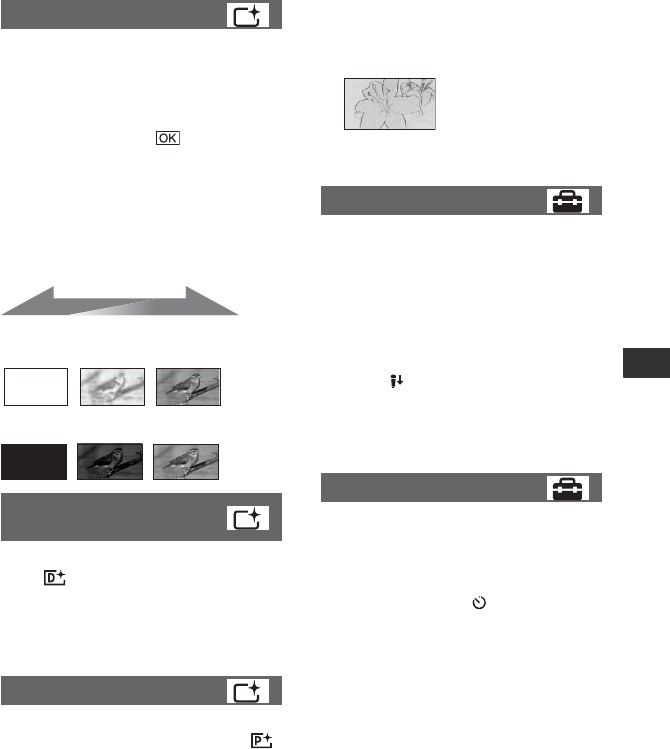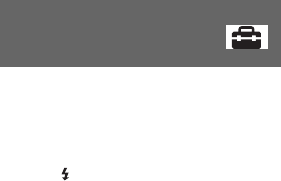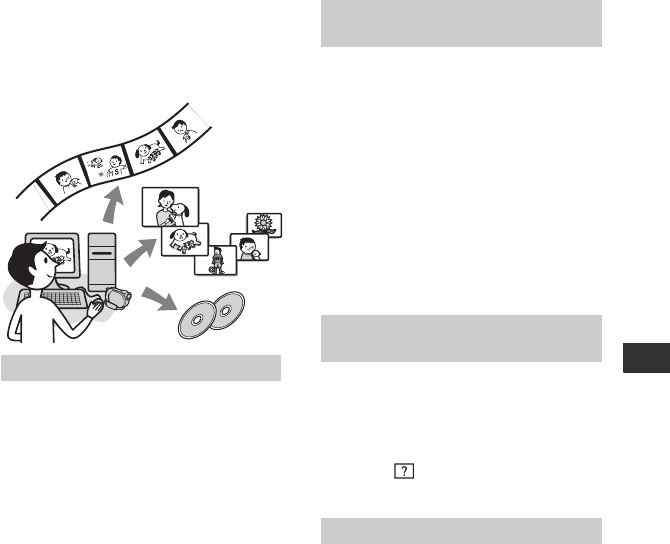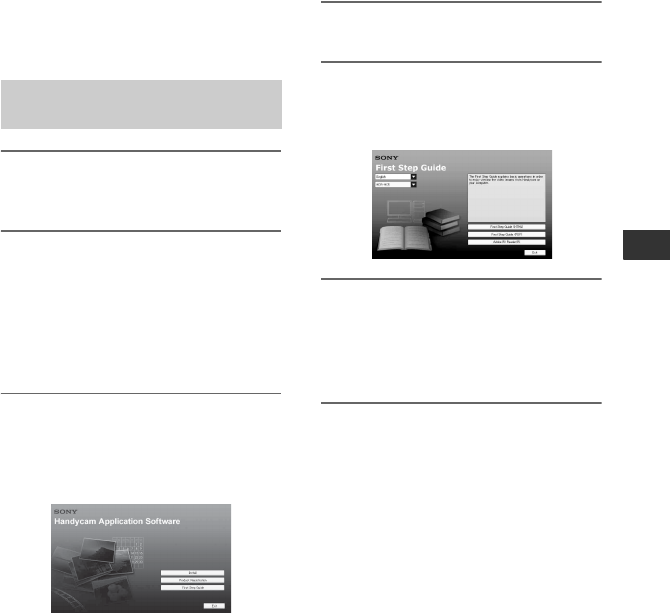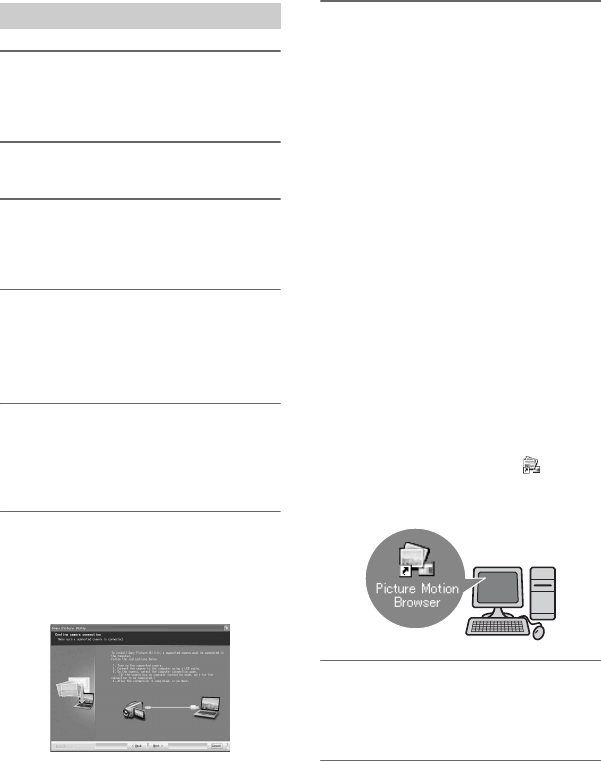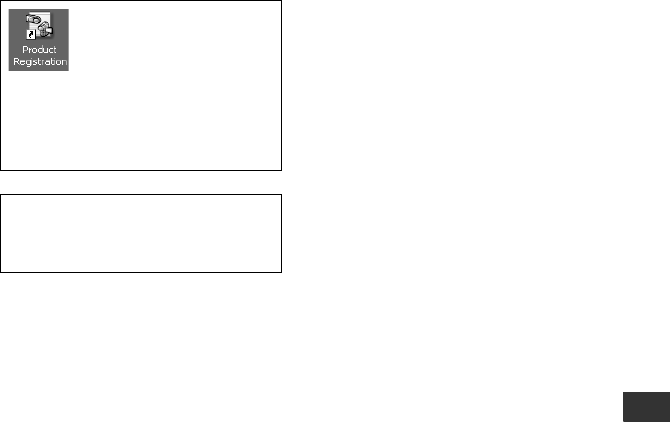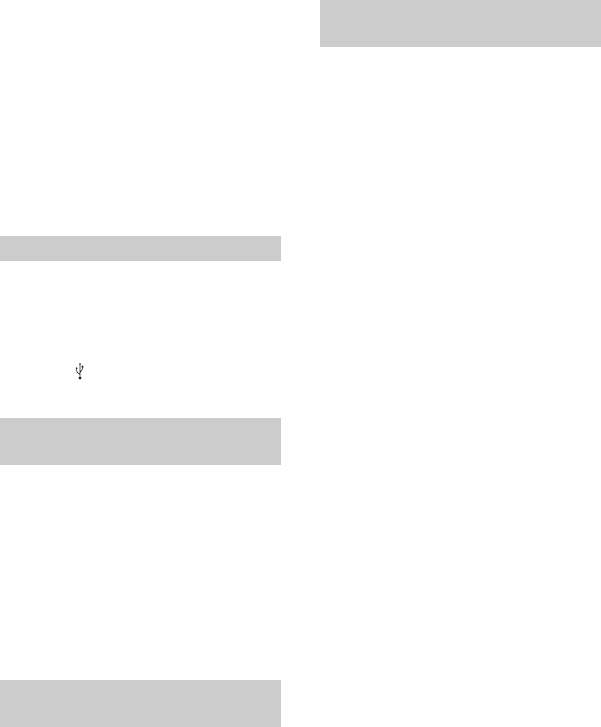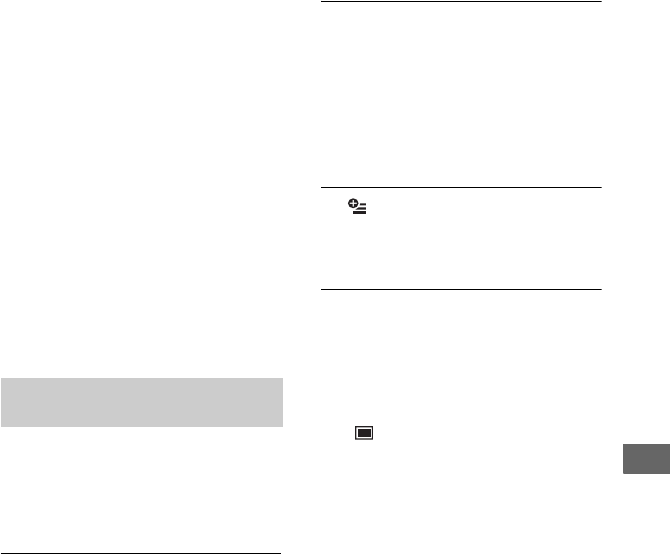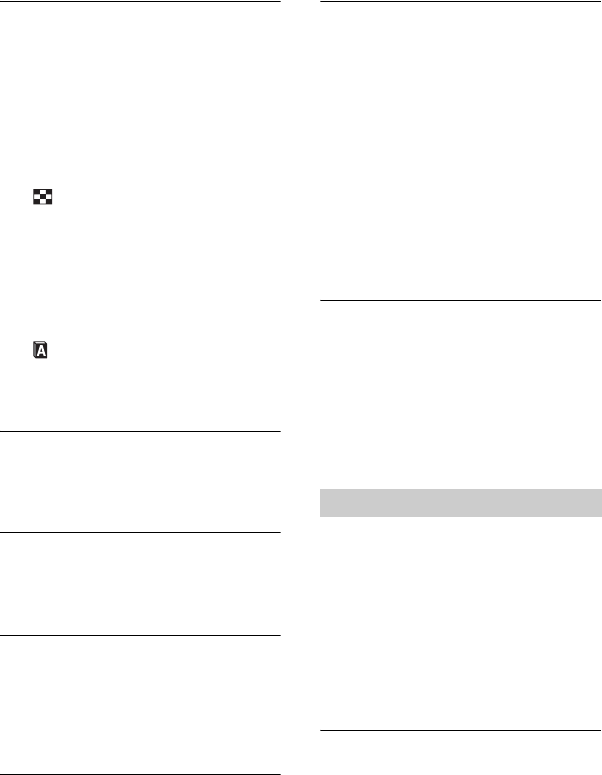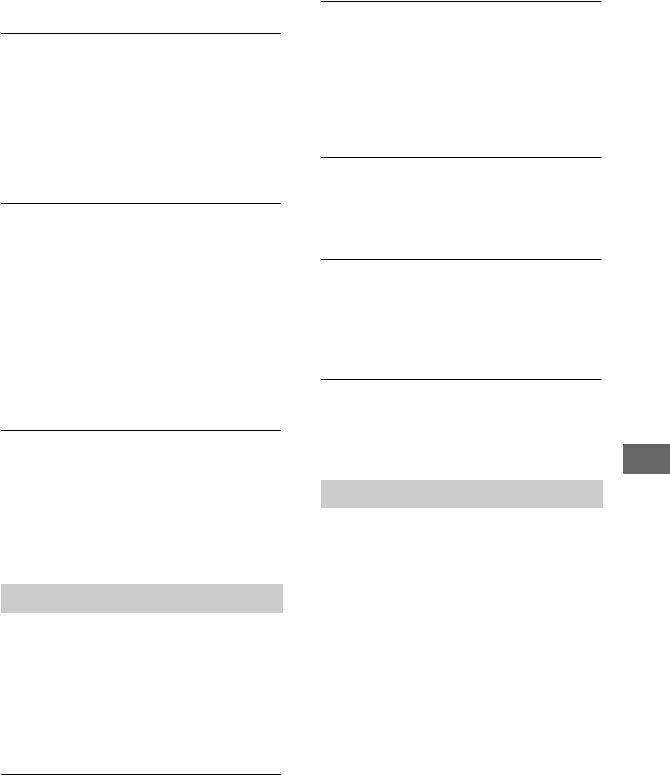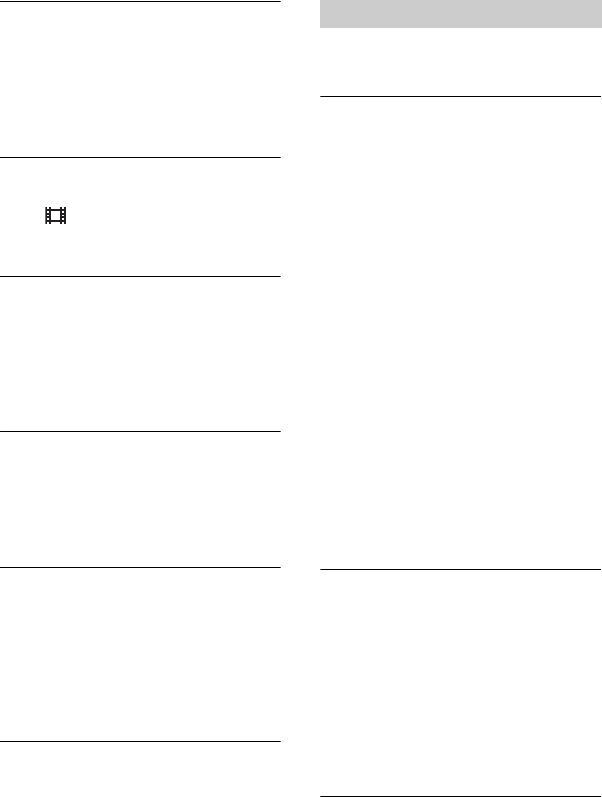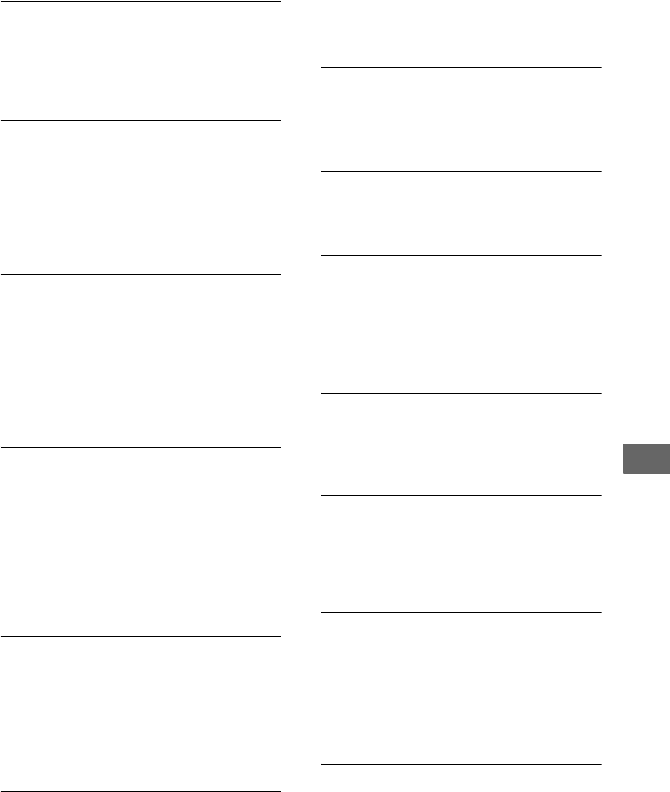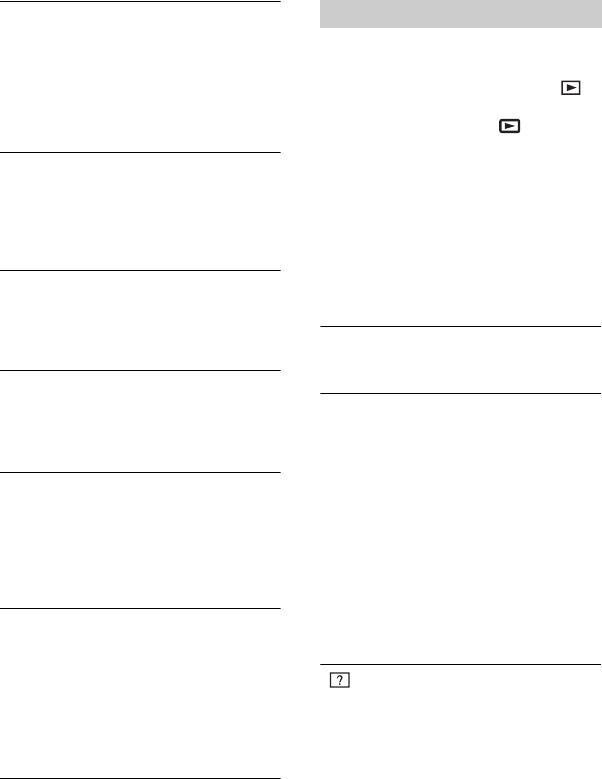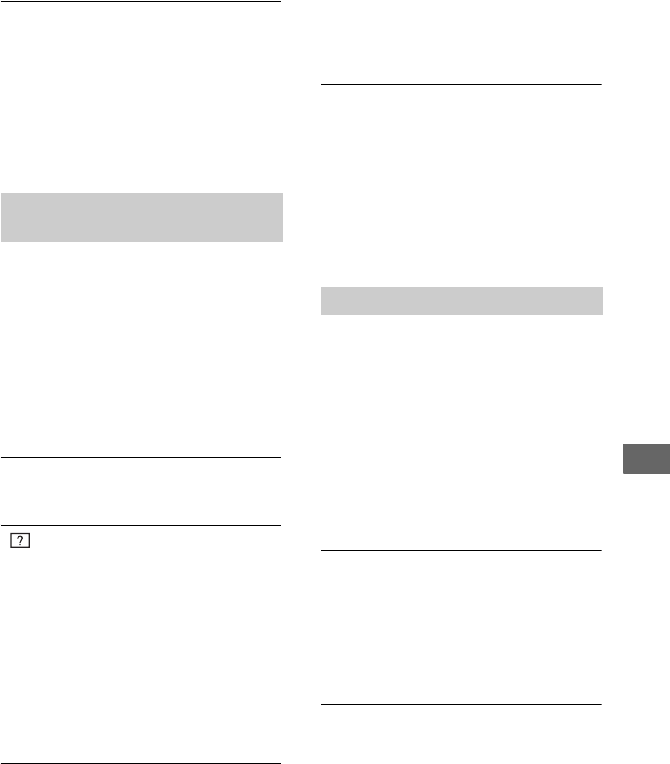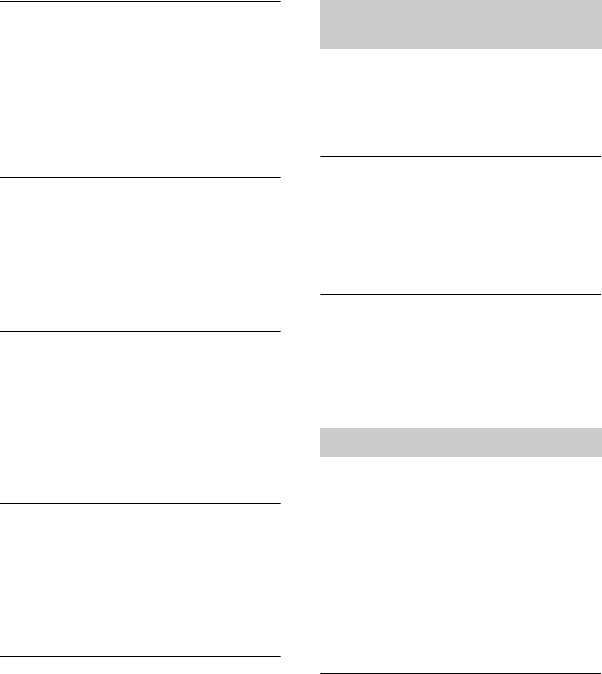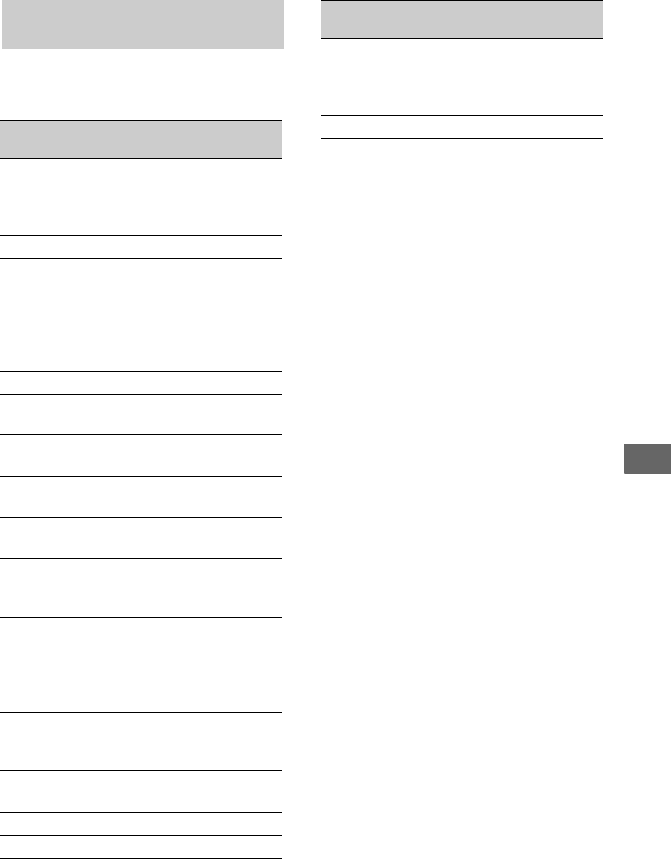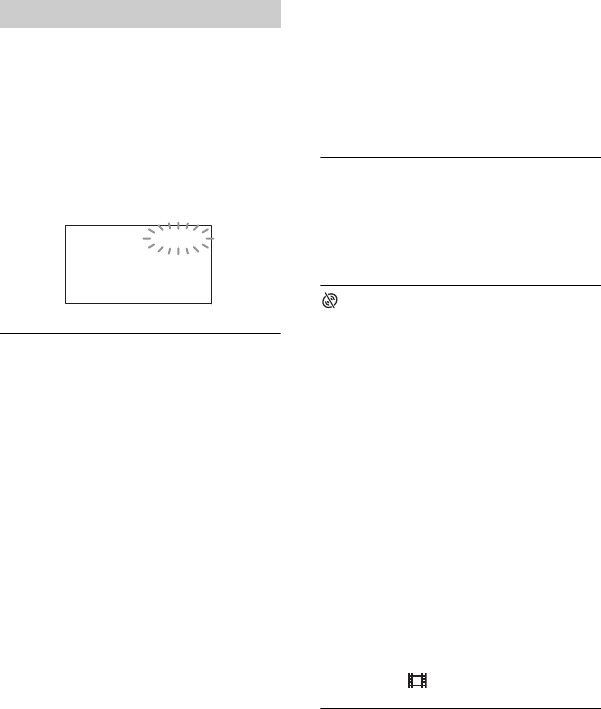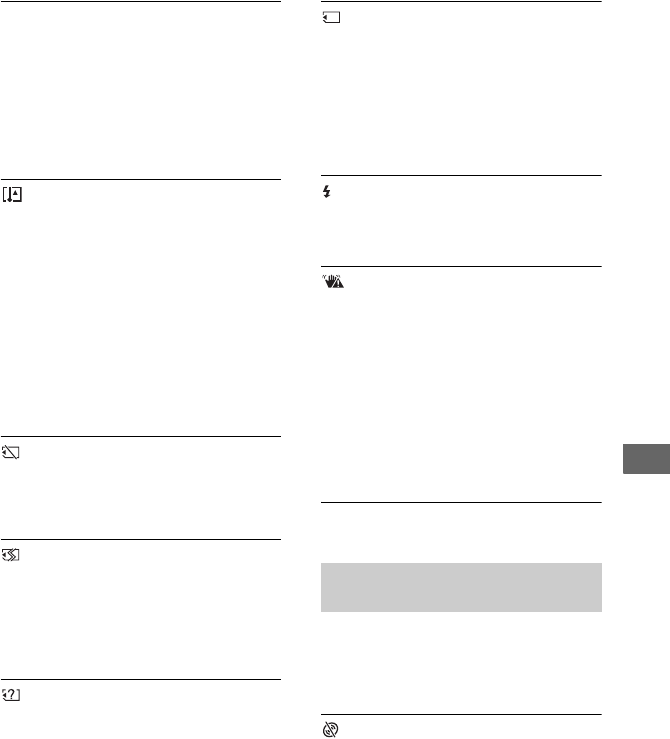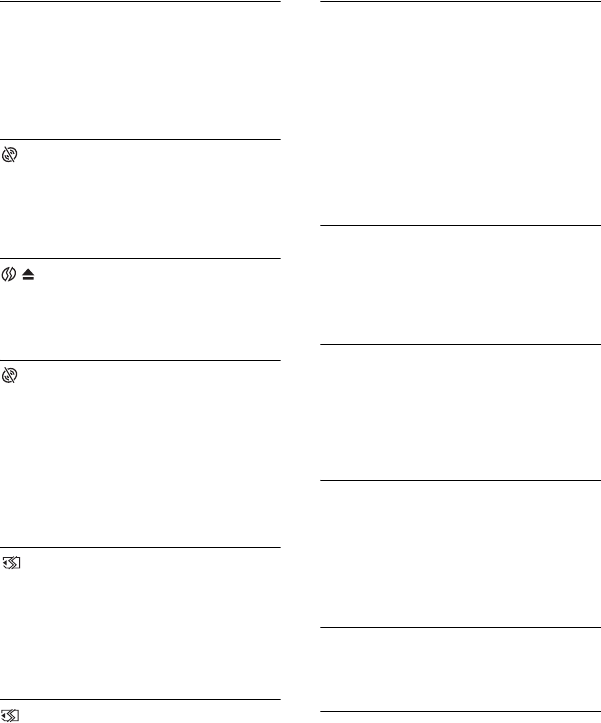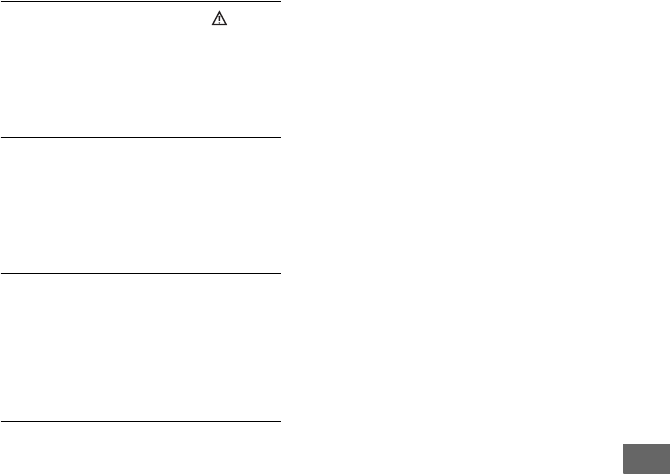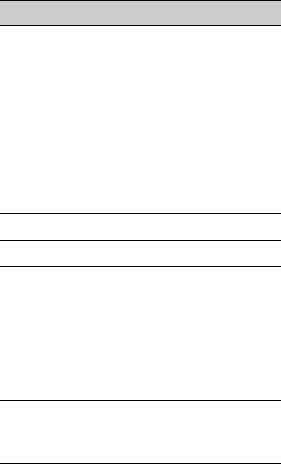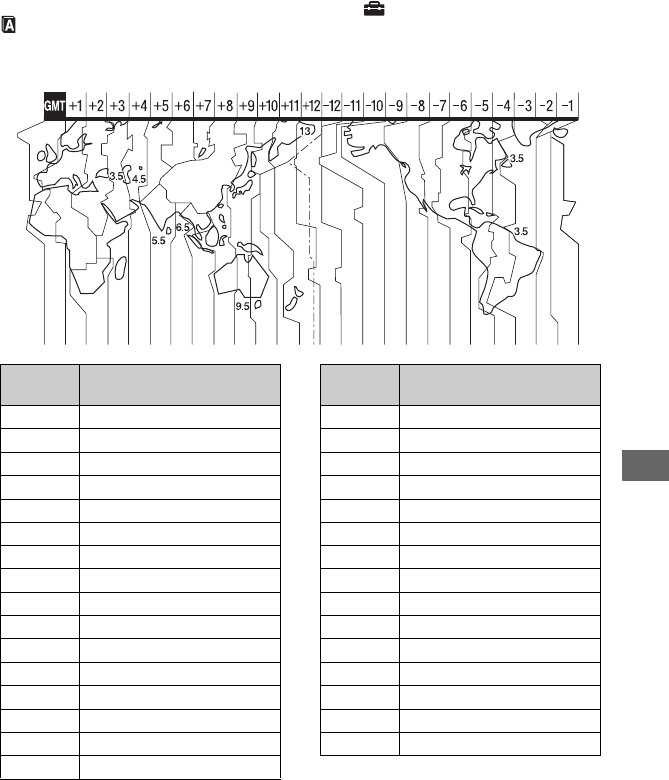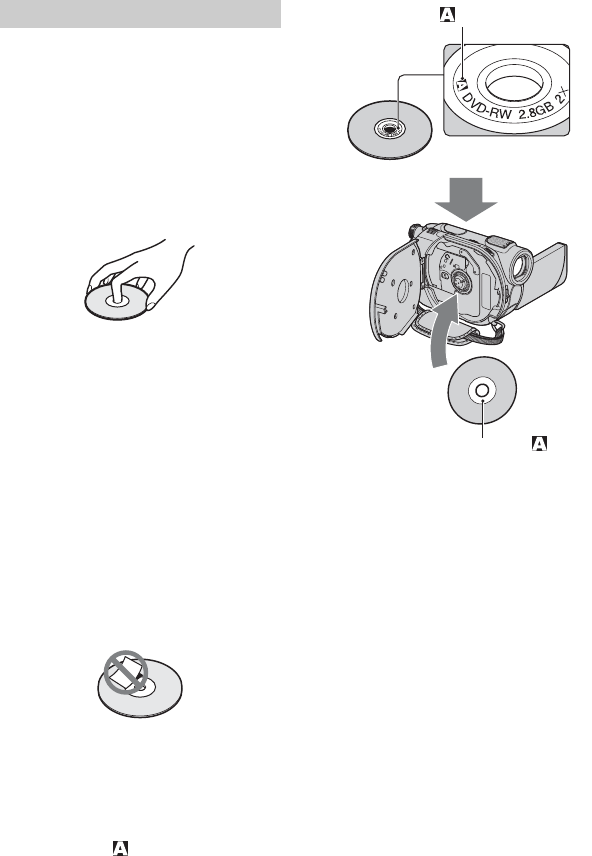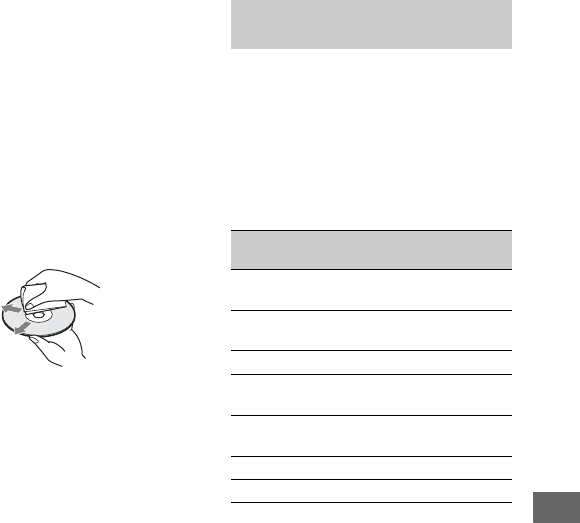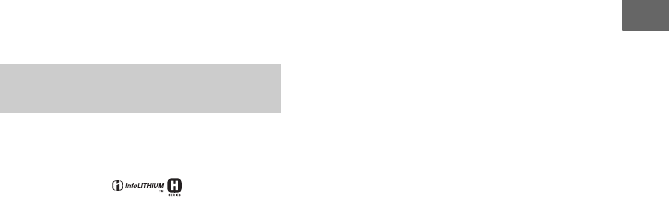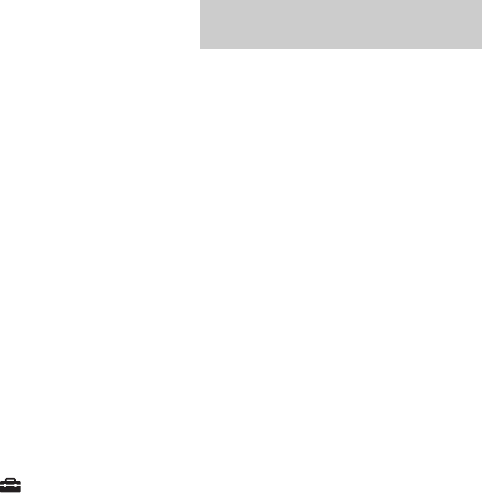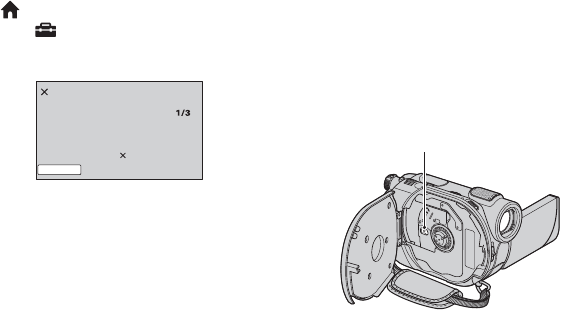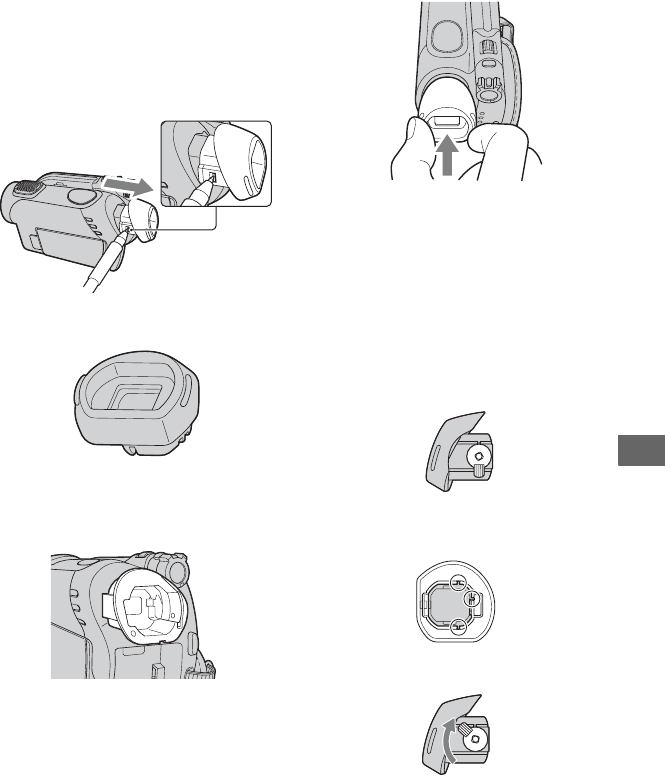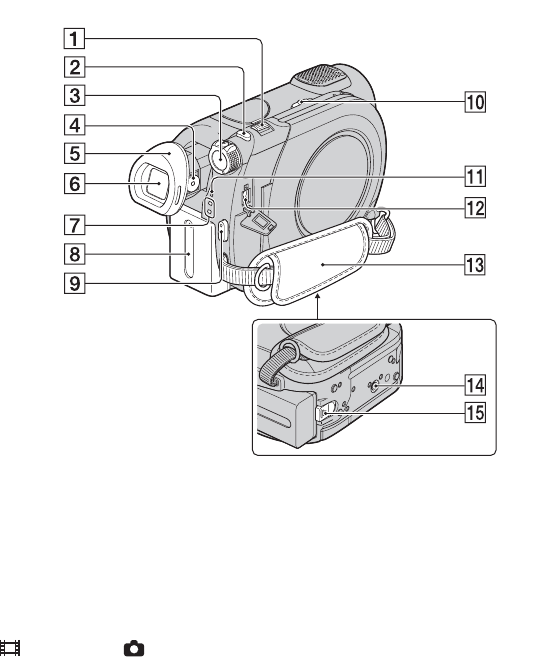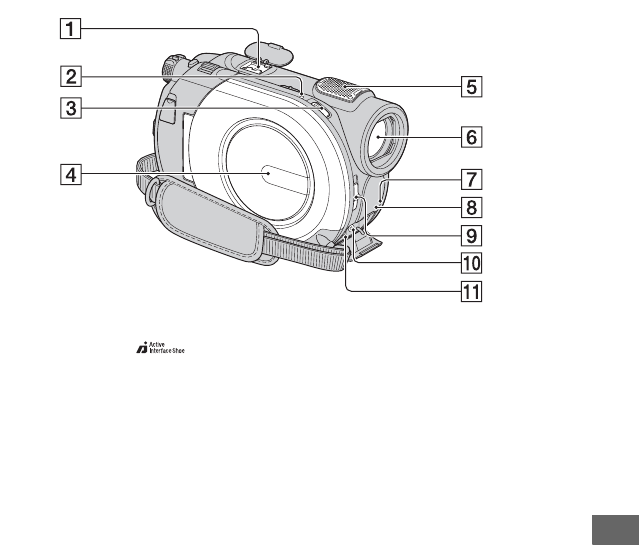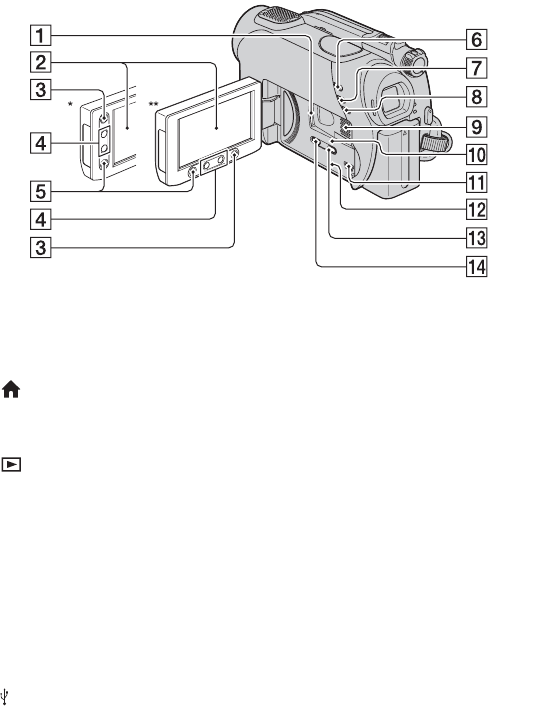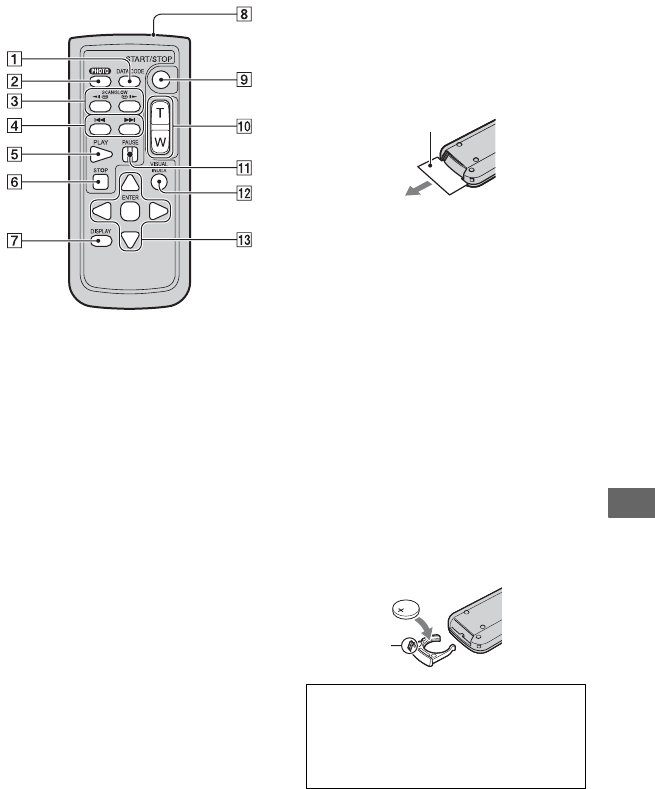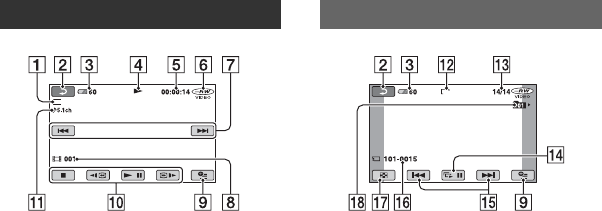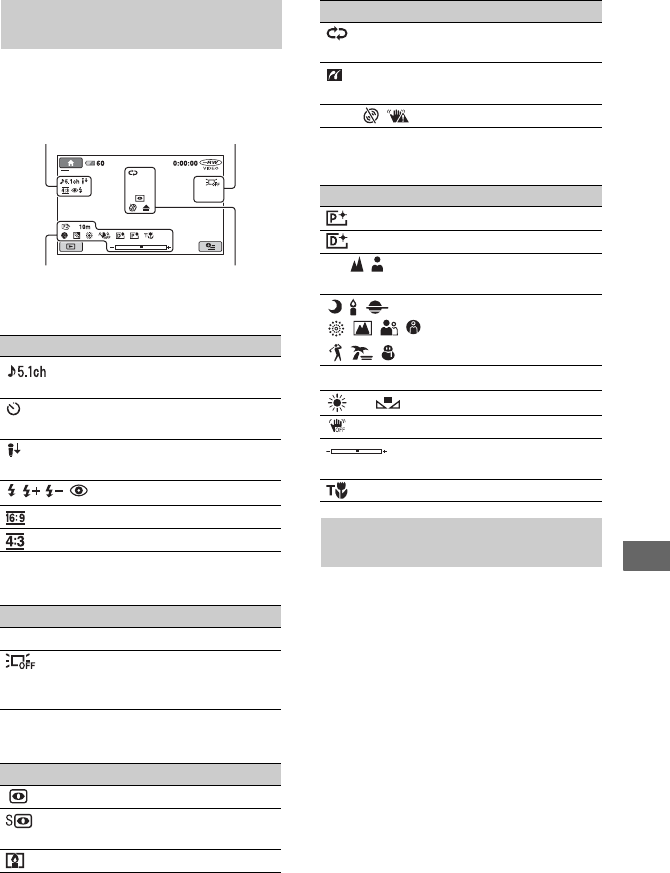DE
128
Index
Numerisch
16:9.................................38, 73
16:9-FORMAT.....................66
21-poliger Adapter ...............43
4:3.............................38, 66, 74
5.1-Kanal-Raumklang-
Aufnahme .............................36
8-cm-DVD..............................9
A
Abschließen..........................44
Active Interface Shoe.........120
Akku.....................................20
Akkuinformationen ..............21
Akkurestladung ....21, 124, 125
ALLGEMEINE EINST........75
ANZEIGE.............................71
ANZEIGEAUSG..................74
Anzeigen.....................124, 126
AUFHEBEN...................62, 97
Aufnahme .......................30, 34
Aufnahmedauer ..............12, 21
Aufnahmeformat ..................12
AUFN.MODUS
(Aufnahmemodus)................66
AUSGABE EINST...............73
AUSSEN ..............................81
AUTOM. AUS
(Ausschaltautomatik)............75
A/V-Verbindungskabel
........................................42, 54
B
BACK LIGHT................37, 94
Batterie ...............................122
BELICHTUNG ..............79, 98
BILDANZEIGE EIN. ..........70
BILDEFFEKT (Bildeffekt)
........................................83, 99
Bildformat ................38, 42, 66
BILDGRÖSSE .....................68
BLENDE ........................82, 99
BLITZ INTENS................... 69
BLITZMODUS.................... 83
BREITBILD................... 66, 95
C
CD-ROM ............................. 84
COLOR SLOW SHTR (Color
Slow Shutter) ................. 82, 98
Computer ............................. 84
Copyright ....................... 5, 117
D
DATEI-NR. (Dateinummer)
............................................. 69
DATENCODE..................... 70
Datenträgerbezeichnung ...... 59
DATUM UTITEL................ 68
DATUM/ZEIT..................... 70
DC IN, Buchse..................... 20
DEMO MODUS .................. 75
Dia-Show ............................. 41
DIGITAL ZOOM ................ 67
DIGIT.EFFEKT (Digitaleffekt)
....................................... 82, 99
DIREKT............................... 81
Disc.............................. 27, 106
DISC-AUSWAHL............... 59
DISC-INFOS ....................... 58
DISC/SPEICHER, Kategorie
............................................. 58
Dolby Digital 5.1 Creator
..................................... 36, 127
Doppelseitige Disc............. 106
Drucken................................ 56
DVD-Laufwerk.................... 59
DVD-Menü .......................... 47
DVD-R................................. 13
DVD-RW............................. 13
DVD+R DL.......................... 13
DVD+RW ............................ 13
DÄMMERUNG................... 80
E
Easy Handycam....................30
EDIT.....................................50
EINSTELLUNGEN, Kategorie
..............................................64
Erste Schritte ............84, 88, 89
F
Farbfernsehsystem..............104
FERNBEDIENG..................75
Fernbedienung....................122
Fernsehgerät ...................42, 73
Feuchtigkeitskondensation
............................................111
FEUERWERK .....................80
FILM EINSTELLEN ...........66
FOKUS...........................78, 94
FORMATIER.
Disc ...............................60
„Memory Stick Duo“ ....61
FOTO EINSTELLEN ..........68
G
Gleichstromstecker...............20
Glossar................................127
Griffband ..............................34
H
HOME MENU ...............16, 64
ALLGEMEINE EINST
.......................................75
AUSGABE EINST. ......73
BILDANZEIGE EIN. ...70
FILM EINSTELLEN....66
FOTO EINSTELLEN...68
TON/ANZEIGE EIN. ...72
ZEIT/SPRACHE...........74
HQ ........................................66